Page 1

N
2
Page 2
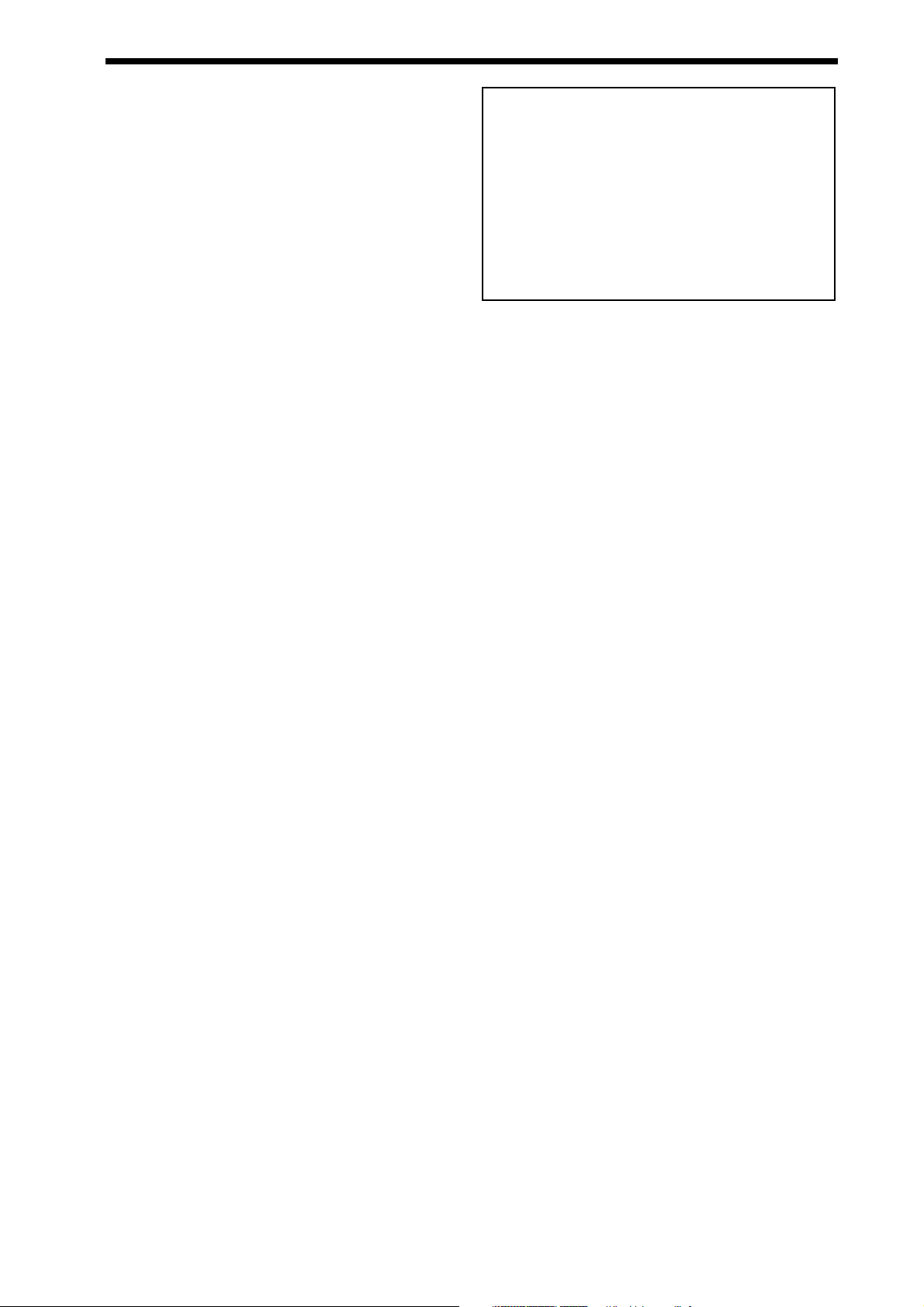
Om lang en probleemvrij gebruik te garanderen,
lees a.u.b. zorgvuldig deze handleiding.
Voorzorgsmaatregelen
Locatie
Het gebruik van het apparaat op de volgende locaties kan
tot een defect leiden.
• In direct zonlicht
• Locaties met extreme temperaturen of vochtigheidsgraad
• Zeer stoffige of vervuilde locaties
• Locaties waar veel trilling voorkomt
Adapter
Sluit de daarvoor bestemde adapter aan op een stopcontact met het juiste voltage. Sluit hem niet aan op een stopcontact met een ander voltage, dan dat waar uw apparaat
voor is bestemd.
De adapter zal een bepaalde hoeveelheid warmte bij
gebruikproduceren, maar dit is geen defect. Als de stroom is
aangesloten, plaats het in een locatie die goed is geventileerd, en vermijd plaatsing op een plastic voorwerp of iets
waar een concentratie van warmte kan voorkomen.
Storing met andere elektrische apparaten
Dit product bevat een microcomputer. Radio’s en televisies,
die er vlakbij zijn geplaatst, kunnen te maken krijgen met
verstoring van ontvangst. Gebruik dit apparaat op voldoende
afstand van radio’s en televisies.
CE merkteken voor European Harmonized Standards
Het CE merkteken dat aan de elektrische producten van ons
bedrijf is toegekend tot 31 december 1996 betekent dat het
voldoet aan EMC richtlijnen (89/336/EEC) en CE merkteken
richtlijnen (93/68/EEC).
En, het CE merkteken dat na 1 januari 1997 is toegekend
betekent dat het voldoet aan EMC richtlijnen (89/336/EEC),
CE merkteken richtlijnen (93/68/EEC) en laag voltage
richtlijnen (73/23/EEC).
Daarbij, het CE merkteken dat is toegekend aan producten
van ons bedrijf die door een batterij worden gevoed, betekent
dat het voldoet aan EMC richtlijnen (89/336/EEC) en CE
merkteken richtlijnen (93/68/EEC).
Het hanteren van gegevens
Onvoorziene defecten kunnen leiden tot verlies van de
inhoud van het geheugen. Zorg a.u.b. dat u belangrijke
gegevens op een externe gegevensbestand (extern geheugen) opslaat. Korg kan geen aansprakelijkheid aanvaarden voor verlies of schade, die u oploopt als gevolg van
het verlies van gegevens.
Gebruik
Om breken te voorkomen, gebruik geen brute kracht bij de
knoppen of besturing.
Voorzichtig
Als de buitenkant vies wordt, maak het dan schoon met een
schone, droge doek. Gebruik geen vloeibare schoonmaakmiddelen zoals wasbenzine of verdunner, schoonmaakmengsels of ontvlambare glansmiddelen.
Bewaar deze handleiding
Bewaar de handleiding na het lezen voor later gebruik.
Houd vreemde materie ver van uw materiaal
• Zet nooit een houder met vloeistof erin dichtbij dit instrument. Als er vloeistof in het instrument komt, kan het
defect, brand of een elektrische schok veroorzaken.
• Zorg dat er geen metalen objecten in het instrument
terechtkomen. Als er toch iets invalt, haal dan de adapter uit het stopcontact. Neem hierna contact op met de
dichtstbijzijnde Korg dealer of de winkel, waar u het
instrument hebt gekocht.
ii
Page 3
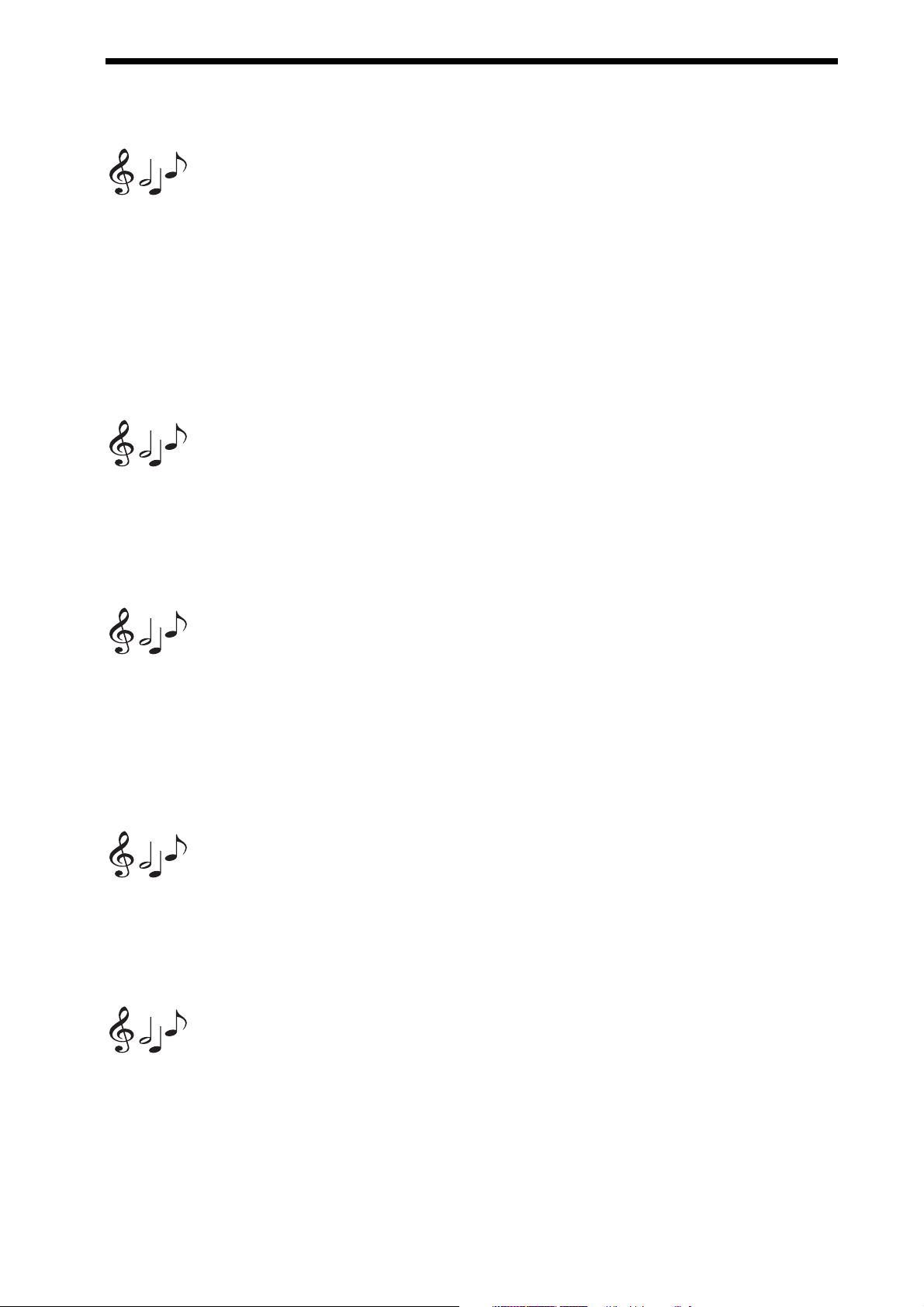
Inhoud
Inleiding..........................................................................7
1. Voor u begint......................................................................... 7
Kijk de bijgesloten items na ......................................................................................7
2. Hoe u deze handleiding kunt gebruiken ..................................7
Gebruik van tekens in deze handleiding ..................................................................7
3. Belangrijkste kenmerken ........................................................ 8
4. Paneel overzicht .................................................................. 10
Voorkant paneel.....................................................................................................10
Achterkant paneel ..................................................................................................11
Bedieningspaneel ...................................................................................................12
Voorbereidingen voor het spelen....................................13
1. Voor u het instrument aanzet ................................................ 13
Aansluitingen..........................................................................................................13
Als u koptelefoons gebruikt ....................................................................................13
Het gebruik van de muziekstandaard.....................................................................14
Het aanzetten.........................................................................................................14
Het volume regelen ................................................................................................14
Basisbediening ..............................................................15
1. LCD scherm .......................................................................... 15
Items op het LCD scherm ........................................................................................15
LCD scherm contrast ...............................................................................................15
Gebruik van het LCD scherm ..................................................................................15
Het beginscherm.....................................................................................................16
2. Bedieningspaneel .................................................................16
3. De help functie .................................................................... 17
Demo afluisteren ...........................................................19
1. Demo afluisteren .................................................................. 19
Het luisteren naar de demo songs ..........................................................................19
2. Oefenen tijdens het afspelen van een demo song .................. 21
De rechterhand en linkerhand apart oefenen.........................................................21
Het veranderen van het tempo van het afspelen van de demo...............................21
Het bespelen van de SP-500 ..........................................23
1. Een klank produceren........................................................... 23
Stroom aanzetten ...................................................................................................23
Het regelen van het volume....................................................................................23
Het selecteren van klanken ....................................................... 24
Het wisselen van klanken........................................................................................24
Het selecteren van de klanken voor de percussie-instrumenten ..............................25
Het selecteren van klanken uit de [USER] programma groep.................................25
3
Page 4
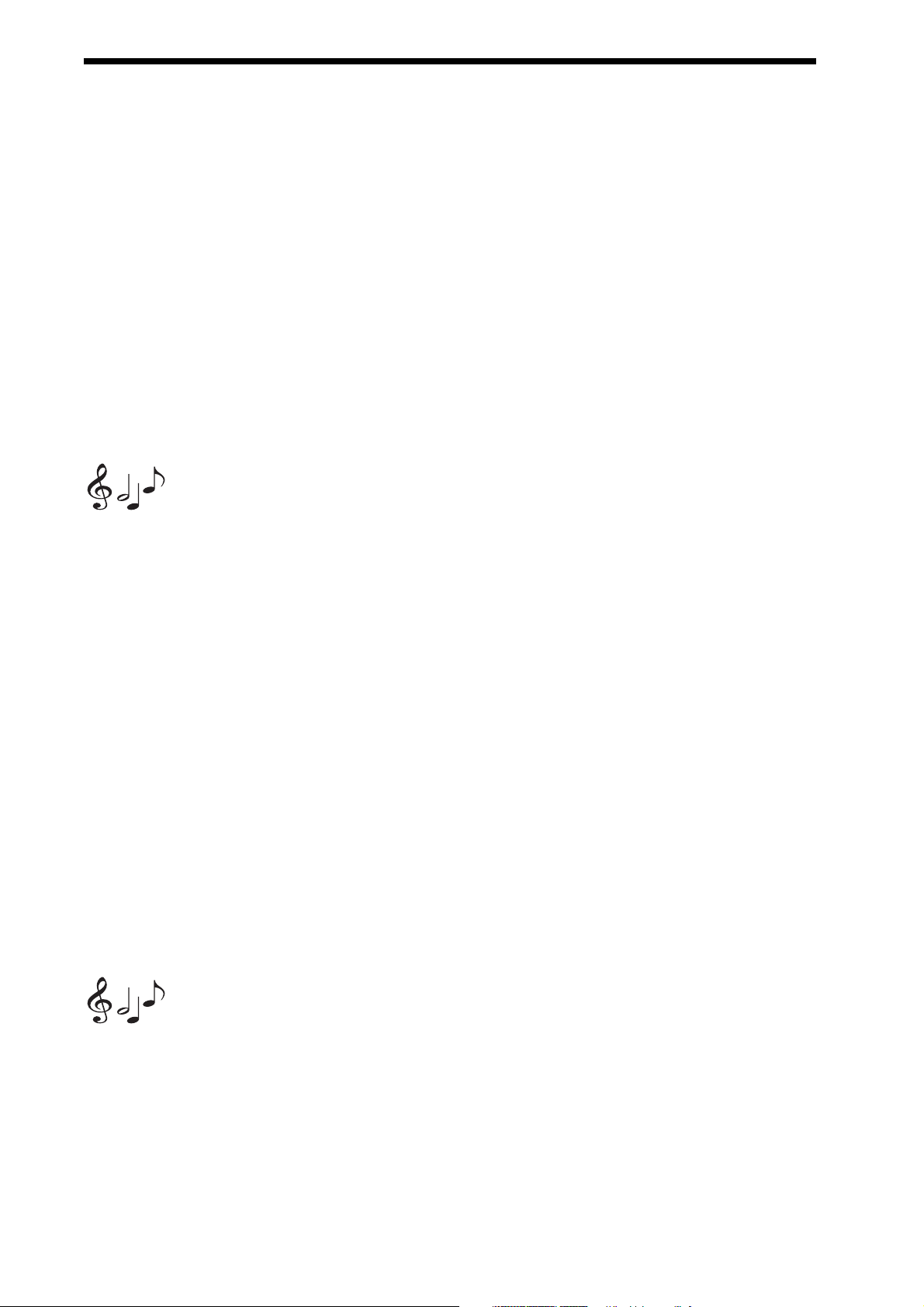
3. Het combineren van klanken ................................................ 26
De Layer functie (het tegelijkertijd spelen van twee klanken)................................. 26
Het selecteren van verschillende klanken voor onder- en boventonen van het
keyboard (de Split functie)..................................................................................... 27
4. Effecten toepassen op een klank ........................................... 29
Nagalm toevoegen aan de klank........................................................................... 29
Chorus en andere modulatie effecten toepassen.................................................... 30
5. Meespelen met de metronoom .............................................. 31
De metronoom gebruiken ...................................................................................... 31
Het tempo regelen .................................................................................................32
6. Het gebruik van pedalen ......................................................33
7. Het veranderen van de aanslaggevoeligheid van het
keyboard ............................................................................ 34
8. Het gebruik van de [USER] programmagroep ........................34
Het verzamelen van favoriete klanken in een [USER] programmagroep ..............34
Het veranderen van de programmanaam ............................................................. 35
Automatische begeleiding ............................................. 37
1. Spelen met automatische begeleiding.................................... 37
Het gebruik van automatische begeleiding ............................................................ 37
Het tempo aanpassen ............................................................................................39
Het aanpassen van het algehele volume................................................................ 40
Het volume van verschillende onderdelen aanpassen............................................ 40
Een gedeelte dempen ............................................................................................40
2. Verschillende functies voor de automatische begeleiding .......41
Kiezen hoe u wilt beginnen en stoppen met automatische begeleiding. ................ 41
De manier, waarop u akkoorden specificeert, veranderen ................................... 42
Uitvoeren met ensemble ........................................................................................ 42
Het veranderen van de variatie ............................................................................43
Het toevoegen van een intro ................................................................................. 43
Een einde toevoegen ............................................................................................44
Het toevoegen van een fill ....................................................................................44
Selectie van het meest geschikte programma voor een ritmestijl ........................... 44
Het verminderen van het aantal partijen in de begeleiding .................................. 45
3. Het gebruik van de [USER] ritmestijl groep ............................ 45
Het verzamelen van uw favoriete stijlen in de [USER] ritmestijl groep ..................45
4. Het creëren van een standaard ritmestijl ............................... 46
Een ritmestijl ontwerpen ........................................................................................ 46
Lijst van parameters voor de standaard stijl ..........................................................47
Opnemen..................................................................... 49
1. Het opnemen van uw uitvoering............................................ 49
Basis opname (Realtime Recording)....................................................................... 49
Opnemen met automatische begeleiding............................................................... 51
Gegevens van de uitvoering, die u hebt opgenomen, laden.................................. 51
2. Verschillende methodes om op te nemen .............................. 53
Het gebruik van Quantize, terwijl u opneemt ........................................................ 53
Meersporig opnemen ............................................................................................ 53
Opnemen vanaf het midden van de song .............................................................54
Auto punch-in/ out ................................................................................................54
4
Page 5
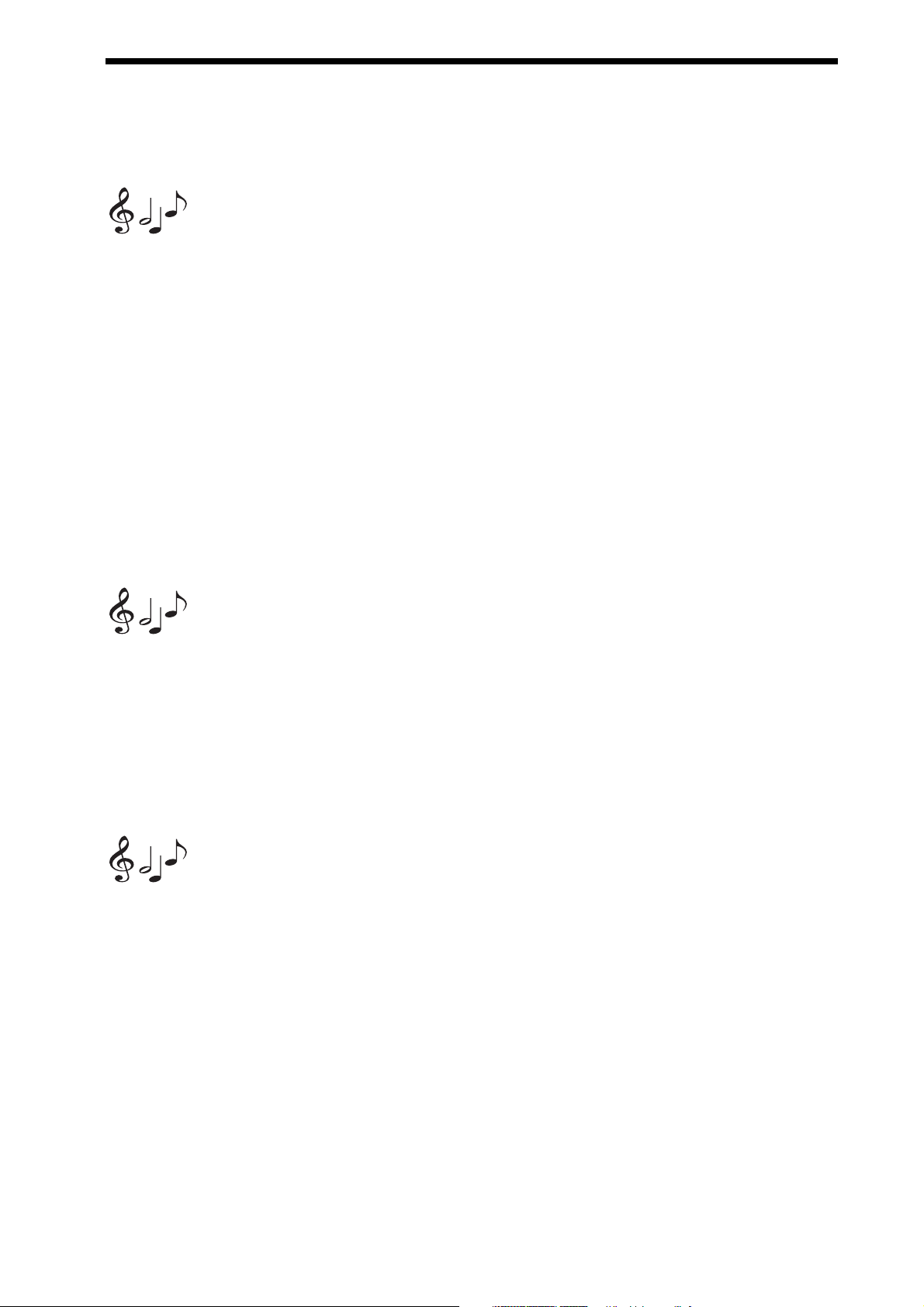
De automatische begeleiding opnemen zonder te spelen (Step Recording) ..........55
Laten we step recording gebruiken om akkoorden in te voeren ............................56
3. Bewerken van functies ......................................................... 57
Het bewerken van eerder opgeslagen gegevens ..................................................57
Functies.........................................................................63
1. De toonhoogte regelen ........................................................63
Verfijnde regeling van de toonhoogte ...................................................................63
De grondtoon veranderen (Transponeren) ............................................................63
De octaaf veranderen ...........................................................................................64
2. Het kiezen van een temperatuur ........................................... 64
Het selecteren van een temperatuur ......................................................................65
Het creëren van uw eigen temperatuur .................................................................65
3. Het gebruik van de pedalen ................................................. 66
De instellingen van het demper pedaal voor Layer en Split ...................................66
Het specificeren van de functie van de toewijsbare schakelaar .............................66
4. Alle instellingen ...................................................................67
Het opslaan van deze instellingen in het interne geheugen ...................................67
5. Handige functies .................................................................. 68
Regelen van de balans links/rechts .......................................................................68
Het veranderen van de tijdsduur dat een popup scherm wordt afgebeeld ............68
Aansluiten van andere apparatuur.................................69
1. Het aansluiten van MIDI apparatuur ..................................... 69
Wat is MIDI? .........................................................................................................69
MIDI aansluitingen ................................................................................................69
MIDI kanaalinstellingen .........................................................................................69
De SP-500 gebruiken als een multi-timbrale toongenerator ...................................70
Lokale aan/uit instelling ........................................................................................70
Synchroniseren met een externe sequencer ...........................................................71
MIDI Transpose .....................................................................................................71
MIDI Filter .............................................................................................................71
Appendix......................................................................73
Problemen oplossen ................................................................. 73
Specificaties ............................................................................. 74
Programmalijst ......................................................................... 75
Ritmestijl lijst ............................................................................ 79
Drumkits lijst ............................................................................. 81
Demosongs lijst ......................................................................... 83
Lijst met gevonden akkoorden .................................................. 84
MIDI Implementatie kaart ......................................................... 86
Index ............................................................................87
5
Page 6
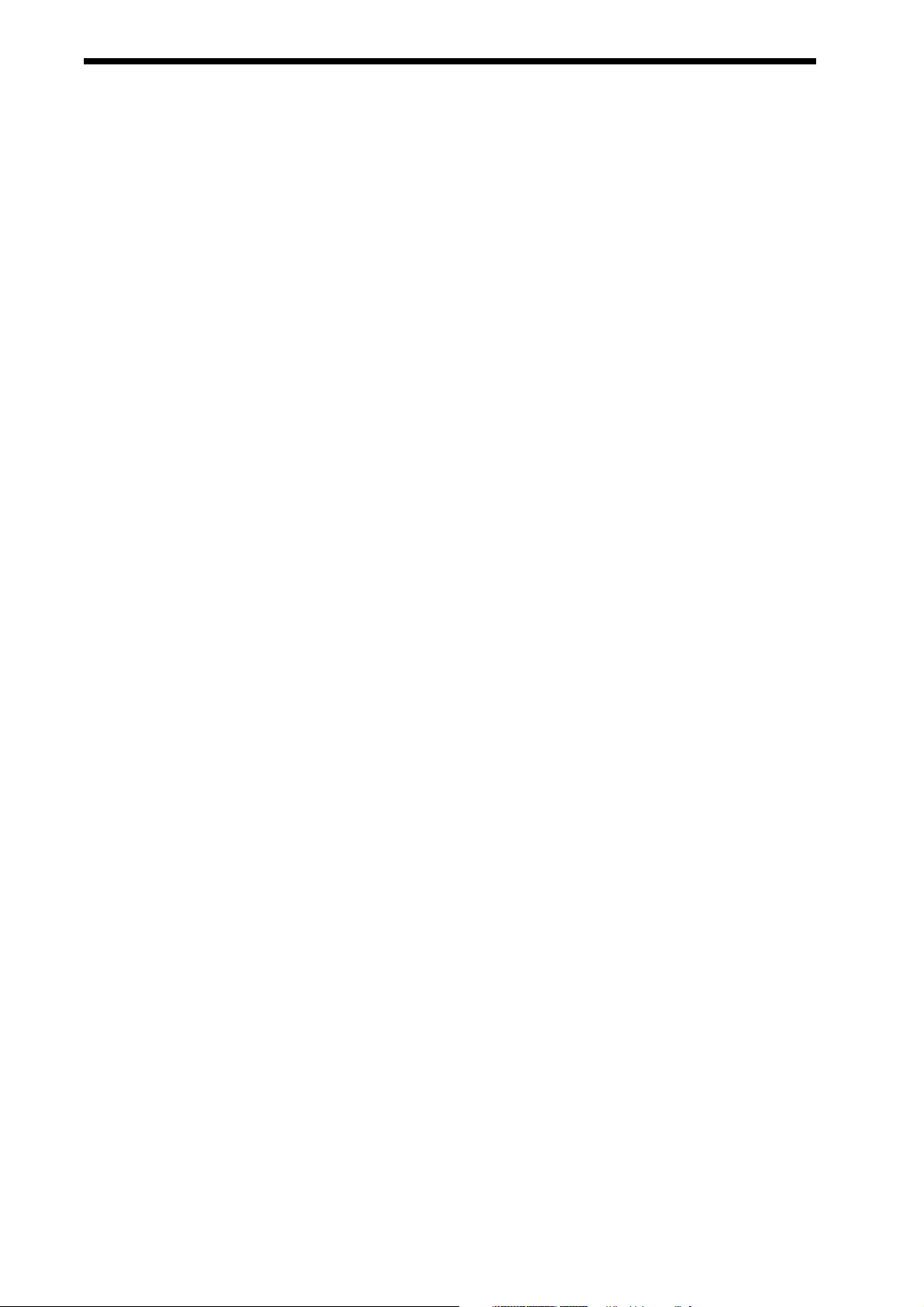
6
Page 7
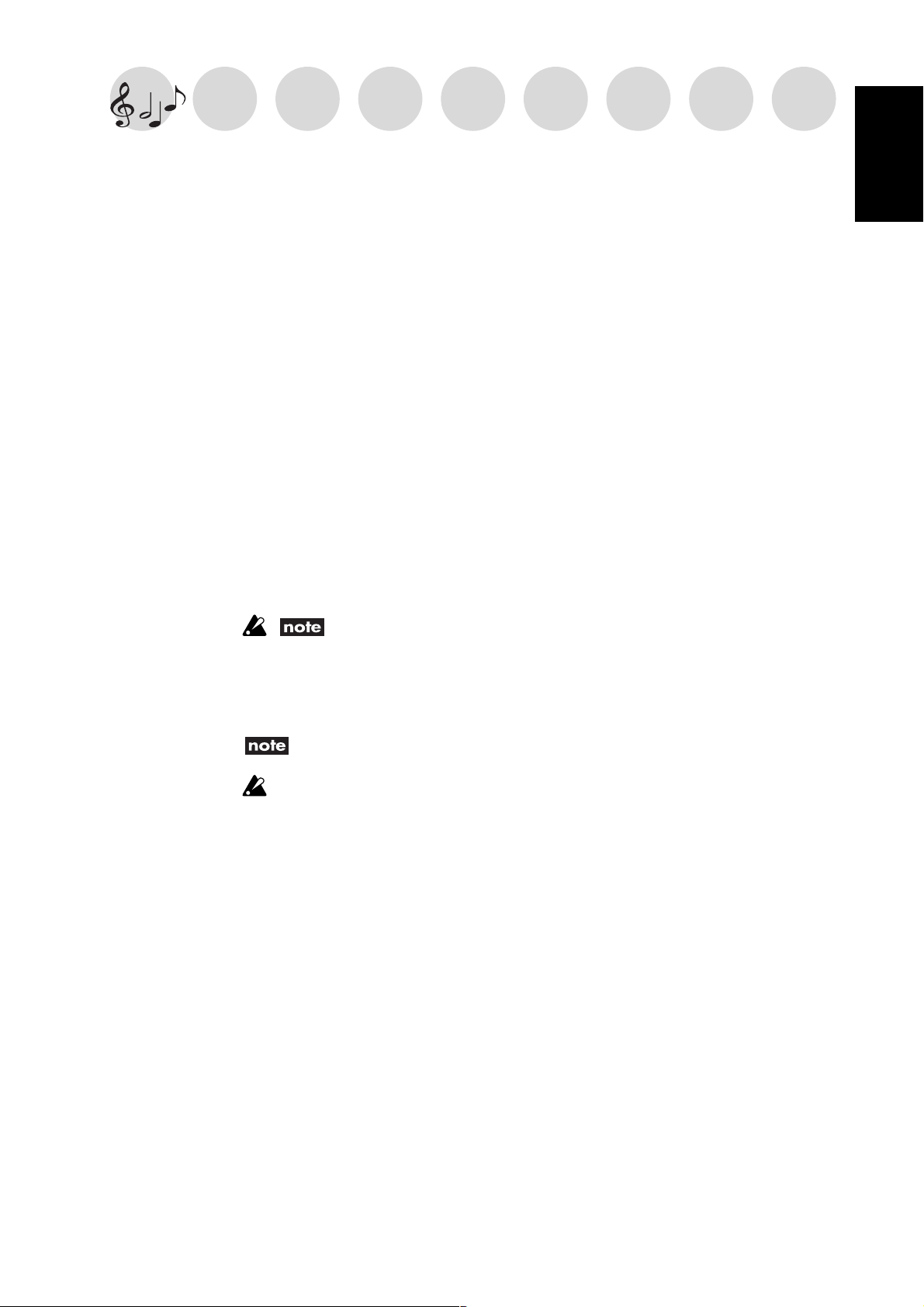
Inleiding
Dank u voor het kopen van de Korg SP-500 digitale piano.
Lees deze gebruikershandleiding zorgvuldig, en gebruik het instrument zoals voorgeschreven
om volledig van de mogelijkheden te kunnen genieten.
1. Voor u begint
Lees a.u.b. de secties getiteld “Voorzorgsmaatregelen“ op p. ii van deze handleiding.
Kijk de bijgesloten items na
Verzeker u ervan dat de volgende items zijn bijgesloten bij de SP-500.
• “Gebruikershandleiding“ (het boek dat u nu aan het lezen bent)
• Adapter
• Pedaal
• Muziekstandaard
2. Hoe u deze handleiding kunt gebruiken
Gebruik van tekens in deze handleiding
☞p.■■: Dit geeft aan op welke pagina u kunt kijken.
Inleiding
, Deze symbolen betekenen respectievelijk ’voorzichtig’ en ’belangrijk’.
Paneel: […] schakelaar, draaiknop, […] schuif: De namen die tussen de [haakjes]
staan, staan op het voorste paneel. Bedien het corresponderende item.
LCD scherm: ’…’ cel, ’…’ knop: De namen tussen aanhalingstekens verschijnen op het
LCD scherm, en u kunt dan de corresponderende cel, knop, hokje of radio knop die is
afgebeeld bedienen.
Een hokje wordt gezien als ’aan’ als het is afgebeeld als een omlijnd hokje, een ingevuld hokje wordt als ’uit
Als u ’Engels
Engels worden vertoond. Als u ’Japans
Japans zijn.
*LCD scherm display: De parameter waarden etc. die worden getoond in de schermen
die in deze handleiding geprint staan zijn alleen voorbeelden die worden gebruikt
met uitleg als doel, en zullen niet altijd hetzelfde zijn als de schermen die verschijnen
op uw instrument.
’ selecteert als de taal voor de Help functie zal de gehele display in het
’ gezien.
’ selecteert zal niet alles op de display in het
7
Page 8
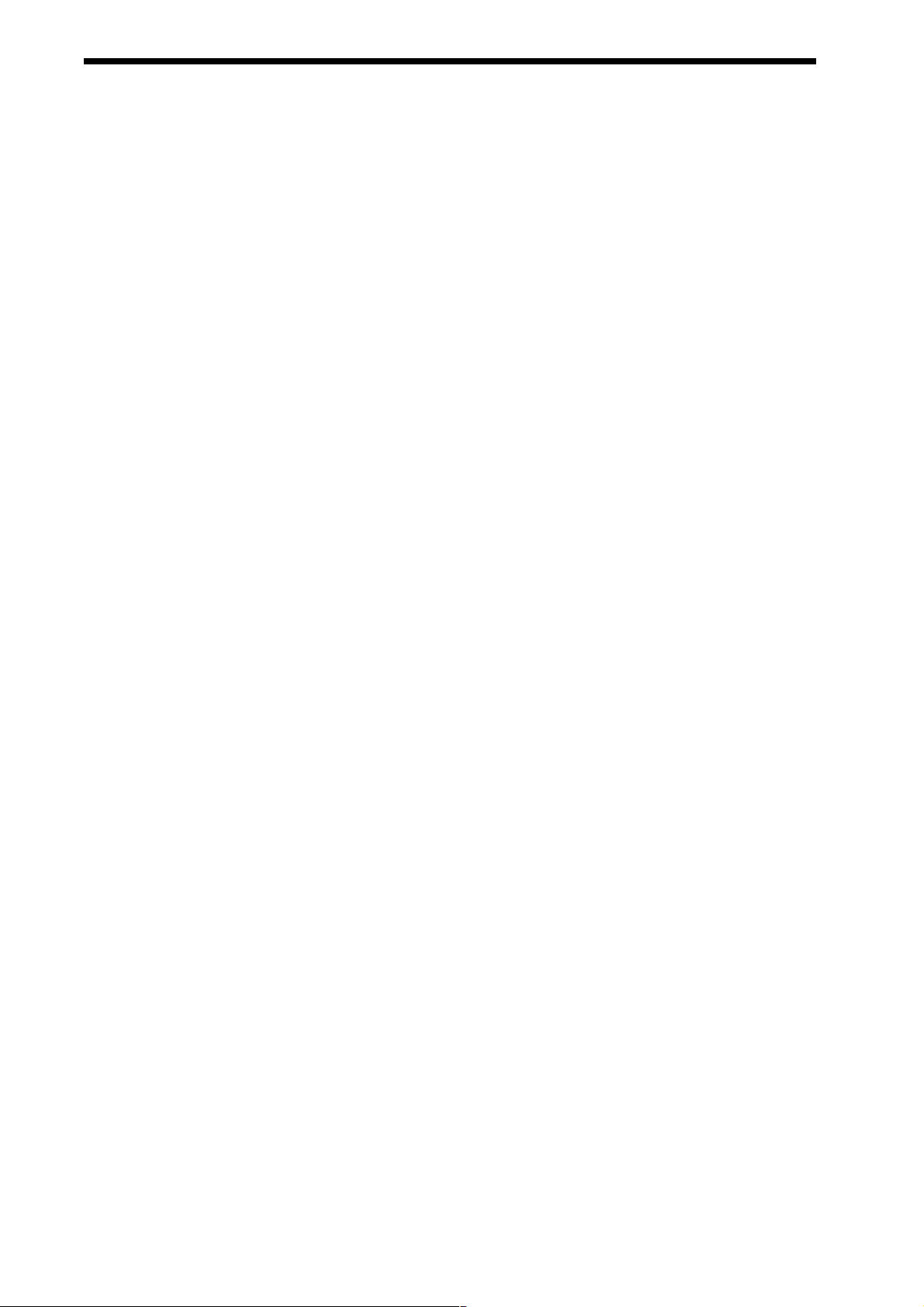
3. Belangrijkste kenmerken
Aanraking, zoals bij een vleugel
De SP-500 heeft een RH2 (Real Weighted Hammer Action 2) toetsenbord, die een verschil in zwaarte aan de toetsen geeft in alle vier de toetsenbord reeksen, net als bij een
vleugel.
Diverse klanken
Gebruik het toetsenbord om 412 verschillende klanken (inclusief 16 drum kits) te spelen, voortgebracht door Korg’s gepatenteerde stereo sampling systeem.
U kunt de Layer functie gebruiken om twee klanken tegelijk af te spelen of de Split
functie om het toetsenbord te splitsen en twee verschillende klanken in aparte reeksen
te spelen.
Veelzijdige ritmestijlen
De automatisch begeleidingsstijlen komen inclusief verschillende ritmestijlen vanuit
de hele wereld. U kunt genieten van het aan uw spel toevoegen van de muzikale stijlen
uit verschillende landen.
Effecten
Twee digitale effect-processors (37 effect types) zijn ingebouwd, die u weerkaatsing
laten toevoegen om de indruk te geven dat u in een concertgebouw speelt of een chorus gebruiken om een voller geluid te produceren.
Pedaal effecten
De Demper pedaal stekker geeft aansluiting met een demper pedaal, iets wat onmisbaar is voor pianospelen, en een Expressiepedaal stekker geeft u de mogelijkheid om
een zacht pedaal of een andere schakelaar aan te sluiten. Als een apart aangeschafte
DS-1H demper pedaal is aangesloten, kunt u gebruik maken van de half-pedaal functie
die de hoeveelheid effect aanpast door middel van de mate waarin u het pedaal
intrapt.
Metronoom
De bijgevoegde metronoom is beschikbaar na gebruik van een schakelaar. U kunt ook
het volume aanpassen.
Recorder
De ingebouwde recorder is net zo gemakkelijk in gebruik als een cassetterecorder. Aangezien u vijf nummers kunt opnemen, kunt u zelfs kleine kamer-ensembles of muziekpartituren invoeren.
Natuurlijk kunt u de automatische begeleiding toevoegen, als u dat wilt. Het interne
geheugen kan tot 100 nummers opslaan, die zelfs bewaard blijven als het instrument
uitstaat.
Stap-voor-stap opnemen
De stap-voor-stap opneemfunctie biedt u de mogelijkheid om automatische begeleiding op te nemen, door akkoorden en paneelhandelingen één voor één in te voeren.
Deze functie maakt het opnemen van begeleiding vanaf bladmuziek met akkoordsymbolen gemakkelijk, zelfs als u geen vakkundig pianist bent.
8
Page 9
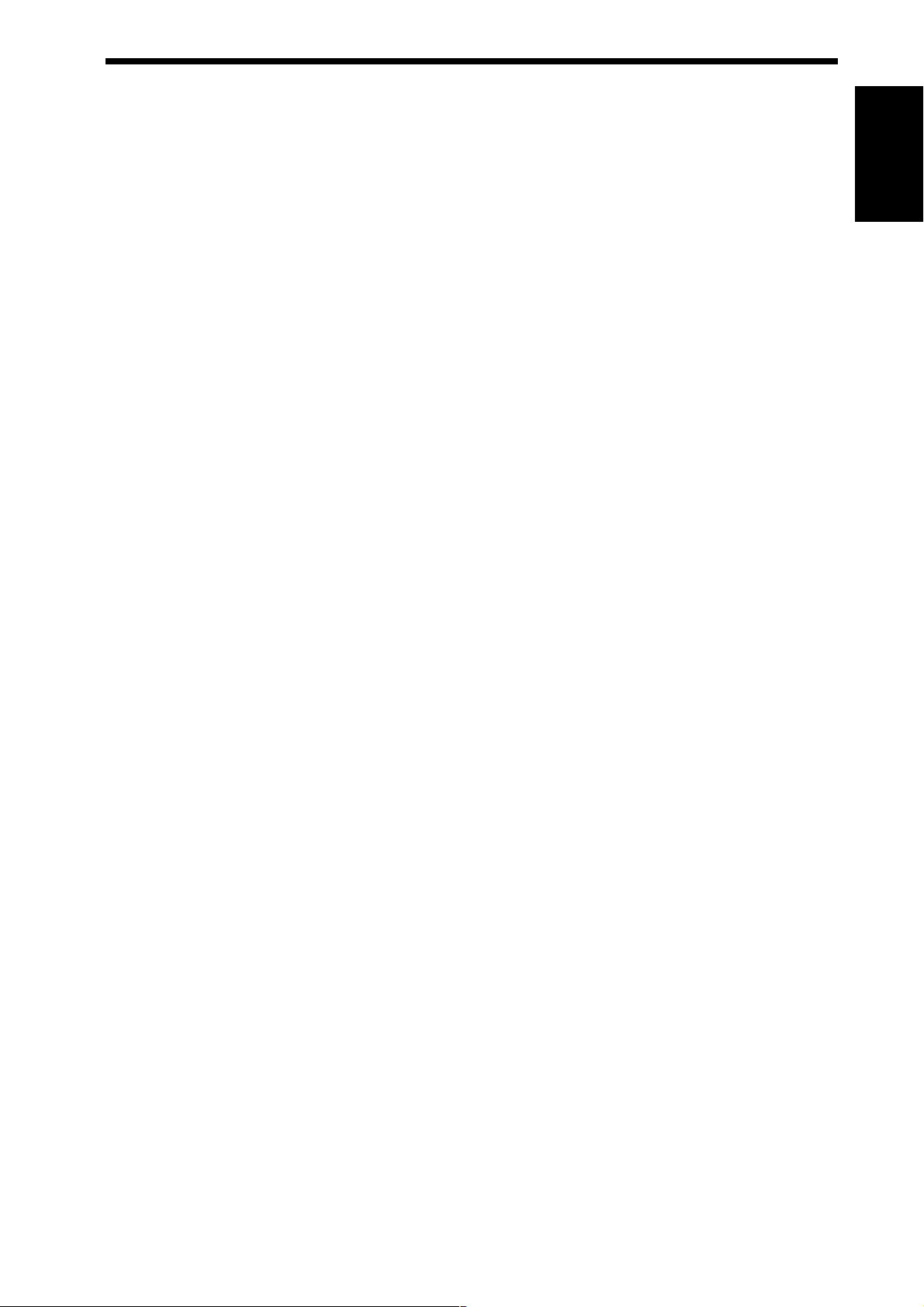
Controle van aanslag
Aanslaan tijdens spelen, is een vitaal aspect van de reactie van een piano, en u kunt kiezen uit zes verschillende instellingen voor de aanslag. Dit zorgt ervoor dat de SP-500
bespeeld kan worden door iedereen, van kinderen (die meestal een lichtere aanslag
hebben) tot ervaren pianisten.
U kunt ook een instelling selecteren waarop de manier van spelen geen invloed heeft –
ideaal voor het spelen van orgelklanken etc..
Stemmingen
U kunt tien verschillende stemmingen gebruiken, inclusief klassieke stemmingen en
stemmingen in etnische muziek. Ook kunnen vier gebruikersschalen worden
gecreëerd.
Het aanpassen van de toonhoogte (Transpose)
De Transpose functie maakt het regelen van de toon (-hoogte) aan andere instrumenten
of stemhoogte gemakkelijk.
MIDI
MIDI aansluitklemmen maken het mogelijk om een computer of een ander MIDI apparaat aan te sluiten. Zo kunt u uw pianospel op een computer met muzieksoftware
opnemen.
Inleiding
Touch-View LCD scherm
Het 64-240 pixel LCD grafische scherm maakt het bedienen intuïtief en gemakkelijk.
De selecties, die op het LCD scherm worden getoond, kunnen simpelweg door aanraking worden bediend.
9
Page 10
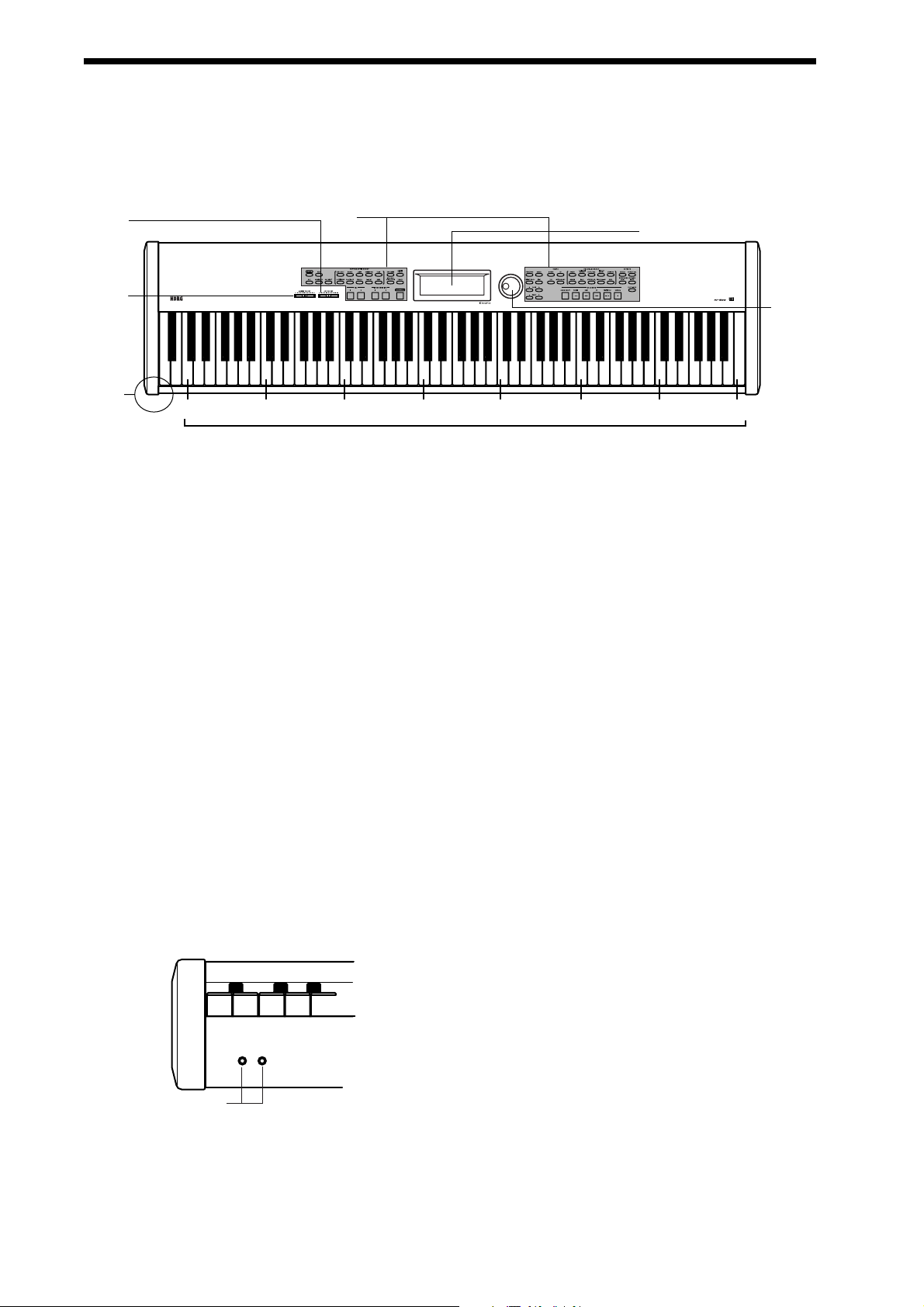
4. Paneel overzicht
Voorkant paneel
2
1
3
4
1. Bedieningspaneel
Voor de namen van de knoppen, zie p. 12
“Bedieningspaneel“.
2. [ACC VOLUME] (volume van de begeleiding)
schuif
Als u automatische begeleiding gebruikt of de
demo songs afspeelt, kan deze schuif het
volume van de geluiden die niet op het keyboard worden gespeeld regelen. Als de schuif
op 0 wordt gezet, zal er geen ander geluid te
horen zijn dan dat van het keyboard.
C1[24] C2[36] C4[60]C3[48] C5[72] C6[84] C7[96] C8[108]
5
6
[ ]:MIDI note No.
5. Screen with touch switch. (☞p.15)
Aanwijsscherm met schakelaar.
6. Draaischijf. (☞p.16)
3. [MASTER VOLUME] schuifje
Deze regelt het algehele volume van de koptelefoon- en uitgangen. (☞ p.14)
4. Koptelefoonaansluitingen
Er kunnen stereo koptelefoons worden aangesloten op deze aansluitingen. Twee koptelefoons kunnen tegelijkertijd worden
aangesloten. Gebruik koptelefoons met een
mini-stekker (1/8 inch) aansluiting. (☞ p.13)
4
10
Page 11
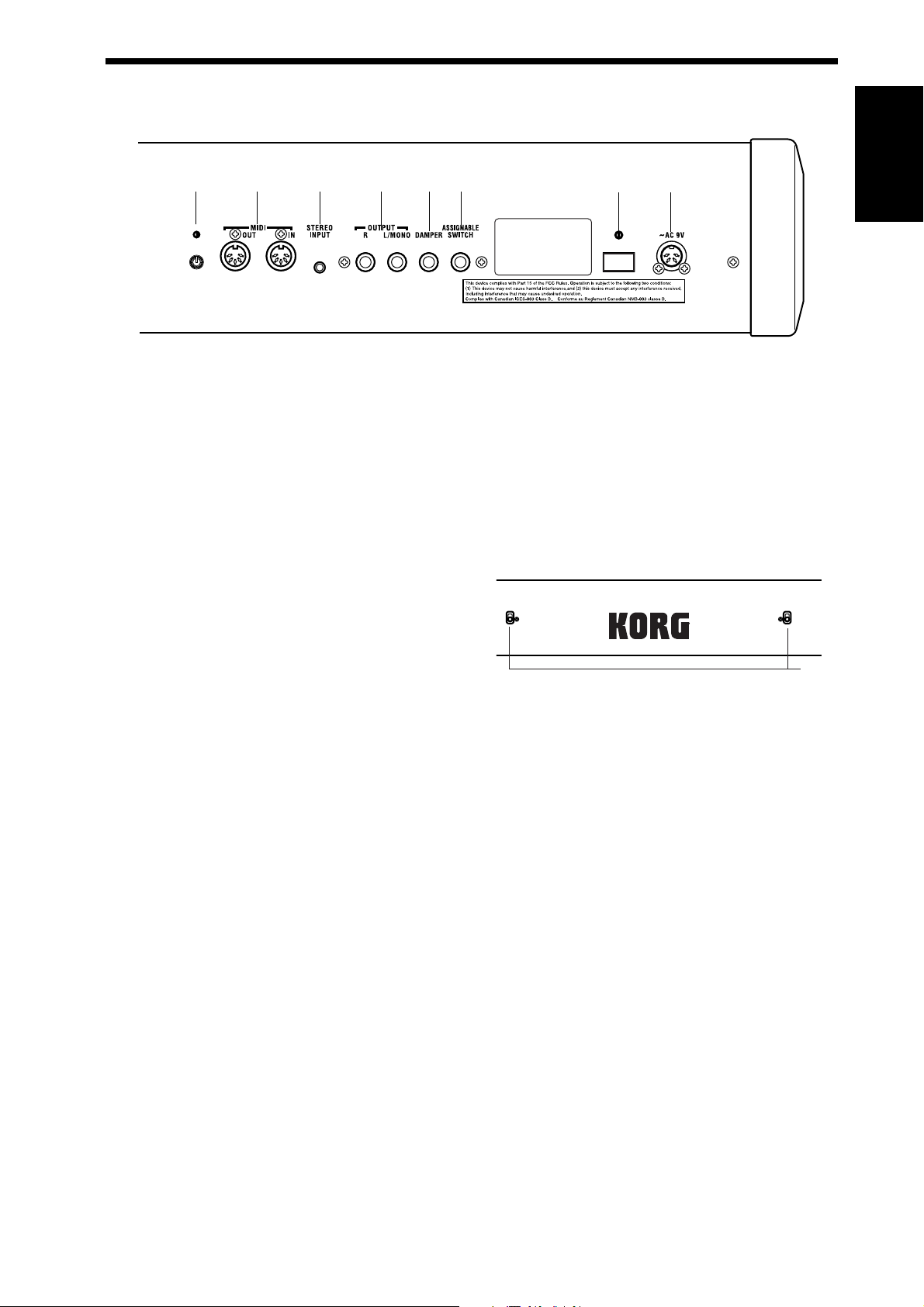
Achterkant paneel
56784231
1. 9V aansluiting
Sluit hier de bijgesloten adapter aan.
2. [POWER] knop
Met deze knop zet u het instrument aan. Elke
keer dat u de knop indrukt, zal de stroom aanof uitgaan. (☞ p.14)
3. TOEWIJSBARE SCHAKELAAR aansluiting
Het bijgesloten pedaal of een apart verkochte
DS-1H demper pedaal kan hier worden aangesloten. (☞ p.13,44,66)
4. DEMPER (pedaal) aansluiting
Het bijgesloten pedaal of een apart verkochte
DS-1H demper pedaal kan hier worden aangesloten. (☞ p.13,44,66)
Inleiding
deze apparaten gegevens kunnen uitwisselen.
☞ p.69 “Het aansluiten van MIDI apparatuur”
8. Contrast
Dit regelt het contrast op het scherm. (☞ p.15)
9. Gaatjes om de muziekstandaard in te
bevestigen (☞ p.14)
Bevestig de muziekstandaard met deze twee
gaatjes.
9
5. Aansluiting voor de OUTPUT
Deze uitgang kan aan de ingang van een audio
apparaat worden bevestigd om het geluid af te
spelen of aan een cassetterecorder om uw spel
mee op te nemen. Gebruik de [MASTER
VOLUME] schuif van de SP-500 om het volume
te regelen.
Als u stereo-verbindingen maakt, gebruik dan
de L/MONO aansluiting samen met de R aansluiting. Als u mono-verbindingen maakt,
gebruik dan alleen de L/MONO aansluiting.
Gebruik snoeren met monaural (geluid op één
oor) koptelefoonplugs van 1/4 inch.
6. Aansluiting voor de INPUT
De aansluiting voor de uitgang van een CDspeler of een ander audio apparaat kan hierop
worden aangesloten, waardoor het geluid hoorbaar is door de koptelefoons van de SP-500.
Gebruik de bedieningsknoppen van het aangesloten audio apparaat om het volume te regelen. Gebruik een snoer met een stereo tulpplugje (1/8 inch).
7. [MIDI] aansluitingen
Dit is de MIDI aansluiting voor communicatie
met andere MIDI apparaten, zoals een synthesizer, sequencer of een ritme apparaat, zodat
11
Page 12
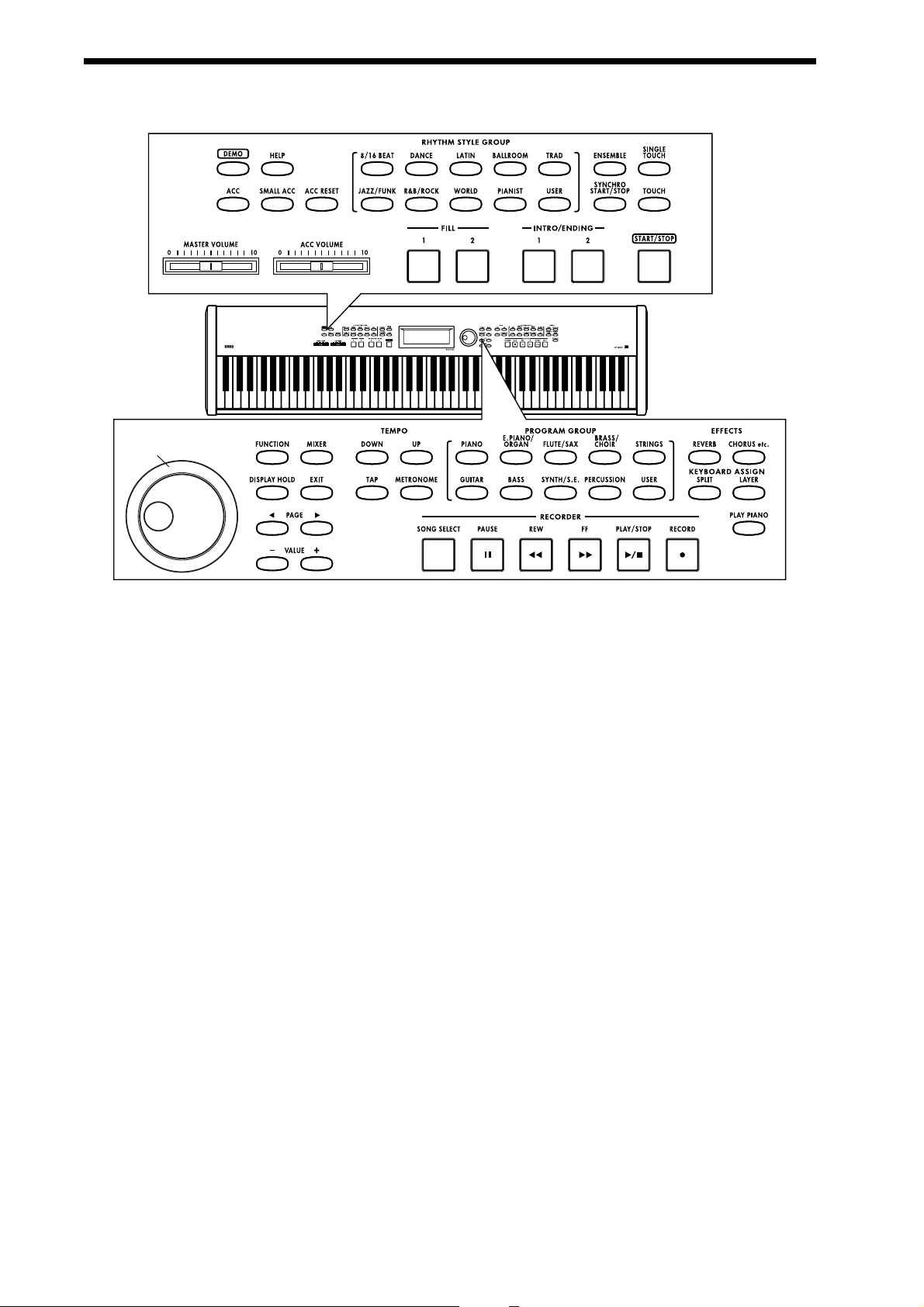
Bedieningspaneel
14
1 2
3 4 5
15
17
19
20
16
18
6
9
11
7 8 13
24
22
21
23
25
10
12
31 32
33 34
3029282726
35
1. [DEMO] knop ☞p.19
2. [HELP] knop ☞p.17
3. [ACC] (begeleiding) knop ☞p.37
4. [SMALL ACC] knop ☞p.45
5. [ACC RESET] knop ☞p.38
6. [RHYTHM STYLE GROUP] ☞p.38
7. [FILL 1, 2] knoppen ☞p.44
8. [INTRO/ENDING 1, 2] knoppen ☞p.43
9. [ENSEMBLE] knop ☞p.42
10. [SINGLE TOUCH] knop ☞p.44
11. [SYNCHRO START/STOP] knop ☞p.41
12. [TOUCH] knop ☞p.34
13. [START/STOP] knop ☞p.38
14. Geeft de [BEAT] aan ☞p.38
19. [PAGE ˆ , ¤ ] knoppen ☞p.16
20. [VALUE –, +] knoppen ☞p.16
21. [TEMPO UP, DOWN] knoppen ☞p.39
22. [TAP TEMPO] knop ☞p.39
23. [METRONOME] knop ☞p.31
24. [PROGRAM GROUP] ☞p.24
25. [SONG SELECT] knop ☞p.51
26. [PAUSE] knop ☞p.52
27. [REW] (rewind) knop ☞p.52
28. [FF] (fast-forward) knop ☞p.52
29. [PLAY/STOP] knop ☞p.50
30. [RECORD] knop ☞p.49
31. [REVERB] knop ☞p.29
32. [CHORUS etc.] knop ☞p.30
15. [FUNCTION] knop ☞p.63
16. [MIXER] knop ☞p.40
17. [DISPLAY HOLD] knop ☞p.16
18. [EXIT] knop ☞p.16
12
33. [SPLIT] knop ☞p.27
34. [LAYER] knop ☞p.26
35. [PLAY PIANO] knop ☞p.28
Page 13
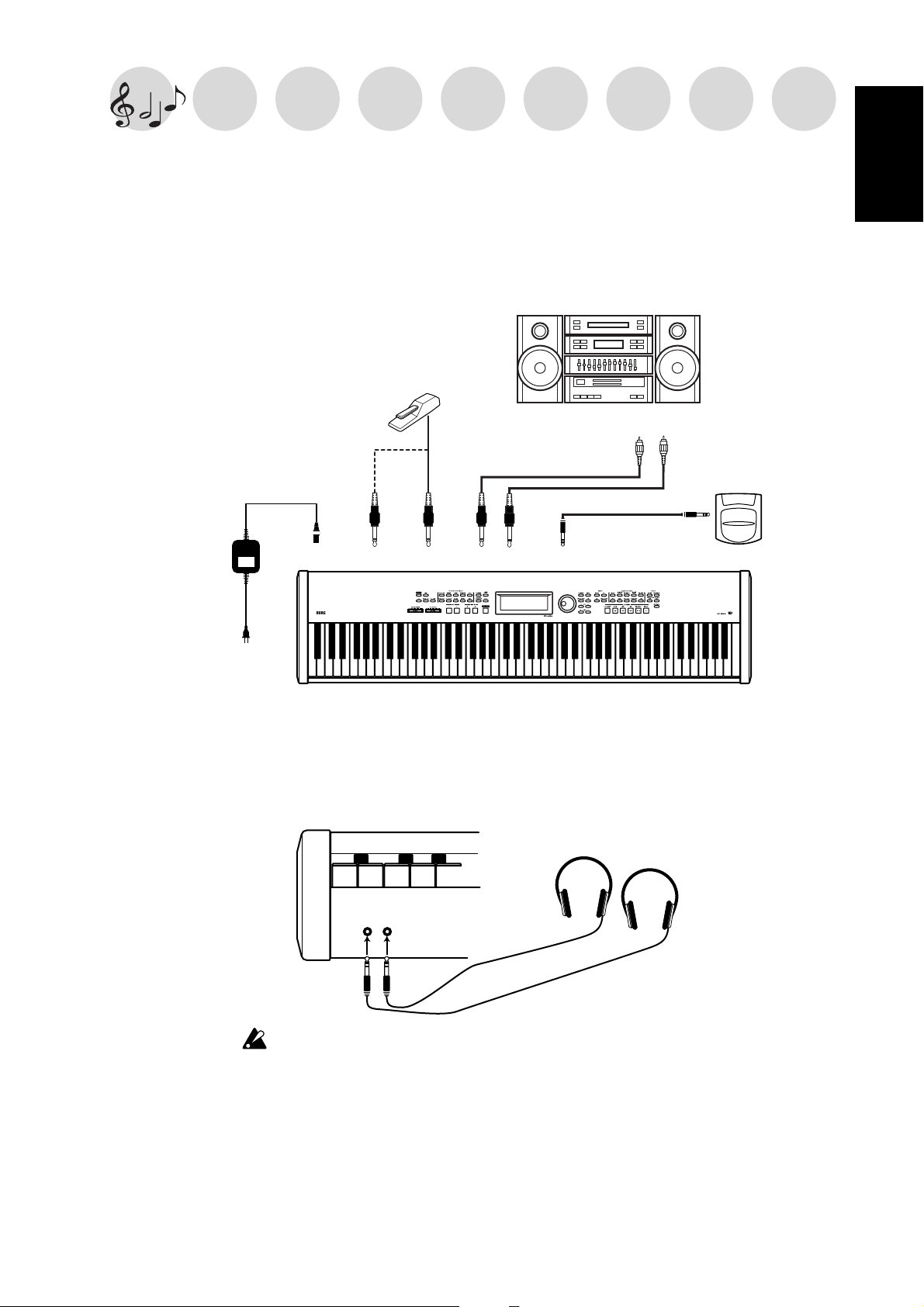
Voorbereidingen voor het spelen
1. Voor u het instrument aanzet
Sluit het bijgesloten pedaal en de apart verkochte aangedreven monitor speaker/audio systeem
aan, vóór u het instrument inschakelt.
Aansluitingen
Audio systeem
~AC9V
KNOP
DEMPER
TOEWIJSBARE
UITGANF
L R
AANSLUITING
STEREO-
AUX IN
L R
Inleiding
CD, MD, enz.
Als u koptelefoons gebruikt
Sluit het plugje (stereo tulpplug) van uw koptelefoon aan op één van de koptelefoon aansluitingen, die zich aan de linkervoorkant van het instrument bevinden. Omdat er twee aansluitingen
voor koptelefoons zijn, kunnen twee mensen de uitvoering tegelijkertijd beluisteren.
Koptelefoon
Stereo plug
Als u een koptelefoon gebruikt, bescherm uw gehoor door niet te hard te spelen.
13
Page 14
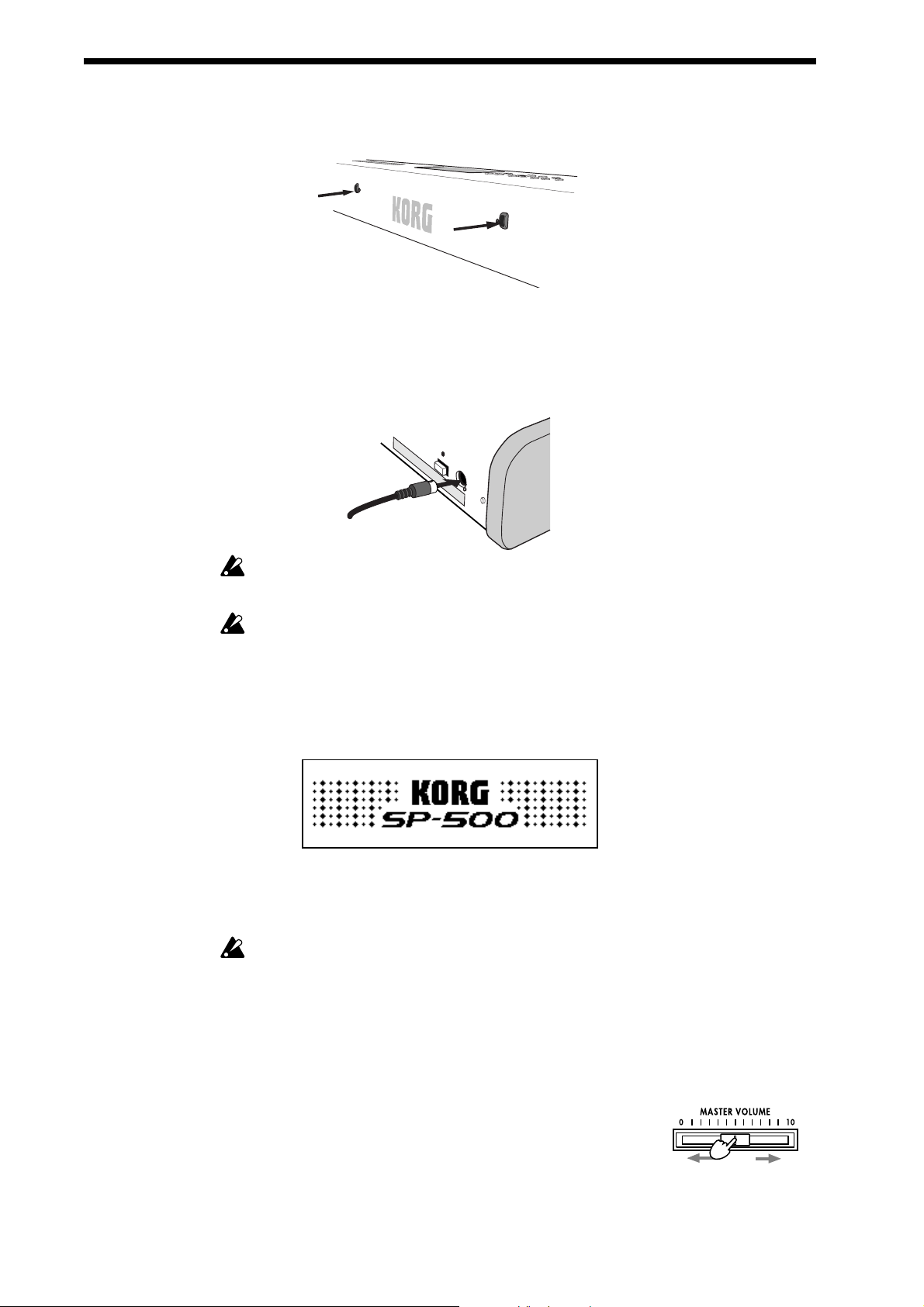
Het gebruik van de muziekstandaard
Zachter Harder
Om de muziekstandaard te gebruiken bevestigt u hem aan de gaatjes aan de achterkant van het
paneel.
Het aanzetten
Sluit de adapter aan
1
Plaats de ronde plug van de adapter in de achterkant van de SP-500.
Sluit de plug van de adapter aan op een stopcontact.
~AC9V
1
De [POWER] knop van de SP-500 moet uitstaan als u de adapter aansluit. Ook behoort
u de adapter aan te sluiten op het 9V aanluitpunt aan de achterkant voor u in het stopcontact inplugt.
Gebruik alleen de bijgesloten adapter. Zorg ervoor dat het stopcontact het juiste voltage geeft voor uw SP-500.
Zet de stroom aan
Druk op de [POWER] knop die aan de achterkant van het paneel zit. Als u het instrument aanzet, zullen de lampjes op het paneel aangaan, en het startup scherm zal verschijnen.
Het instrument uitzetten
Druk nogmaals op de [POWER] knop. Als u het instrument uitschakelt, gaan alle
lampjes op het paneel uit.
Als u het intrument uitschakelt, terwijl er gegevens worden verwerkt, kan de inhoud
van het geheugen worden beschadigd. Als de inhoud van het geheugen is beschadigd,
zullen de user ritmestijlen, de user programma’s en de All Setup automatisch worden
teruggezet naar de fabrieksinstellingen als het instrument wordt aangezet.
14
Het volume regelen
Gebruik de [MASTER VOLUME] schuif om het volume van de koptelefoonaansluitingen en de
uitgangen op de achterkant van het paneel te regelen.
.
Haal de[MASTER VOLUME] schuif omhoog naar de midden-positie.
Het verplaatsten van de schuif naar rechts zal het volume verhogen, en
het verplaatsten naar links verlaagt het volume. Op positie “0“ komt er
geen geluid uit het instrument. Regel het volume tot u de juiste hoogte vindt tijdens het bespelen
van het instrument.
Page 15
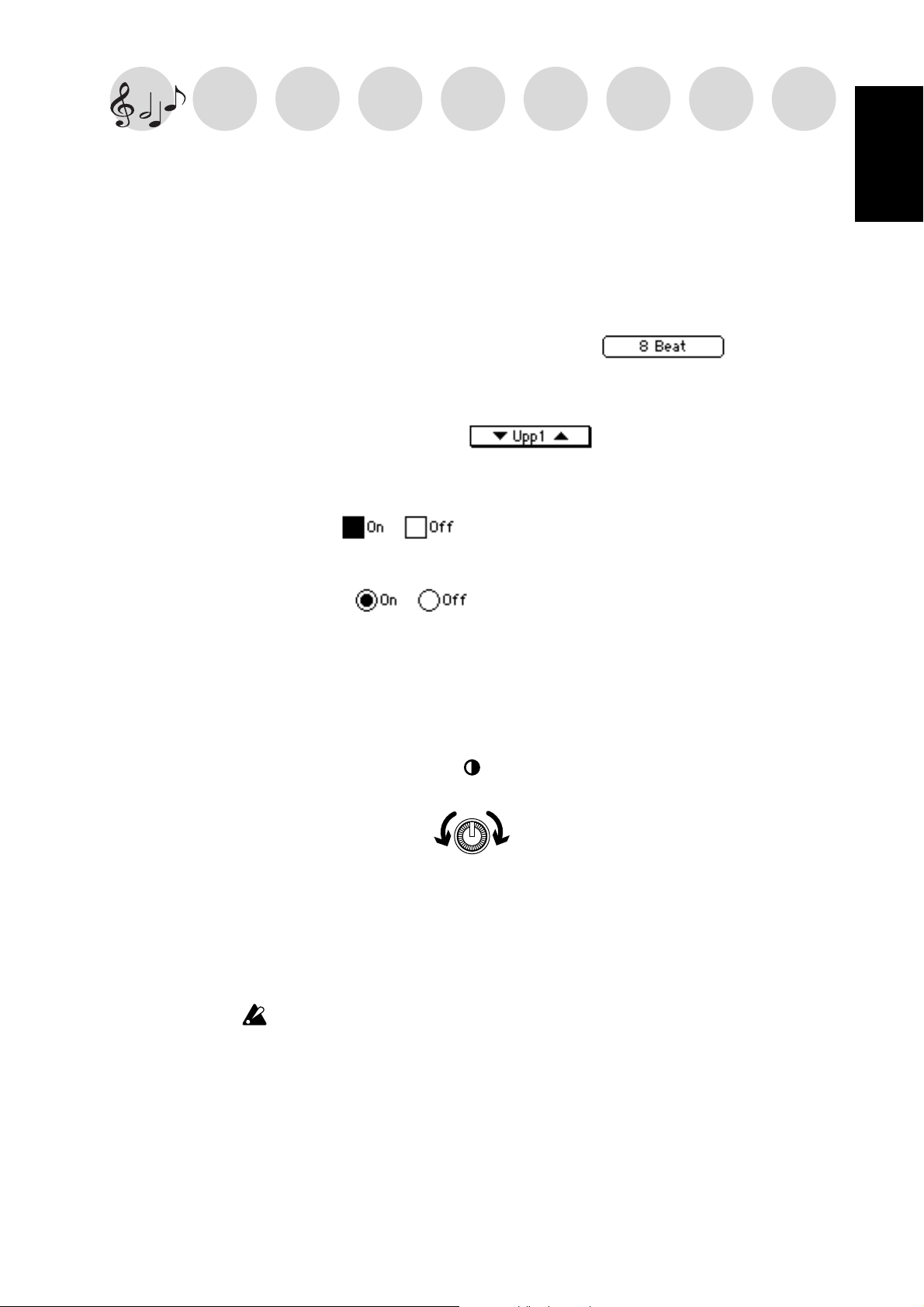
Basisbediening
1. LCD scherm
Items op het LCD scherm
Het LCD scherm van de SP-500 komt met een Touch View systeem en een one-touch paneel. U
kunt meteen pagina’s selecteren, waarden instellen, een geselecteerd programma verplaatsen of
een instelling aanpassen door het aanraken van iconen of cellen (deze worden “objecten“
genoemd).
Cellen (rechthoekige frames met afgeronde hoeken):
Als u op een cel drukt, zal deze oplichten. Nu kunt u de draaiknop of de [VALUE]
knoppen gebruiken om deze waarde te veranderen. Als de cel “▲“ “▼“ symbolen
heeft, kunt u deze “▲“ “▼“ symbolen gebruiken om de waarde in de cel te veranderen.
Knoppen (rechthoekige frames):
Door op een knop te drukken, kunt u de bediening van die knop uitvoeren of een
pagina openen. Als de knop “▲“ “▼“ symbolen heeft, kunt u deze “▲“ “▼“ symbolen
gebruiken om de waarde van de ermee corresponderende cel te veranderen.
Keuzevakjes:
Elke keer als u een keuzevakje selecteert, wordt hij hiermee ingesteld.
Als hij aanstaat, zal het hokje als een zwart vak verschijnen.
Draaiknoppen:
Draaiknoppen worden gebruikt om een keuze te maken uit meerdere mogelijkheden.
Als u op een knop drukt, zal de ermee corresponderende keuze worden geselecteerd.
Inleiding
LCD scherm contrast
Regel het contrast van het scherm door aan de [CONTRAST] knop op de achterkant
van het paneel te draaien.
Gebruik van het LCD scherm
De objecten, die afgebeeld staan op het LCD scherm, kunnen worden geselecteerd door middel
van een lichte aanraking van de vingertop. Als er met teveel kracht op wordt gedrukt, is het
mogelijk dat ze niet reageren of dat het scherm een defect vertoont. Als een afgebeeld object in
grijs wordt vertoond, is het niet mogelijk om dit object te selecteren.
Om beschadiging te voorkomen, dient u de volgende voorzorgsmaatregelen in acht te
nemen:
• Duw of wrijf nooit over het LCD scherm met een scherp of hard voorwerp, zoals
een mechanisch potlood.
• Schraap nooit over de rand van het LCD scherm met een pen of vingernagel, etc.
15
Page 16
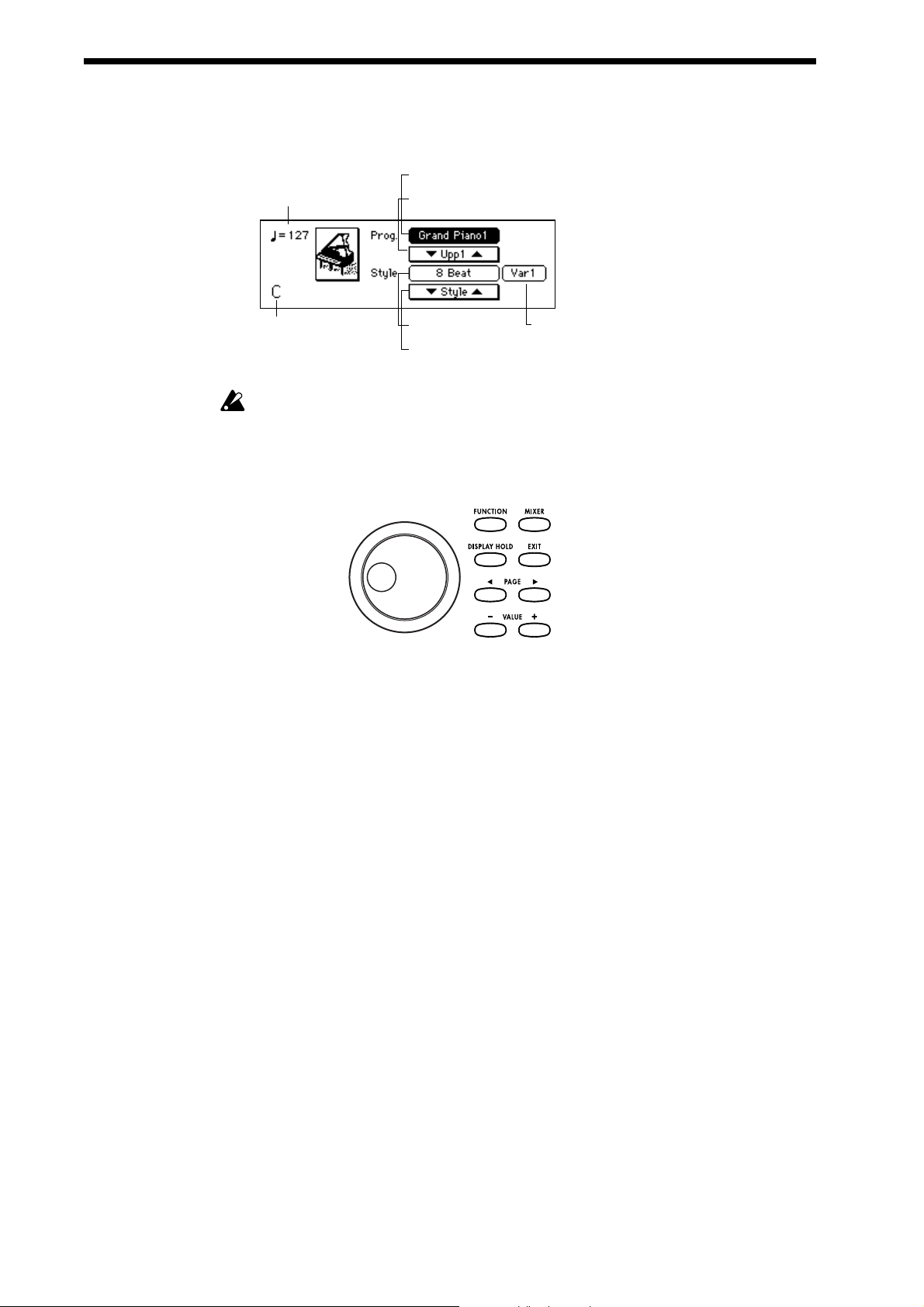
Het beginscherm
Dit is de pagina, die wordt afgebeeld als het instrument aanstaat.
U zult de SP-500 meestal bespelen vanaf dit beginscherm.
Program cel
Tempo
Programma wissel knop
Akkoordnaam
Het LCD scherm kan ruisen als het instrument aan of uit wordt gezet. Dit is geen
defect.
2. Bedieningspaneel
[PAGE ˆ , ¤ ] knoppen
Als op het LCD scherm “1/2“ of “1/3“ verschijnt als u een klank of stijl selecteert, kunt
u deze knoppen gebruiken om door de pagina’s op het LCD scherm heen te bladeren.
[EXIT] knop
Gebruik deze knop om terug te keren naar het vorige scherm.
Style cel
Stijl wissel knop
Variatie cel
16
[DISPLAY HOLD] knop
Als het indicatielampje van de [DISPLAY HOLD] knop uitstaat, zal het gebruik van de
[PROGRAM GROUP] of [RHYTHM STYLE GROUP] knoppen om een klank of stijl te
selecteren ervoor zorgen dat het scherm met de geselecteerde klank of stijl een aantal
seconden wordt getoond, om vervolgens terug te gaan naar het vorige scherm.
Dit type scherm heet een popup scherm.
Als het indicatielampje van de [DISPLAY HOLD]knop aanstaat, zal het scherm blijvend vertoond worden. U kunt op de [EXIT] knop drukken om terug te keren naar het
vorige scherm.
U kunt de hoeveelheid tijd dat een popup scherm wordt vertoond specificeren. (☞p.68)
Als het instrument aanstaat, zal de [DISPLAY HOLD] knop uitstaan (indicatielampje is
dan donker), maar u kunt deze instelling wijzigen.
VALUE [+] knop, [-] knop, draaiknop
De waarde van een cel op het LCD scherm kan met de draaiknop op de voorkant van
het paneel worden ingesteld of met de [+] en [-] knoppen.
Gebruik de [+] en [-] knoppen om kleine veranderingen in de waarde aan te brengen,
en de draaiknop om grote veranderingen in de waarde aan te brengen.
Page 17
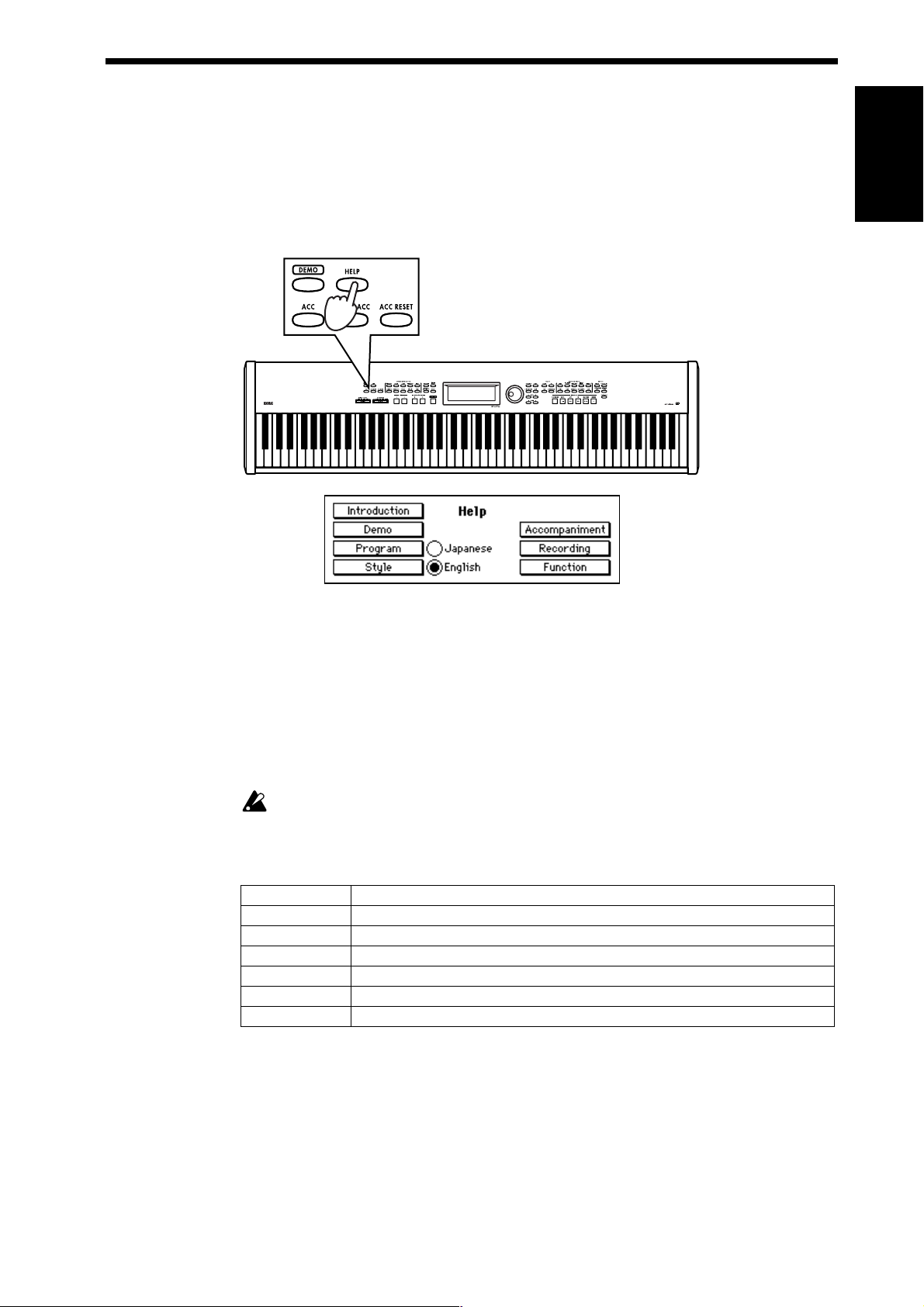
3. De help functie
Door gebruik van de Help functie kunt een eenvoudige uitleg van de functies van de SP-500 in
het LCD scherm gebruiken.
1
2
Druk op de [HELP] knop
Inleiding
Het [HELP] knop indicatielampje zal oplichten, en het LCD scherm vertoont een lijst
met Help items.
Selecteer de taal, die u wilt voor het afbeelden
De inhoud van Help kan worden afgebeeld in Engels of Japans. Om in het Engels te
laten afbeelden, druk op de “English“ knop. Om in het Japans af te beelden, druk op de
“Japanese“ knop.
3
Het veranderen van het LCD scherm voor andere items dan Help
U kunt dezelfde procedure gebruiken om de afbeelding in het Engels of Japans te laten
verschijnen, voor andere items dan de Help schermen, zoals bijvoorbeeld voor programmanamen en sommige namen van knoppen.
Zet nooit het instrument uit tijdens het veranderen.
Selecteer het item
Druk op een knop op het LCD scherm voor de gewenste uitleg.
Introduction Bediening van het Help scherm en gemakkelijke functies
Demo Luisteren naar de demo
Program Ver anderen van klanken
Style De ritmestijl veranderen
Accompaniment Automatische begeleiding gebruiken
Recording Opnemen
Function Noem de diverse [FUNCTION] pagina’s
Symbolen op de diverse schermen
[ ] duidt de knoppen op het paneel aan.
“ “ duidt de knoppen op het scherm aan.
“>>“ is de eerste pagina van Help.
“<<“ is de laatste pagina van Help.
“⇔“ betekent dat er meerdere pagina’s beschikbaar zijn.
“[ ]:ON“ betekent dat u de knop in dient te drukken om het indicatielampje aan te
zetten.
“[ ]:OFF“ betekent dat u de knop in dient te drukken om het indicatielampje uit te
zetten.
17
Page 18

4
5
Bladeren door de pagina’s
Druk op de [PAGE ¤ ] knop om door te gaan naar de volgende pagina.
Druk op de [PAGE ˆ ] knop om door te gaan naar de vorige pagina.
Om een ander item te bekijken
Druk op de [EXIT] knop. U keert dan terug naar de lijst met Help items.
Het verlaten van Help
Druk op de [HELP] knop om het indictielampje uit te zetten, en u keert terug naar het
vorige scherm.
18
Page 19
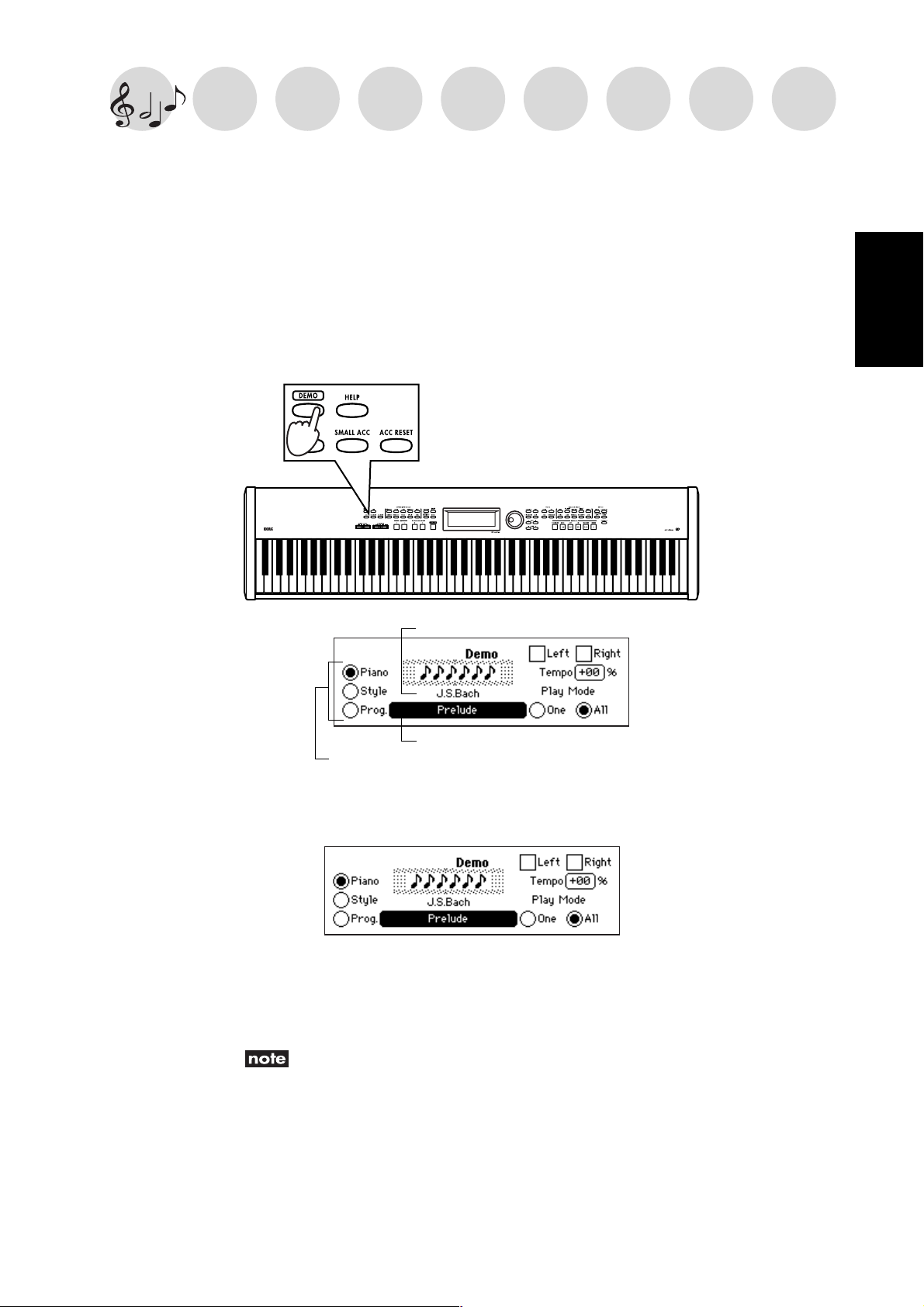
Demo afluisteren
1. Demo afluisteren
De SP-500 bevat vierentwintig piano demo songs, negen stijl demo songs, en negen klank demo
songs. Luister naar deze demo uitvoeringen om een eerste indruk te krijgen van de volle klanken
van de SP-500 en de expressieve mogelijkheden.
Het luisteren naar de demo songs
teren
1
Druk op de [DEMO] knop
Het [DEMO] knop indicatielampje zal oplichten, en de “Demo” pagina zal verschijnen.
Naam van de componist
Naam van de song
Demo Group knoppen
Demo afluis-
2
1
Selecteer een “Demo Group”
Gebruik de “Demo groep” knoppen om de gewenste groep demo songs te kiezen.
Selecteer een song
Druk op de “Song name” cel, en gebruik de draaiknop of de [WAARDE] knoppen om
de song die u wilt horen te selecteren.
Zie p.83 voor de namen van de demo songs.
De “Song name” kan worden geselecteerd door op de volgende knoppen te drukken.
Het drukken op een ritmestijl knop in de [RHYTHM STYLE GROUP] voor de
gewenste ritmestijl zal “Style” selecteren. Het drukken op een programma groep
knop in de [PROGRAM GROUP] zal ”Prog.” selecteren. De demo songs van de
geselecteerde song zullen gespeeld worden.
Om alle songs uit de geselecteerde groep te horen
Als er op de “Play mode” radioknop “All” is gedrukt, zullen alle songs in de “Demo
groep” opeenvolgend worden afgespeeld, beginnend met de geselecteerde song. Als
19
Page 20
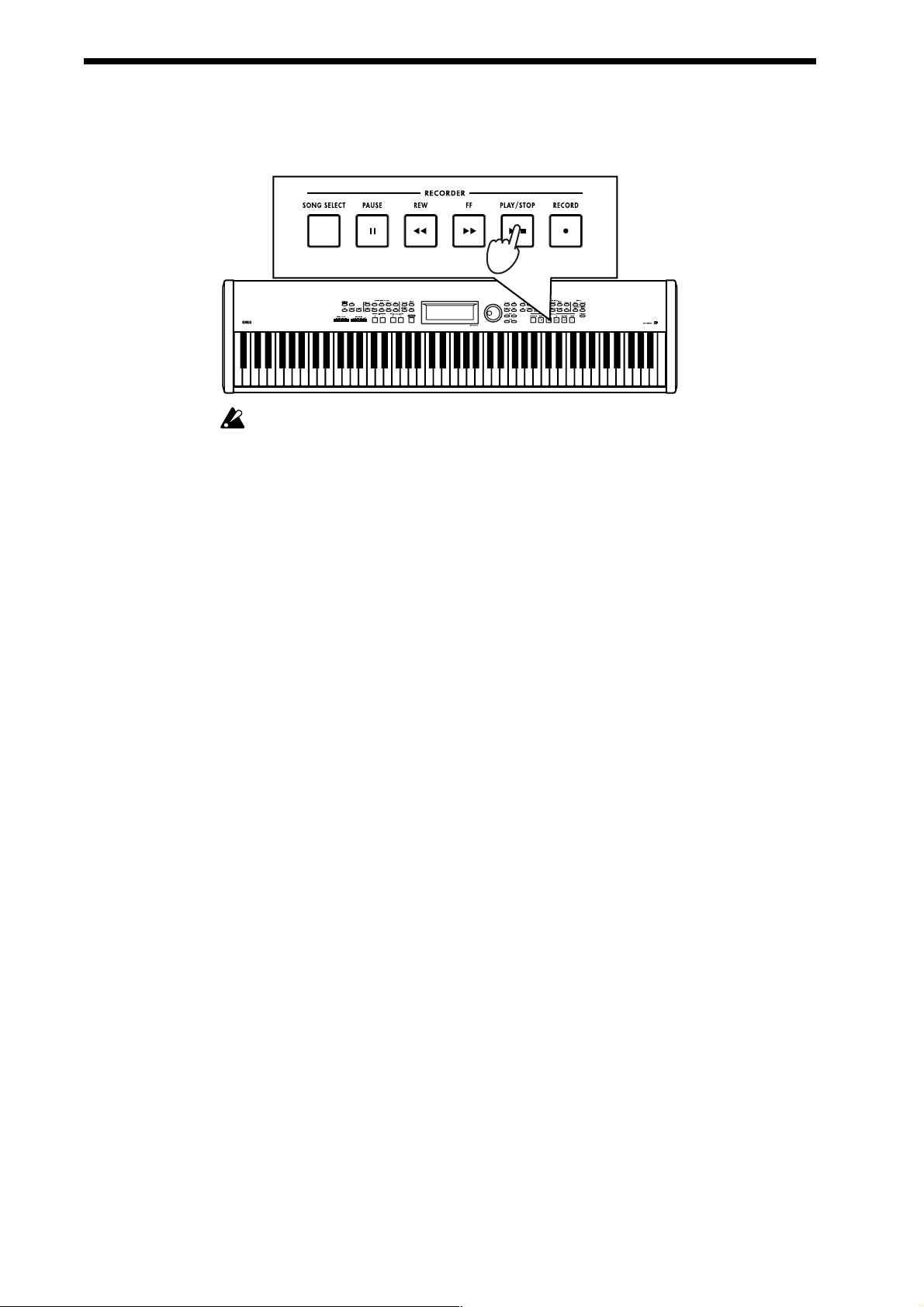
2
de knop “One” wordt ingedrukt, zal alleen de geselecteerde song worden afgespeeld.
Beginnen met het afspelen van de demo
Druk op de RECORDER [PLAY/STOP] knop.
Als de [ACC VOLUME] schuif op 0 is ingesteld, zult u de demo uitvoering niet kunnen horen. Gebruik de [ACC VOLUME] schuif en de [MASTER VOLUME] schuif om
het volume te regelen.
Stoppen van de demo uitvoering
Druk op het [PLAY/STOP] scherm om de demo uitvoering te stoppen. Druk op de
[EXIT] knop als u klaar bent met het afluisteren van de demo songs. Het indicatielampje van de [DEMO] knop zal uitgaan, en u keert terug naar het beginscherm.
Pauzeren tijdens de demo uitvoering
U kunt op de [PAUSE] knop drukken om tijdens de uitvoering te pauzeren. Als u nog
eens op de [PAUSE] knop drukt, zal de uitvoering worden hervat.
Het veranderen van het keyboardgeluid tijdens de demo uitvoering
U kunt ook meespelen op het keyboard met de demo uitvoering. Op dat moment zal
het keyboard de klank afspelen, die geselecteerd was, voordat u de [DEMO] knop
indrukte. Als u deze klank wilt veranderen , druk dan weer op de [DEMO] knop om
terug te keren naar het beginscherm, en selecteer dan een ander geluid. ☞ p.24 “2. Het
selecteren van klanken”.
20
Page 21
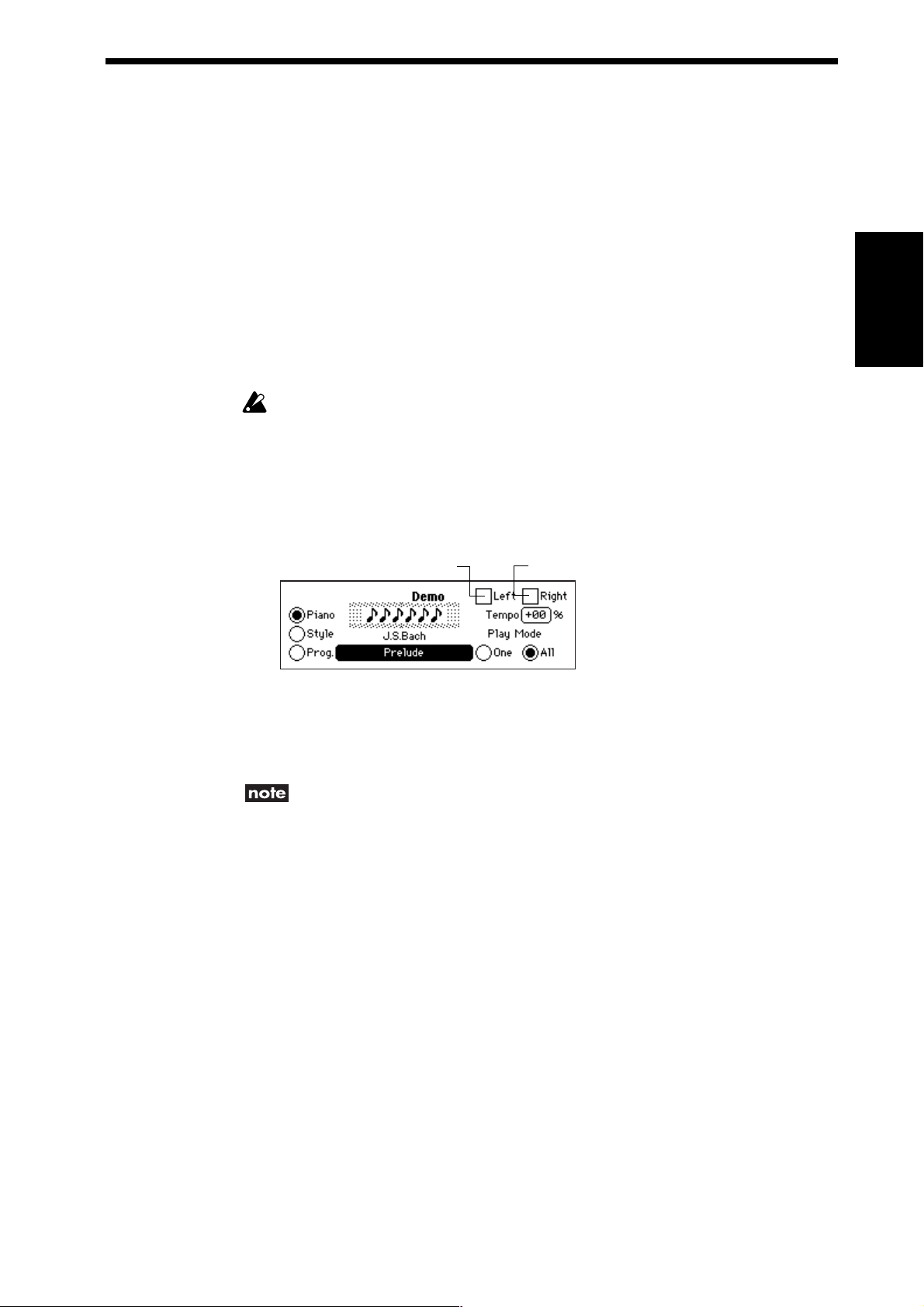
2. Oefenen tijdens het afspelen van een demo song
Als de “Demo groep” radioknop “Piano” is geselecteerd, kunt u de volgende functies gebruiken
om te oefenen met meespelen met de song.
De rechterhand en linkerhand apart oefenen
Voor de piano demo songs kunt u zowel het deel voor de rechterhand als het deel voor de linkerhand selecteren om door de demo te laten spelen; u kunt ook het volume van het deel dat overblijft omlaag draaien zodat u zelf mee kunt spelen.
1
2
3
Kies de song die u wilt oefenen
Selecteer de “Piano” radioknop uit de “Demo groep”zoals wordt beschreven in stappen 1-3 van “Luisteren naar een demo song”., en gebruik de “Song name” cel om de
song te selecteren.
Deze functies zijn niet beschikbaar als er een andere “Demo groep” knop wordt
gekozen dan “Piano”.
Zet het volume van het deel, waarmee u wilt oefenen, lager
Als u het volume van het deel voor de linkerhand lager wilt draaien, selecteer dan het
keuzevakje voor “Left”.
Als u het volume van het deel voor de rechterhand lager wilt draaien, selecteer dan het
keuzevakje voor “Right”.
Left keuzevakje
Right keuzevakje
Begin met het afspelen van de demo
Druk op de [PLAY/STOP] knop om te beginnen met het afspelen van de demo.
Speel het gedeelte, waarvan het volume lager was gezet, tegelijkertijd mee met de
demo.
Gebruik de [MASTER VOLUME] schuif om het volume van het keyboard te regelen.
Gebruik de [ACC VOLUME] schuif om het volume van het gedeelte, waarvan het
volume lager was gezet, aan te passen. Het volume van het geselecteerde gedeelte zal
de helft zijn van de instelling van de [ACC VOLUME] schuif.
teren
Demo afluis-
Het veranderen van het tempo voor het afspelen van de demo.
Als u moeite hebt met een song kunt u deze op een langzamer tempo afspelen om zo makkelijker
mee te kunnen spelen.
Specificeer het “Tempo”
1
Druk op de “Tempo” cel op de “Demo” pagina en gebruik de draaiknop of de [VALUE]
knoppen om de instelling te regelen. “+00%” is het oorspronkelijke tempo, “+” is een
sneller tempo, en “-“ is een langzamer tempo. De beschikbare reeks varieert van –50%
tot +50%.
21
Page 22
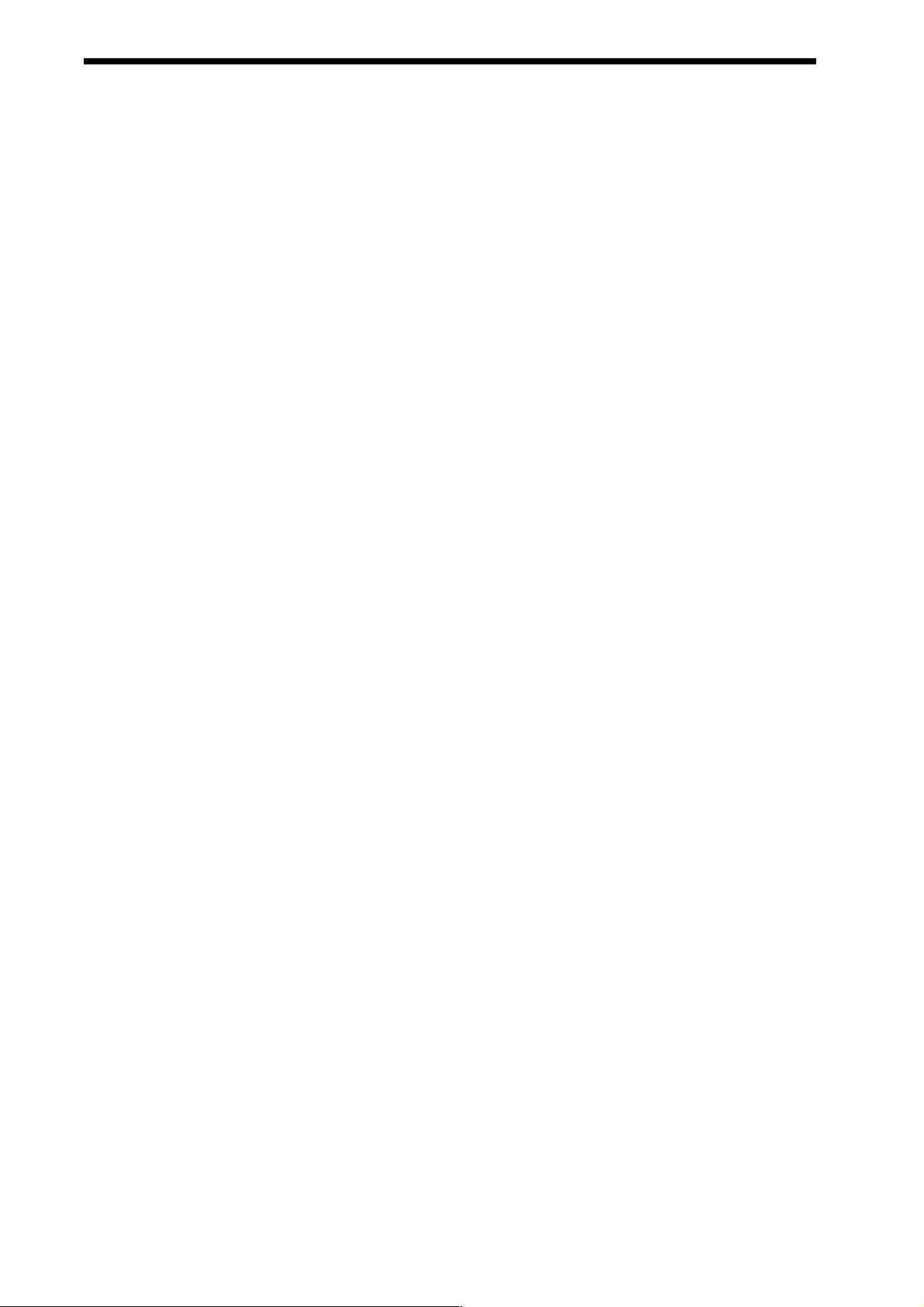
22
Page 23

Het bespelen van de SP-500
1. Een klank produceren
Laten we eerst het instrument aanzetten en het keyboard bespelen, zodat er een klank uitkomt.
Stroom aanzetten
Zoals omschreven in de aansluitprocedure op pag. 14 sluit u eerst de adapter, koptelefoon en
pedaal aan. Pas daarna schakelt u de stroom in.
Zet het instrument aan
1
Laat de [VOLUME] schuif op ongeveer 0 ingesteld staan.
Druk op de [POWER] knop, die zich aan de achterkant van het paneel bevindt. Als u
het instrument aanzet, zullen de indicatielampjes van het paneel aangaan, en zal het
startup scherm verschijnen.
de DP-500
Het bespelen van
Het instrument uitzetten
Druk nogmaals op de [POWER] knop. Als het instrument wordt uitgezet, zullen alle
indicatielampjes op het paneel uitgaan.
Bespeel het keyboard
2
Verschuif tijdens het bespelen van het keyboard geleidelijk de [VOLUME] schuif om
het volume te regelen.
Als u door de speakers van uw monitor, cassetteradio of audio systeem naar de SP500 luistert, regel dan ook het volume van deze apparaten.
Het regelen van volume
Schuif de [MASTER VOLUME] schuif tot de middenpositie omhoog. Het bewegen van de schuif
naar rechts zal het volume verhogen, en het bewegen naar links verlaagt het volume. Op positie
“0” zal er geen geluid hoorbaar zijn.
Regel het volume tot het het juiste niveau heeft bereikt als u het instrument werkelijk aan het
bespelen bent.
Zachter Harder
23
Page 24
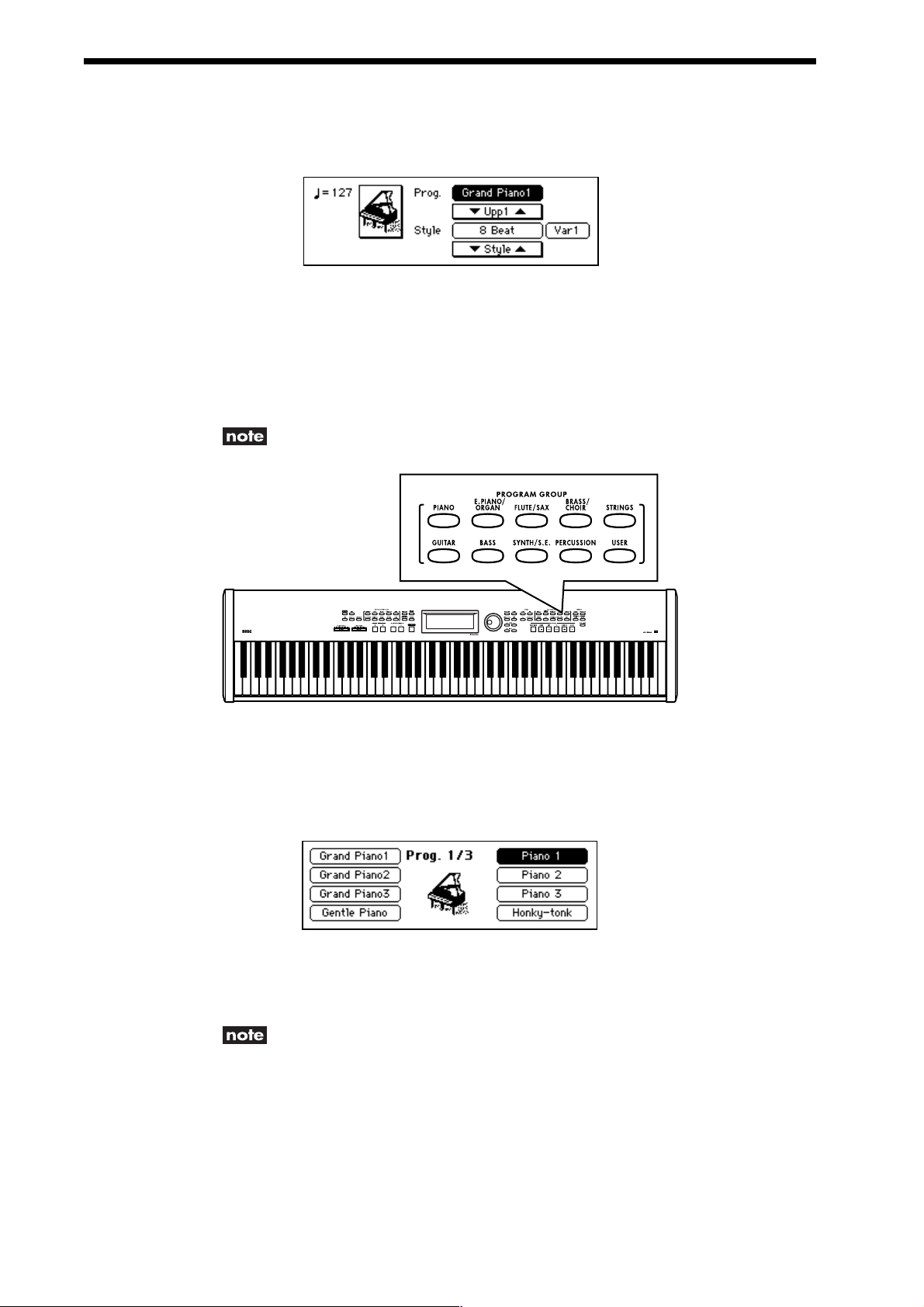
Het selecteren van klanken
De 412 verschillende klanken van de SP-500 zijn gerangschikt in 10 verschillende groepen. Alle
klanken, die opgeslagen zijn in deze groepen worden Programma genoemd.
Het wisselen van klanken
Selecteer een programma groep
1
Druk op de [DISPLAY HOLD] knop om de DISPLAY HOLD functie te activeren. Druk
vervolgens op één van de [PROGRAM GROUP] knoppen om een programma groep te
selecteren. Er zal een popup scherm op het LCD scherm verschijnen.
Als u de [DISPLAY HOLD] knop gebruikt om hem aan te zetten, zullen de popup
schermen worden afgebeeld zonder dat ze automatisch worden gesloten.
2
3
Kies een programma
Druk op de naam van één van de afgebeelde programma’s in het popup scherm om het
te selecteren. Als op het scherm “1/2” of “1/3” etc. verschijnt kunt u de [PAGE ¤ ] knop
of de draaiknop gebruiken om naar de volgende pagina te gaan en andere programma’s te selecteren. Voor een lijst van programma’s zie de tabellen op p.75.
Keer terug naar het beginscherm
Druk op de [EXIT] knop om terug te keren naar het beginscherm. Als u het keyboard
bespeelt, zal de klank die u net hebt gekozen te horen zijn.
Er zijn nog meer manieren om een programma uit een groep te selecteren.
•Druk op “▼ Upp 1 ▲.” op het beginscherm. Dit geeft u de mogelijkheid om pro-
gramma’s uit die groep te selecteren.
•Druk op de programmanaam op het beginscherm. Gebruik dan de draaischijf of de
[VALUE] knoppen om programma’s uit die groep te selecteren.
•Druk op een instrument icoon (grafisch weergegeven) van het beginscherm. Er ver-
schijnt een popup scherm dat een lijst met programma’s voor die groep laat zien.
Selecteer het gewenste programma.
24
Page 25
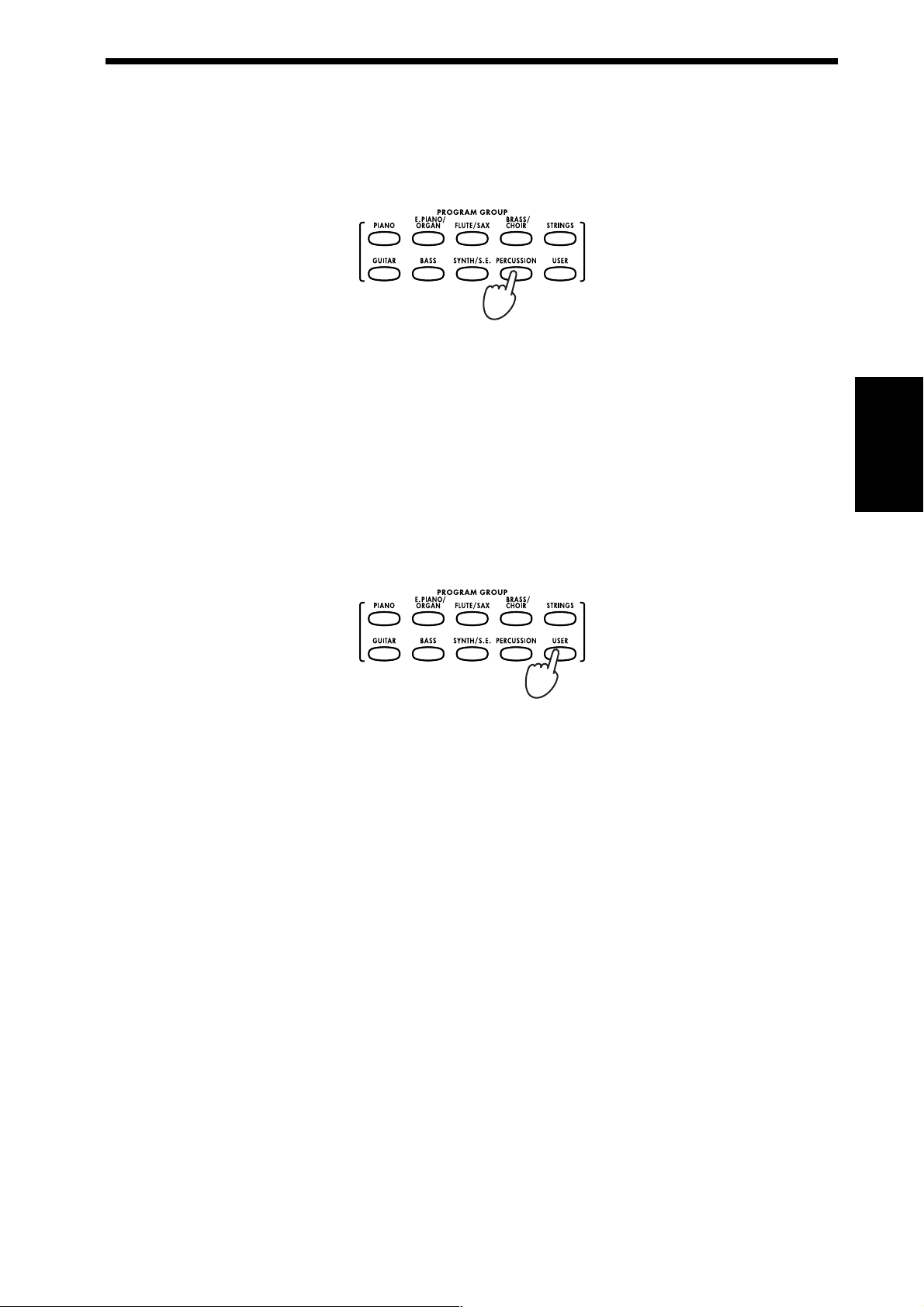
Het selecteren van de klanken voor de percussie-instrumenten
U kunt percussie instrument geluiden spelen op het keyboard.
Druk op de PROGRAM GROUP [PERCUSSION] knop
1
Selecteer een programma
2
Als u één van de programma’s, die eindigen op “kit”- (“GM kit 1”-“SFX kit”) op pagina
5/6 selecteert, zal er aan elke toets van het toetsenbord een ander instrument worden
toegewezen. Zie de Drum kit lijst.
Het selecteren van klanken uit de [USER] programma groep
U kunt de [USER] programma groep opnieuw indelen, zodat de programma’s makkelijker kunnen worden afgespeeld of u kunt uw eigen programma groep met uw favoriete programma’s
creëren.
Druk op de PROGRAM GROUP [USER] knop.
1
Kies een programma
2
Nu kunt u de klanken op het keyboard spelen.
de SP-500
Het bespalen van
25
Page 26
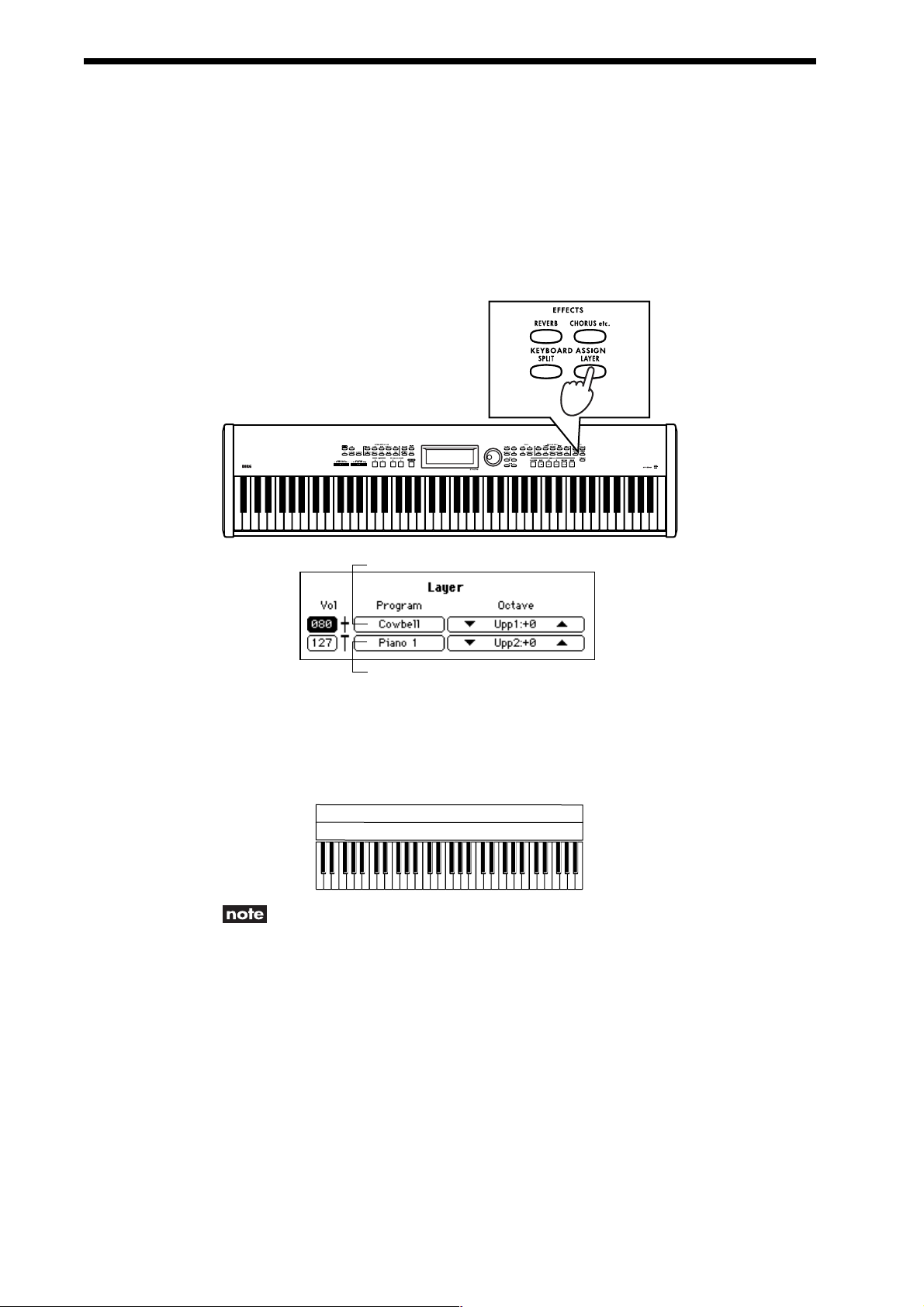
3. Het combineren van klanken
De Layer functie (het tegelijkertijd spelen van twee klanken)
Dit geeft u de mogelijkheid om twee programma’s te combineren om ze samen te
spelen, terwijl u één enkele noot speelt. Dit wordt de Layer functie genoemd.
Druk op de [LAYER] knop
1
Het indicatielampje van de [LAYER] knop zal oplichten, en de “Layer” pagina verschijnt.
2
3
A
B
Selecteer alle klanken
Om het “Upp1” programma te selecteren drukt u op cel A. Om het “Upp2” programma
te selecteren, drukt u op cel B. Kies dan de gewenste klank, ☞ p.24 “2: Het selecteren
van klanken”
Upp1
Upp2
Als de Layer functie wordt aangezet, zal de gehele polyfonie 32 tonen bedragen. Als
een programma, zoals “Grand piano 1” wordt geselecteerd, zal de polyfonie bestaan
uit 21 tonen. ☞ p.73 “Problemen oplossen”
Regel de volumebalans van de twee klanken
Gebruik de draaiknop of de [VALUE] knoppen om de waarde van de “Vol”(volume)
cel te regelen. Het volumebereik ligt tussen 0 (minimum) en –127 (maximum).
26
4
Specificeer de octaaf van elke klank
De toonhoogte van het keyboard kan voor elk programma worden geregeld in stappen
van één octaaf.
Gebruik de “Octave” cel “▲” of “▼” om de waarde in te stellen.
De octaaf kan binnen het bereik van -2, -1, 0, +1, +2 worden geregeld.
Page 27
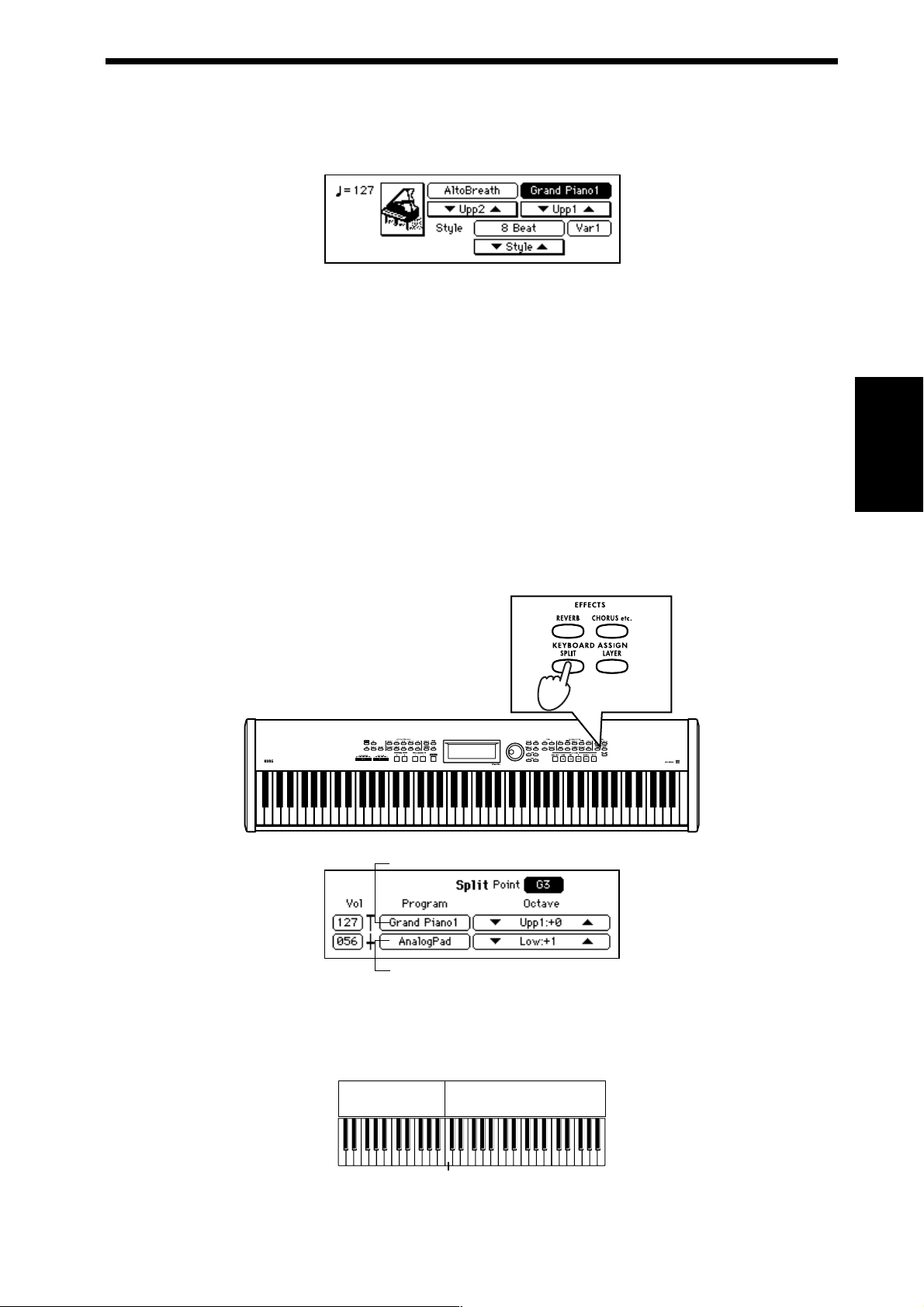
Keer terug naar het beginscherm
5
Als de [DISPLAY HOLD] knop aanstaat, druk dan op de [EXIT] knop om terug te keren
naar het beginscherm. De namen van de “Upp1” en de “Upp2” programma’s zullen
op het beginscherm worden afgebeeld.
Op dit scherm kunt u ook de “▼ Upp2 ▲” en “▼ Upp1 ▲” knoppen gebruiken om ver-
schillende programma’s te selecteren.
Het uitschakelen van de Layer functie
Druk op de [LAYER] knop om het indicatielampje van de [LAYER] knop uit te laten
gaan.
Het selecteren van verschillende klanken voor onder- en boventonen van het keyboard (de Split functie)
U kunt verschillende programma’s selecteren en spelen voor de onder- en boventonen van het
keyboard. Dit wordt Split functie genoemd.
Druk op de [SPLIT] knop
1
Het indicatielampje van de [SPLIT] knop zal oplichten, en de “Split” pagina zal verschijnen.
de SP-500
Het bespalen van
2
A
B
Selecteer alle klanken
Gebruik de “A” cel om de “Upp1” (boventoon) te selecteren, en de “B” cel om de
“Low” (ondertoon). ☞ p.24 “Het selecteren van klanken”
Low
Split point
Upp1
27
Page 28

3
4
Regel de volumebalans van de twee klanken
Gebruik de draaiknop of de [VALUE] knoppen om de waarde van de “Vol”(volume)
cel te regelen.Het volume kan worden geregeld van 0 (minimum) – 127 (maximum).
Specificeer de octaaf van elke klank
De toonhoogte van het keyboard kan voor elk programma worden geregeld in stappen
van één octaaf..
Gebruik de “Octave” cel “▲” of “▼” om de waarde in te stellen.
De octaaf kan binnen het bereik van -2, -1, 0, +1, +2 worden geregeld.
Het Splitpunt veranderen
Druk op de “Point” cel, en gebruik de draaiknop of de [VALUE] knop om de instelling
van de toets (het splitpunt), die de twee reeksen van het keyboard verdeelt, te veranderen. U kunt ook de SPLIT] knop ingedrukt houden en de gewenste toets aanslaan. De
toets, die u aanslaat, zal dan bij de boventonen horen.
5
Splitpunt
Ondertonen
Laagste toets van de boventonen
Boventonen
Keer terug naar het beginscherm
Als de [DISPLAY HOLD] knop aanstaat, druk dan op de [EXIT] knop om terug te keren
naar het beginscherm. De namen van de “Low” en “Upp1” programma’s zullen op het
beginscherm afgebeeld worden afgebeeld.
Op dit scherm kunt u ook de “▼ Low ▲” en “▼ Upp1 ▲” gebruiken om de diverse
programma’s te selecteren.
Het uitschakelen van de splitfunctie
Druk op de [SPLIT] knop om het indicatielampje van de [SPLIT] knop uit te laten gaan.
28
Het bespelen van de SP-500 als een piano (PLAY PIANO modus)
Als u op de [PLAY PIANO] knop drukt, zal het instrument als volgt worden ingesteld.
Dit geeft u de mogelijkheid de SP-500 gewoon als piano te gebruiken.
•U zult het gehele keyboard horen.
• SPLIT en LAYER staan uit, en “KeyL” dempen zal worden verhinderd. (☞ p.26,
p.27, p.40)
• Het Upp1 programma zal als “Grand Piano 1” worden ingesteld.
• De octaafinstelling van Upp1 zal op “0” worden ingesteld (☞ p.63)
• Alle andere instellingen zullen onveranderd blijven.
Page 29

4. Effecten toepassen op een klank
Het kan, afhankelijk van het programma dat u kiest, moeilijk zijn om de galm of het
chorus (de effecten) te horen. Als u een drumkit hebt geselecteerd zal het effect niet
worden toegepast, zelfs niet als u de [CHORUS] knop indrukt.
Galm toevoegen aan de klank
Het toepassen van dit effect aan een geselecteerde klank zal de illusie creëren dat u in diverse
akoestische ruimtes, zoals een concerthal, speelt. Dit wordt galm genoemd.
Druk op de [REVERB] knop
1
Het indicatielampje van de [REVERB] knop zal oplichten, en er wordt galm toegepast
op de klank.
de SP-500
Het bespalen van
2
3
Selecteer het type galm
Druk op de “Type” cel, en gebruik de draaiknop of de [VALUE] knoppen om het
galmtype te veranderen.
Lijst van galmtypes
1Pedal Simulat Simuleert de natuurlijke resonantie van een piano.
Het indrukken van het pedaal vergroot het effect
2 Hall galm die de akoestiek van een kleine concerthal simuleert
3 Ensemble Hall galm die de akoestiek van een grote hal simuleert
4 Concert Hall galm met reflectie die wordt benadrukt
5 Room galm die de akoestiek van een kamer simuleert
6 Large Room galm die de akoestiek van een grote kamer simuleert
7 Live Stage galm die de akoestiek van een live optreden simuleert
8Wet Plate Deep plate galm
9Dry Plate Light plate galm
10 Spring Reverb galm die alleen de beginreflecties van de galm simuleert
11 Early Ref 1 galm waarin de beginreflecties langzaam wegvallen
12 Early Ref 2 galm waarin de beginreflecties geleidelijk toenemen
13 Early Ref 3 Simuleert de natuurlijke resonantie van een piano.
Het indrukken van het pedaal vergroot het effect
Regel de diepte van de galm
Druk op de “Balance” cel, en gebruik de draaiknop of de [VALUE] knoppen om de
instelling te veranderen.
De reeks waarin veranderd kan worden is Dry (geen effect), 01-99, Fx (maximum).
29
Page 30

Keer terug naar het beginscherm
4
Als de [DISPLAY HOLD] knop aanstaat, druk dan op de [EXIT] knop om naar het
beginscherm terug te keren.
Reverb uitschakelen
Druk op de [REVERB] knop, waarna de [REVERB] indicator uitgaat.
Chorus en andere modulatie effecten toevoegen
Modulatie kunt u aan uw geluid toevoegen, waardoor een ruimtelijk effect wordt gecreëerd. Om
de sfeer van Rock & Roll aan het geluid toe te voegen gebruikt u Distortion. Dit noemt men
effecten.
Druk op de [CHORUS etc.] knop
1
Het indicatielampje van de [CHORUS etc.] knop zal oplichten, en een effect zoals chorus wordt toegepast op de klank.
2
Selecteer het type effect
Druk op de “Type” cel, en gebruik de draaiknop of de [VALUE] knoppen om de selectie te veranderen.
Lijst van effect types
1 Stereo Delay Stereo echo
2 Cross Delay Echo die afgewisseld wordt tussen de linker- en rechterkanalen
3 Dual Delay Twee mono echo’s voor de linker- en rechterkanalen
4 Multitap Dly1 Een enkele klank wordt twee keer herhaald
5 Multitap Dly2 Hetzelfde als hierboven, maar dan met andere verdeling van de twee klanken
6 Multitap Dly3 Hetzelfde als hierboven
7 Chorus 1 Stereo chorus met het linker- en rechterkanaal in tegenovergestelde fase
8 Chorus 2 Stereo chorus met het linker- en rechterkanaal in dezelfde fase
9 Quad Chorus Chorus waarvan de linker- en rechterkanalen 90 graden uit fase zijn
10 XOver Chorus Crossover effect
11 Harmonic Cho. Een chorus dat werkt met lage instrumenten zoals de bas
12 Symphonic Ens Een chorus afgestemd op snaren
13 Flanger 1 Modulatie met de linker- en rechterkanalen in dezelfde fase
14 Flanger 2 Modulatie met de linker- en rechterkanalen in tegenovergestelde fase
15 XOver Flanger Modulatie in tegenovergestelde fase, maar met kanalen die elkaar feedback geven
16 Exciter Geeft een sprankelend effect aan de klank zodat deze beter wordt gedefinieerd
17 Enhancer Geeft de klank een ruimtelijk effect
18 Distortion Harde, solide vervorming
30
Page 31

19 Overdrive Warme vervorming,zoals buizenversterking
20 Phaser 1 Linker- en rechterkanaal gemoduleerd in tegenovergestelde fase
21 Phaser 2 Linker- en rechterkanaal gemoduleerd in dezelfde fase
22 Rotary Speakr Simulatie van een Rotary speaker
23 Auto Pan Een effect dat de klank van speaker tot speaker weergeeft
24 Tremolo Tremolo effect
Regel de diepte van het effect
3
Druk op de “Balance” cel, en gebruik de draaiknop of de [VALUE] knoppen om de
instelling te veranderen.
De reeks, waarin veranderd kan worden, is Dry (geen effect), 01-99, Fx (maximum).
Keer terug naar het beginscherm
4
Als de [DISPLAY HOLD] knop aanstaat, druk dan op de [EXIT] knop om terug te keren
naar het beginscherm.
Om het effect uit te schakelen
Druk op de [CHORUS] knop om het indicatielampje van de [CHORUS] knop uit te
laten gaan.
5. Meespelen met de metronoom
Als u mee wilt spelen of wilt oefenen in het juiste tempo, dan is het handig om de metronoom te
gebruiken. De metronoom geeft tevens de juiste maatsoort en stelt het tempo in terwijl u uw spel
opneemt.
de SP-500
Het bespalen van
De metronoom gebruiken
Druk op de [METRONOME] knop
1
Het indicatielampje van de [METRONOME] knop zal oplichten, en de metronoom
wordt gestart.
Het instellen van de maatsoort
Druk op één van de “Meter” knoppen om een maatsoort in te stellen.
De beschikbare maatsoorten zijn 1/4, 2/4, 3/4, 4/4, 5/4 en 6/8.
Als u “1/4” selecteert, zal er geen accent (sterke klank) te horen zijn.
Als het “Tempo guide“ keuzevakje uitstaat, zal het [BEAT] indicatielampje niet
oplichten.
31
Page 32

Volume aanpassen
Druk op de “Volume” cel en gebruik de draaiknop of de [VALUE] knoppen om het
volume te regelen. Het volumebereik ligt tussen 0 (minimum) en –127 (maximum).
De metronoom staat standaard ingesteld op het tempo “127”, maatsoort (“Meter”)
“4/4”, en volume “100” (de standaardinstellingen als het instrument wordt aangezet).
Keer terug naar het beginscherm
2
Als de [DISPLAY HOLD] knop aanstaat, druk dan op de [EXIT] knop om terug te keren
naar het beginscherm.
Het uitzetten van de metronoom
Druk nogmaals op de [METRONOOM] knop om de metronoom uit te zetten. Het indicatielampje van de [METRONOOM] knop zal uitgaan, en de metronoom stopt.
Het tempo regelen
Druk op de “Tempo” cel van de “ Metronome” pagina en gebruik de draaiknop of [VALUE]
knoppen om het tempo te regelen of gebruik de [TEMPO UP] of [TEMPO DOWN] knoppen om
het tempo zo te regelen als het linksboven op het scherm is afgebeeld. U kunt het tempo ook
regelen door de [TAP TEMPO] knop twee of meerdere keren in te drukken in hetzelfde tempo als
de song.
Het tempo bereik is =40–240. (☞ p.39)
Op de SP-500 is het tempo afgebeeld als de hoeveelheid kwartnoten per minuut. Als u
“6/8” als maat hebt ingesteld, dient u de helft van het “actuele” (een achtste noot)
tempo invoeren.
Voorbeeld: Voor =96, stel deze in op “48”.
32
Page 33

6. Het gebruik van pedalen
Er kunnen twee pedalen op de SP-500 worden aangesloten. De bijgesloten pedaalplug, een DS1H of een PS-1 (worden apart verkocht), kunnen worden aangesloten op de Demper pedaal aansluiting en/of op de multifunctionele aansluiting achterop het apparaat.
STEREO
INPUT
OUTPUT
R
L/MONO
DAMPER
ASSIGNABLE
SWITCH
Multifunctionele schakelaar
Sluit het bijgesloten pedaal of een apart aangeschaft pedaal aan op de multifunctionele
aansluiting. Er kunnen evrschillende functies worden toegewezen aan de multifunctionele aansluiting. Dit is in de fabrieksinstellingen ingesteld op “Soft.” (☞ p.66)
Demper pedaal
Sluit het bijgesloten pedaal aan op de Demper pedaal aansluiting. Als u het pedaal
ingedrukt houdt, zal het geluid vastgehouden worden, waardoor er een diepe resonantie wordt voortgebracht.
Als u een DS-1H, die apart wordt verkocht, gebruikt, bent u in staat om het effect van
het demper pedaal te laten variëren, door middel van de diepte tot waar u het pedaal
intrapt (“half pedaal effect”).
Het veranderen van de polariteit van het pedaal
De SP-500 is zo ontworpen, dat hij met verschillende pedalen kan werken. Als u een
pedaal wilt gebruiken dient u het aan te sluiten op de SP-500 vóór u het instrument
aanzet. Zo zal de SP-500 automatisch elke pedaalaansluiting op de juiste polariteit
instellen.
Demper pedaal instellingen voor de Layer en Split functies
U kunt aangeven of de demper pedaal effecten gelden voor één of beide geluiden, als u
de Layer of Split functies gebruikt. (☞ p.66)
de SP-500
Het bespalen van
33
Page 34

7. Het veranderen van de
8. Het gebruik van de
aanslaggevoeligheid van
het keyboard
U kunt de manier van reageren van de piano op de
kracht van de aanslag veranderen. Deze functie
wordt Touch Control genoemd.
Druk op de [TOUCH] knop
1
[USER] programmagroep
U kunt de [USER] programmagroep gebruiken als
u programma’s opnieuw wilt indelen in een voor
uitvoering handige volgorde of als u een programmagroep wilt creëren met daarin alleen programma’s, die u regelmatig gebruikt.
Voor details over de fabrieks-ingestelde data,
zie de tabel op p.78.
Het verzamelen van favoriete
klanken in een [USER]
programmagroep
Hier vindt u de manier om uw favoriete programma’s te selecteren vanuit de verschillende programmagroepen van de SP-500, en hoe u ze in de
[USER] programmagroep in de goede volgorde
kunt indelen.
Drum kits als “GM kit 1” in de “[PERCUSSION] programmagroep kan worden gekopieerd naar pagina “9/9.”
Kies de gewenste aanslag
2
Druk op een knop om de speelaanslag te
selecteren.
Light 1,2: Zelfs zachtjes spelen kan luide
tonen voortbrengen. (lichte aanslag)
Normal: Dit is de standaard piano aanslag
Heavy 1,2: U moet hard aanslaan om
luide tonen te produceren. (zware aanslag)
Fix: De speelsterkte heeft geen effect. Dit
is gechikt voor orgelspel.
Deze functie verandert het fysieke gewicht van
het keyboard zelf niet.
Keer terug naar het beginscherm
3
Druk op de [EXIT] knop om terug te
keren naar het beginscherm. Als u het
keyboard bespeelt, zal de klank die u net
hebt gekozen te horen zijn.
Deze instelling kan worden opgeslagen in het
interne geheugen door de “Func7/10” pagina
“Setup” te selecteren en “Write” uit te voeren,
zodat de instelling in werking treedt zodra het
instrument wordt aangezet. (☞ p.67)
Druk op de PROGRAM GROUP
1
[USER] knop
De inhoud van de momenteel geladen
[USER] programmagroep zal worden
afgebeeld.
Selecteer het programma, waar
2
het bestand naartoe moet worden gekopieerd
Druk op de programmanaam van de
bestemming van de kopie. Het programma, dat u hier selecteert, zal worden
vervangen door het programma, dat in
stap 5 wordt geselecteerd.
Als u Write in stap 7 uitvoert, zal het programma
dat u hier selecteert worden gewist.
Druk op de “Custom” knop
3
De “Custom Prog” pagina zal verschijnen.
34
Page 35

4
5
Druk op de “Copy” knop
De “Custom Copy” pagina zal verschijnen.
Selecteer het programma, dat u
wilt kopiëren
Druk op de “Source Prog” cel, en selecteer het programma, dat u wilt kopiëren,
naar het bestand dat was gekozen in stap
2. Gebruik dezelfde procedure als u een
programma selecteert. (☞ p.24) Druk op
de [EXIT] knop nadat u uw selectie hebt
gemaakt.
Als u de data van de fabrieksinstelling terughaalt, gaat de gehele inhoud van het [USER]
programma verloren.
Het veranderen van de programmanaam
U kunt de naam van een programma
waarvoor u “Write” gebruikt aanpassen
naar de [USER] programmagroep. Druk
op de “Rename” knop en pas de
bestandsnaam aan.
Gebruik de “Rename” knop
1
Druk op de “Rename”knop en de
“Rename” pagina zal verschijnen.
Druk op de “Copy” knop
6
Het programma zal worden gekopieerd
en u keert terug naar de “Custom Prog”
pagina.
Het veranderen van de bestandsnaam
Als u de naam van het bestand wilt veranderen, druk dan op de “Rename” knop
voordat u opslaat, en verander de naam.
☞ “Het veranderen van de programmanaam”
Het opslaan van het programma
7
Als dit het gekozen programma is, druk
dan op de “Write” knop om het op te
slaan.
Zet nooit het instrument uit tijdens het opslaan
van data
Als u besluit om niet op te slaan
Druk op de “Cancel” knop zonder op te
slaan, dan wordt de gekopieerde inhoud
weggegooid, en de data zal naar het originele programma omgezet worden. U
keert terug naar het beginscherm.
Als u ook andere programma’s
8
wilt veranderen
Herhaal stappen 1-7 om de gewenste programma’s in de [USER] programmagroep
te verzamelen.
Het herstellen naar de staat van de fabrieksinstelling
Druk op de “Preset” knop. Als de bevestigingsboodschap verschijnt, druk dan op
“OK”.
Selecteer een teken
2
Gebruik de draaiknop of de [VALUE]
knoppen om de eerste tekens te selecteren.
Maak het eerste teken af
3
Druk op de “set” knop om het eerste
teken af te maken.
Selecteer het volgende teken
4
Selecteer tekens zoals in stappen 2 en 3
om de gewenste bestandsnaam toe te
kennen.
U kunt een bestandsnaam tot 16 tekens
toekennen.
Een correctie maken
Gebruik de “o,” “k” knop om de cursor te
verplaatsen naar het teken, dat u wilt corrigeren.
Als u het teken wilt wissen, druk dan op
“Delete” knop; het teken dat bij de cursor
staat wordt verwijderd. Als u een teken
wilt invoegen, druk dan op de “Insert”
knop en het geselecteerde teken wordt
ingevoegd, waar de cursor staat.
Maak de programmanaam af
5
Druk op de “Return” knop, nadat u de
volledige programmanaam hebt ingevoerd. Om de programmanaam op te
slaan, dient u de “Write” handeling uit te
voeren. ☞ Zie stap 7 van “Het verzamelen van favoriete klanken in een
[USER] programmagroep”.
de SP-500
Het bespalen van
35
Page 36

36
Page 37

Automatische begeleiding
1. Spelen met automatische begeleiding
Als u de functie Automatische begeleiding gebruikt, kunt u simpelweg een akkoord aangeven
op het keyboard, en een begeleiding die bij dit akkoord past, zal automatisch worden bijgevoegd. Er wordt een verscheidenheid aan begeleidingsstijlen geboden, inclusief [PIANIST] (die
vooral pianoklanken gebruikt geschikt voor een pianouitvoering), en stijlen zoals pop, rock, jazz,
en dance-muziek. Deze begeleidingssoorten worden “rhythm styles” (in totaal worden er 127
stijlen aangeboden) genoemd. Ze zijn geordend in tien ritmestijl groepen.
Een Rhythm style bestaat uit zes muzikale sporen: Drum (een standaard drumset zoals die in
populaire muziek wordt gebruikt), Perc (alle percussie-instrumenten buiten de drums), Bass (de
basgitaar), en Acc1-3 (begeleidingsintrumenten).
Het gebruik van automatische begeleiding
Druk op de [ACC] knop
1
Het indicatielampje van de [ACC] knop zal oplichten, en de “Accompaniment” pagina
verschijnt.
2
3
Bepalen hoe u akkoorden gaat specificeren
Hier kunt u bepalen hoe u akkoorden gaat specificeren. Voor details over hoe u akkoorden kunt kiezen, zie “Het veranderen van de manier waarop u de akkoorden specificeert”. (☞ p.42)
Keer terug naar het beginscherm
Als de [DISPLAY HOLD] knop aanstaat, druk dan op de [EXIT] knop om naar het
beginscherm terug te keren.
begeleiding
Automatische
37
Page 38

4
Het selecteren van een ritmestijl
Selecteer een ritmestijl groep
Druk op één van de [RHYTHM STYLE GROUP] knoppen om een ritmestijl groep te
selecteren.
Door op de [PIANIST] knop te drukken, kunt u een begeleidingsstijl voor alleen pianoklanken kiezen.
Het selecteren van een ritmestijl
De ritmestijlen uit de geselecteerde groep verschijnen op het LCD scherm. Als het
scherm “1/2” of “2/3” etc. aangeeft kunt u de draaiknop of [PAGE ¤ ] knop gebruiken
om naar de volgende pagina te gaan en andere ritmestijlen te kiezen. Voor een lijst van
ritmestijlen, zie de tabellen op p.78 etc.
Er zijn andere manieren om ritmestijlen te selecteren.
•Druk op de “▼ Style ▲” knoppen om ritmestijlen binnen de momenteel geselecteerde groep uit te kiezen.
•Druk op de stijlnaam, die op het scherm staat. Gebruik dan de draaiknop of de
[VALUE] knoppen om ritmestijlen binnen de momenteel geselecteerde groep uit te
kiezen.
5
6
7
Selecteer een klank voor het stuk, dat u zelf gaat spelen
Selecteer een programma op dezelfde manier als altijd. (☞ p.24)
Gebruik het keyboard om het akkoord te specificeren
Om een akkoord te specificeren, bespeelt u toetsen beneden het “Split point” gedeelte
op het keyboard dat op de “Accompaniment” pagina was aangegeven. De naam van
het akkoord zal op het LCD scherm verschijnen. Op dit moment zal de keyboard toets
die u gebruikt om het akkoord te specificeren, niet klinken. Als u wilt dat deze toets
wel geluid maakt, zie p.42.
Afbeelding van de akkoordnaam
Als u de [ACC RESET] knop indrukt, keert u terug naar een staat waarin geen enkel
akkoord is gespecificeerd. Als u geen akkoord specificeert, zullen alleen “Drum” en
“Perc” spelen.
Druk op de [START/STOP] knop
De automatische begeleiding voor het akkoord, dat is afgebeeld op het LCD scherm,
zal beginnen. Begin maar alvast met het meespelen met de automatische begeleiding.
38
Page 39

Tijdens de uitvoering zullen de indicatielampjes van [BEAT] oplichten in dezelfde
maat als de beat. Tijdens het spelen kunt u akkoorden veranderen, een fill toevoegen,
variaties voor de ritmestijl veranderen of automatisch balans toevoegen aan het stuk
dat u zelf speelt. (
Stoppen met automatische begeleiding
Druk nogmaals op de [START/STOP] knop. Het indicatielampje van de [START/
STOP] knop zal uitgaan, en de begeleiding zal stoppen.
U kunt de automatische begeleiding ook starten/stoppen op andere manieren dan
beschreven. Synchro Start/Stop (
Het tempo aanpassen
Druk op de [TEMPO DOWN, UP] knoppen
1
De tempo afbeelding op het beginscherm zal veranderen, en zo ook het terugspeel
tempo.
☞ p.42)
☞ p.41), Intro/Ending (☞ p.43)
Tempo afbeelding
Het gebruik van de [TAP TEMPO] mogelijkheid
U kunt het tempo veranderen door de [TAP TEMPO] knop twee of meer keren in te
drukken in hetzelfde ritme als de beat. Het tempo zal dan worden aangepast aan het
ritme, waarin u de [TAP TEMPO] knop indrukt.
begeleiding
Automatische
39
Page 40

Het aanpassen van het algehele volume
De [ACC VOLUME] schuif zal de volumebalans tussen de automatische begeleiding en de keyboard uitvoering regelen.
Gebruik de [MASTER VOLUME] schuif om het algehele volume, inclusief uw keyboard uitvoering, te regelen.
Het volume van verschillende onderdelen aanpassen
U kunt aanpassingen aanbrengen op de pagina die verschijnt als u de [MIXER] indrukt. Volume
voor alle automatische begeleiding en van het toetsenbord kunt u nu veranderen.
Druk op de [MIXER] knop
1
Het indicatielampje van de [MIXER] knop zal oplichten, en de “Mixer” pagina verschijnt.
Kies het stuk, waarvan u het volume wilt regelen
2
Druk op de “Vol” cel voor het stuk, waarvan u het volume wilt aanpassen.
Upp1:
Upp2:
Low:
Drum, Perc, Bass, Acc1-3: Volume van de stukken met automatische begeleiding
Druk op de “Vol” cel voor het stuk waarvan u het volume wilt aanpassen.
Het volume van de Upper1 als de [LAYER] knop of [SPLIT] knop aanstaan of
het volume van het keyboard als de [LAYER] knop en [SPLIT] knop uitstaan.
Volume van de gelaagde klank als de [LAYER] knop aanstaat
Volume van de klank links van het splitpunt als de [SPLIT] knop aanstaat
Regel het volume
3
Gebruik de draaiknop of de [VALUE] knoppen om het volume te regelen.
Een gedeelte dempen
Elk deel van de ritmestijl kan worden gedempt (stilgehouden worden).
Selecteer het keuzehokje van het deel, dat u wilt dempen
1
Als u het keuzehokje indrukt (het keuzehokje wordt dan gevuld), zal dat deel niet te
horen zijn.
Het annuleren van het dempen
Als u het keuzehokje nog eens indrukt (het keuzehokje is nu weer leeg), zal het dempen worden geannuleerd.
40
Page 41

2. Verschillende functies
voor de automatische
begeleiding
Kiezen hoe u met automatische
begeleiding wilt beginnen en
stoppen.
Er zijn diverse manieren waarop u kunt beginnen of
stoppen met automatische begeleiding. Gebruik de
methode die bij uw spel past.
a. Eenvoudige start en stop
Specificeer een akkoord
1
2
3
b. Synchro start, synchro stop
U kunt Synchro Start gebruiken om de automatische begeleiding te beginnen op het moment dat u
een toets aanslaat, en Synchro Stop om de automatische begeleiding te stoppen als u uw hand van het
keyboard haalt.
Specificeer een akkoord door toetsen op
het keyboard te bespelen, die hiervoor
zijn geselecteerd. De naam van het gekozen akkoord zal op het beginscherm verschijnen.
Druk op de [START/STOP] knop
De automatische begeleiding begint.
De [BEAT] indicatielampjes zullen oplichten
in dezelfde maat.
Druk nogmaals op de [START/
STOP] knop
De automatische begeleiding zal stoppen.
☞ p.42 “De manier, waarop u de akkoorden specificeert, veranderen”
Als er een akkoord is gespeci-
3
4
c. Pedaal start, Peadaal stop
U kunt de automatische begeleiding starten/stoppen
door de multifunctionele aansluiting te gebruiken.
1
2
ficeerd, druk dan op de
[SYNCHRO START/STOP] knop.
Als u uw hand van de toetsen
afhaalt, zal de automatische
begeleiding stoppen (Synchro
stop)
U kunt dit gebruiken om de begeleiding
te onderbreken, als u een solo van de
rechterhand wilt toevoegen. Als u toetsen
bespeelt in de buurt van het akkoord zal
de begeleiding beginnen vanaf de eerste
maat van het begeleidingspatroon. Om
dit te annuleren, drukt u op de [SYNCHRO START/STOP] knop om het indicatielampje uit te zetten.
Toegang tot de “Func 3/10”
pagina
Druk op de [PAGE ¤ ] knop na het
indrukken van de [FUNCTION] knop om
de “Func 3/10” pagina te openen.
Stel de “multi-functionele aansluiting” instelling in op “Start/stop”
Het pedaal dat aangesloten is op de
multi-functionele aansluiting zal nu net
zo functioneren als de [START/STOP]
knop. (☞ p.66)
begeleiding
Automatische
1
2
Druk op de [SYNCHRO START/
STOP] knop.
Het indicatielampje van de [SYNCHRO
START/STOP] knop zal oplichten.
Specificeer een akkoord, en het
afspelen begint (Synchro start)
3
4
5
Druk op de [EXIT] of [FUNCTION]
knop.
U zult terugkeren naar het beginscherm.
Specificeer een akkoord
Specificeer een akkoord door toetsen te
bespelen in het gedeelte van het keyboard, dat hiervoor is bestemd. De naam
van het geselecteerde akkoord zal op het
beginscherm verschijnen.
Druk het pedaal in
De automatische begeleiding zal beginnen, zodra u het pedaal indrukt. De begeleiding stopt als u het pedaal nogmaals
indrukt.
41
Page 42

De manier waarop u akkoorden
specificeert veranderen
Er zijn verschillende manieren om het keyboard te
gebruiken om akkoorden te specificeren, net welke
beter geschikt zijn voor uw voorkeur en kunnen.
Druk op de [ACC] knop
1
2
Het indicatielampje van de [ACC] knop
zal oplichten, en de “Accompaniment”
pagina verschijnt..
Bepaal hoe u het akkoord wilt
specificeren
Druk op één van de knoppen op het
scherm om de methode, waarmee u
akkoorden wilt invoeren, te selecteren.
“Onefinger”: Deze methode maakt het eenvoudiger om akkoorden in te voeren, zelfs als u niet
weet wat de vingerzetting van het akkoord is.
Sla simpelweg het basisakkoord in de keyboard
reeks links van het Split punt aan om het corresponderende majeur akkoord te specificeren. Het
aanslaan van de basis tegelijk met de witte toets
zal een zevende akkoord specificeren. Het aanslaan van de basis tegelijk met de zwarte toets
links ervan zal een mineur akkoord specificeren.
Het aanslaan van beide zal een mineur zevende
akkoord specificeren.
“Fingered1”: Deze methode is gemakkelijk te
begrijpen, als u weet hoe de vingerzetting van
het akkoord is. U kunt een toets uit de keyboardreeks links van het Splitpunt aanslaan om
akkoorden in te voeren met gebruik van gewone
vingerzetting. Daarentegen, als alleen de basis
wordt aangeslagen, zal een majeur akkoord worden ingevoerd. Zet “Bass Inv.” aan om een afwijkend akkoord in te voeren.
“Fingered2”: Dit is hetzelfde als “Fingered1”,
maar er zal geen akkoord worden ingevoerd,
tenzij u drie of meer toetsen aanslaat.
“FullKeyboard”: Dit is hetzelfde als “Fingered
2”, maar hier kunnen akkoorden onafhankelijk
van het splitpunt worden gespecificeerd.
ingedrukt houden, en een toets op het
keyboard aanslaan om het split point in te
stellen.
Het dempen van de toetsen, die u voor het
specificeren van akkoorden gebruikt
Als u het [ACC] scherm indrukt, zullen
de toetsen, die u gebruikt voor het specificeren van een akkoord, automatisch worden gedempt. Het kan zijn dat u dit wilt
doen, zodat deze toetsen de begeleiding
niet verstoren. Als u de andere toetsen
wilt dempen, druk dan op de [MIXER]
knop en druk dan op het “KeyL” keuzevakje om het aan te zetten (gedempt).
Het vermijden van dempen van de toetsen om
akkoorden te specificeren
•Druk op de [MIXER] knop, en druk op
de “KeyL”knop om hem uit te zetten.
•Druk op de [PLAY PIANO] knop.
Als de [SPLIT] knop oplicht, kan de linkerkant
van het keyboard niet worden gedempt.
Als het “Bass Inv.”keuzevakje aanstaat
Als dit keuzevakje aanstaat zal de laagste
toon van de toetsen, die u aanslaat om
een akkoord te specificeren, apart worden
opgespoord op basis van de grindtoon
van het akkoord. Dit geeft u de mogelijkheid om akkoorden waarin de bas toon
op zichzelf staat, zoals Am7/G of F/C, te
specificeren.
Uitvoeren met ensemble
Deze functie voegt automatisch balans toe aan de
toetsen, die u bespeelt op het keyboard gedeelte
rechts van het split point (Upp1).
Deze functie is niet bruikbaar als u voor “FullKeyboard“ kiest.
Druk op de [ENSEMBLE] knop
1
Als u de [ENSEMBLE] knop indrukt, zal
het indicatielampje oplichten.
De “Ensemble” pagina zal oplichten.
42
Veranderen van het splitpunt
Het deel van het keyboard dat bestaat uit
het afgebeelde “Split Point” en de toetsen
links ervan, zullen worden gebruikt voor
het invoeren van akkoorden, behalve als
de “FullKeyboard” invoermethode voor
akkoorden is geselecteerd. “C4” is de
middelste C toets op het keyboard. Selecteer de “Split Point” cel op de “Accompaniment” pagina en gebruik de draaiknop
of de {VALUE] knoppen om de instelling
te wijzigen. U kunt ook de [SPLIT] knop
Duet: De melodie zal tweestemmig klinken.
Page 43

Close: Er worden normaalgesproken twee tonen
dichtbij de melodie toegevoegd, om drie stemmen te creëren (soms worden er drie tonen toegevoegd om vier stemmen te creëren).
Open1: Er worden twee tonen onder de melodie
toegevoegd om drie stemmen te creëren (soms
worden er drie tonen toegevoegd om vier stemmen te creëren).
Open2: Er worden twee tonen over de melodie
toegevoegd om drie stemmen te creëren (soms
worden er drie tonen toegevoegd om vier stemmen te creëren).
Octave: Er worden twee tonen toegevoegd, een
octaaf boven en een octaaf onder de melodie.
Power Ens.: Er worden tonen een vierde boven
en een octaaf onder de melodie toegevoegd, om
drie stemmen te creëren.
Fourths: Er worden tonen een vierde boven en
een zevende mineur onder de melodie toegevoegd, om drie stemmen te creëren.
Block: Er worden drie tonen onder de melodie
toegevoegd, en nog een octaaf daaronder, om vijf
stemmen te creëren.
Brass Ens.: Er worden drie tonen onder de melodie toegevoegd, om vier stemmen te creëren.
Reed Ens.: Er wordt een drie-delig akkoord met
een andere inversie dan die was toegevoegd
door “Block”, en nog een octaaf onder de melodie, om vijf stemmen te creëren.
Selecteer het type ensemble
2
Druk op één van de knoppen om het
gewenste type ensemble te kiezen. Er
wordt, afhankelijk van het type ensemble
dat u kiest, steeds een andere balans toegevoegd.
Het uitzetten van de Ensemble functie
Druk nogmaals op de [ENSEMBLE]
knop.
Het veranderen van de variatie
Elke ritmestijl geeft u de mogelijkheid om uit vier
verschillende types variatie te kiezen.
Selecteer de “Variation” cel, ter-
1
wijl de automatische begeleiding
speelt.
Druk op de “Variation” cel en gebruik de
draaiknop of de [VALUE] knoppen om de
variatie aan te geven. De begeleiding zal
op de volgende beat of maat op de geselecteerde variatieoverschakelen.
Variation cel
Als u “After Fill” kiest van de “ Accompaniment” pagina, zal het afspelen automatisch
overschakelen op de gespecificeerde variatie
nadat een fill is toegevoegd. Dit geeft u de
mogelijkheid om variatie te geven aan de
manier waarop uw song zich ontwikkelt.
De inhoud van de variaties, intro’s, en eindes
zal veranderen afhankelijk van de ritmestijl.
Het toevoegen van een intro
U kunt een intro toevoegen aan het begin van de
automatische begeleiding. Nadat het intro is
gespeeld, zal de variatie beginnen.
Elke ritmestijl heeft twee intro’s en twee eindes.
• Als u de [INTRO/ENDING 1] knop indrukt, zal
een intro of einde met akkoord progressie worden gespeeld.
• Als u de [INTRO/ENDING 2] knop indrukt, zal
een eenvoudig intro of einde zonder akkoord
progressie worden gespeeld.
Druk op de [INTRO/ENDING 1]
1
2
knop of de [INTRO/ENDING 2]
knop
Druk op de [START/STOP] knop
Het intro van de automatische begeleiding zal beginnen met spelen. Als het
intro afgelopen is, zal de begeleiding
overschakelen op de variatie die u op het
beginscherm had uitgekozen.
Het indicatielampje van de [INTRO/
ENDING 1,2] knop zal oplichten terwijl u
aan het spelen bent, en uitgaan als de
variatie begint te spelen.
Het intro herhalen
Als u dezelfde [INTRO/ENDING] knop
indrukt wanneer het intro bezig is met
spelen, zal dat intro steeds herhaald worden. Het herhaalde afspelen wordt stopgezet als u de andere [INTRO/ENDING]
knop indrukt of de [FILL 1,2] knop of als
u de “Variation” cel opnieuw selecteert.
Het intro annuleren
Voordat u begint met de automatische
begeleiding kunt u een [FILL 1,2] knop
indrukken om het intro te annuleren. Na
het starten met de automatische begeleiding, kunt u de [START/STOP] knop
indrukken om het afspelen te stoppen en
de intro selectie te annuleren.
Als het intro eenmaal begonnen is, kan het
niet worden stopgezet door een [FILL 1,2]
knop in te drukken.
Het is ook mogelijk om één van de fills te
selecteren om ze te laten gebruiken in een
intro.
begeleiding
Automatische
43
Page 44

Een einde toevoegen
Selecteer de [INTRO/ENDING 1]
1
knop of de [INTRO/ENDING 2]
knop, terwijl de automatische
begeleiding speelt
Het einde zal worden gespeeld, waarop de
begeleiding automatisch zal stoppen. Het
indicatielampje van het geselecteerde
einde zal blijven knipperen tot het afspelen
schakelt naar dat einde. Nadat het einde is
begonnen zal het indicatielampje blijven
branden totdat het afspelen is afgelopen.
Het annuleren van een einde voor het afgelopen is
Als u de instelling van de “Variation” cel
verandert of de [FILL 1,2] knop indrukt
nadat de begeleiding naar het einde is
omgeschakeld, zal de begeleiding naar de
gekozen variatie of fill van de volgende
beat of de volgende maat gaan, en de automatische begeleiding zal verdergaan.
Het toevoegen van een fill
Selecteer de [FILL 1] knop of de
1
[FILL 2] knop, terwijl de automatische begeleiding speelt
Er wordt een fill ingevoegd. Als de fill eindigt, zal de begeleiding overschakelen op
de variatie die u specificeerde in de
“AfterFill1” of “AfterFill2” cel, net als bij
het intro.
De timing waarmee de begeleiding van de
variatie naar de fill verandert, wordt automatisch aangepast om een natuurlijke overgang
te creëren. Echter, afhangend van de timing
waarmee u de knop indrukt, kan alleen het
laatste deel worden gespeeld, dus is het
belangrijk om op de timing te letten.
Var 1&2: Als Fill eindigt als Variation 1 of
Variation 2 zijn geselecteerd, zullen Variation
1 en Variation 2 na elkaar worden gekozen.
Var 1&3: Als Fill eindigt als Variation 1 of
Variation 3 zijn geselecteerd, zullen Variation
1 en Variation 3 na elkaar worden gekozen.
Var 1&4: Als Fill eindigt als Variation 1 of
Variation 4 zijn geselecteerd, zullen Variation
1 en Variation 4 na elkaar worden gekozen.
Var 2&3: Als Fill eindigt als Variation 2 of
Variation 3 zijn geselecteerd, zullen Variation
2 en Variation 3 na elkaar worden gekozen.
Var 2&4: Als Fill eindigt als Variation 2 of
Variation 4 zijn geselecteerd, zullen Variation
2 en Variation 4 na elkaar worden gekozen.
Var 3&4: Als Fill eindigt als Variation 3 of
Variation 4 zijn geselecteerd, zullen Variation
3 en Variation 4 na elkaar worden gekozen.
“Var+”: Als Fill 1 eindigt zal de begeleiding
overschakelen op de variatie rechts van de
variatie die was geselecteerd toen de fill
begon.
“Var-“: Als Fill 1 eindigt zal de begeleiding
overschakelen op de variatie links van de
variatie die was geselecteerd toen de fill
begon.
“After Fill2” cel: Specificeer de variatie, die
de begeleiding zal gebruiken, nadat fill 2 is
beëindigd, als u de [FILL 2] knop tijdens het
afspelen van de ritmestijl indrukt. De selectie
is dezelfde als die voor “After Fill 1”.
Selectie van het meest geschikte
programma voor een Ritmestijl
Druk op de [SINGLE TOUCH]
1
knop
Als u de [SINGLE TOUCH] knop aanzet
en een ritmestijl kiest, zal een instelling
voor klank en automatische begeleiding
die geschikt is voor die stijl worden geselecteerd.
44
Het veranderen van de variatie na een fill
U kunt de variatie waar naartoe de automatische begeleiding zal veranderen als Fill1
afgelopen is, wijzigen.
“ After Fill1” cel: Specificeer de variatie die
de begeleiding zal gebruiken nadat fill 1
beëindigd is, wanneer u de [FILL1] knop tijdens ritmestijl afspelen indrukt.
“Off”: Als fill 1 eindigt, keert u terug naar de
variatie die onmiddellijk was geselecteerd,
voordat de fill begon.
Instellingen die worden gemaakt
• Keyboard klank, stereo, volume, octaaf
en klankselecties voor de Upp1, Upp2
en de lage partijen
• Aan/uit status van [SPLIT] en
[LAYER], en de status van het keuzehokje van “KeyL”
• De “FullKeyboard” selectie status
• De aan/uit status van [ENSEMBLE] en
het geselecteerde type
Page 45

Het verminderen van het aantal
partijen in de begeleiding
3. Het gebruik van de
[USER] ritmestijl groep
1
Druk op de [SMALL ACC] knop
De Acc1 en Acc3 partijen worden automatisch gedempt. Gebruik deze mogelijkheid als u minder partijen wilt dan in de
normale begeleiding.
Deze functie heeft geen effect als u de Acc1 en
Acc3 partijen op de “Mixer” pagina al
gedempt hebt of als u een ritmestijl die bijvoorbeeld geen één van deze partijen heeft,
zoals de [PIANO] ritmestijl.
Selecteer de [USER] ritmestijl groep, als u
opgeslagen ritmestijlen wilt gebruiken, als u ritmestijlen wilt rangschikken in een volgorde die
makkelijker is voor wat u wilt of als u een ritmestijl
groep wilt creëren die regelmatig gebruikte ritmestijlen bevat.
Als het geheugen uit de fabriek komt is er
vooraf ingestelde data opgezet.
Het verzamelen van uw favoriete
stijlen in de [USER] ritmestijl groep
Hier vind u de manier waarop u de ritmestijlen
hebt kunt selecteren, en hoe u ze kunt rangschikken
in alle gewenste volgordes in de [USER] ritmestijl
groep.
Druk op de RHYTHM STYLE
1
2
[USER] knop
Selecteer de ritmestijl waar het
bestand naartoe moet worden
gekopieerd
Druk op de stijlnaam van de bestemming
van de kopie. De ritmestijl, die u hier
selecteert, zal worden vervangen door het
programma dat in stap 5 wordt geselecteerd.
Als u Write uitvoert in stap 7 zal het programma
dat u hier selecteert worden gewist.
begeleiding
Automatische
3
4
5
Druk op de “Custom” knop
De “Custom Style 1/2” pagina zal verschijnen.
Druk op de “Copy” knop
De “Custom Copy” pagina zal verschijnen.
Selecteer de ritmestijl, die u wilt
kopiëren
Selecteer het programma dat u wilt
kopiëren naar het bestand dat was gekozen in stap 2. Gebruik dezelfde procedure
als wanneer u een ritmestijl selecteert. (☞
p.38)
45
Page 46

Druk op de “Copy” knop
6
Het programma zal worden gekopieerd
en u keert terug naar de “Custom Style 1/
2” pagina.
Het veranderen van de bestandsnaam
Als u de naam van de ritmestijl wilt veranderen, druk dan op de “Rename” knop
voordat u opslaat, en verander de naam.
(☞ p.48)
Druk op de “Write” knop voor
7
het opslaan van de ritmestijl
Als u tevreden bent met de ritmestijl,
druk dan op de “Write” knop om het in
de [USER] ritmestijl groep op te slaan.
Als u deze data niet opslaat, zal het
kopiëren geen effect hebben, en de instellingen van vóór de kopie zullen worden
hersteld. Als u op de “Write” knop drukt
om de gegevens op te slaan, zal de oude
ritmestijl worden overgeschreven en is
gewist.
Zet nooit het instrument tijdens het opslaan van
data uit.
1
2
3
Druk op de RHYTHM STYLE
GROUP [USER] knop
Selecteer een stijl, waarvan het
niet erg is, als deze gewist wordt
Druk op de RHYTHM STYLE GROUP
[USER] knop, en selecteer in de [USER]
ritmestijl groep een ritmestijl, die u kunt
missen.
Als u op de “Custom” knop drukt, zal de
“Custom 1/2” pagina verschijnen.
Druk op de “Copy knop op de
“Custom 1/2" pagina
Als u op de “Copy” knop vanaf de
“Custom 1/2" pagina drukt, verschijnt de
“Custom Copy” pagina. Selecteer de ritmestijl die u vanuit de “Source Style” cel
wilt kopiëren.
Het veranderen van andere
8
ritmestijlen
Herhaal stappen 1-7 om de gewenste ritmestijlen in de [USER] ritmestijl groep te
verzamelen.
De ritmestijlen, die u hier verzamelt, worden
bewaard, zelfs als het instrument wordt uitgezet.
Ter ugkeren naar de fabrieksingestelde stijlen
Druk op de fabrieks “Preset” knop. Als de
bevestigingsboodschap verschijnt, druk
dan op “OK”.
Als op de “Cancel” knop drukt, worden
de gegevens niet geladen.
Zet nooit het instrument tijdens het opslaan van
data uit.
4. Het creëren van een
standaard ritmestijl
4
Druk op de “Copy” knop in de
“Custom Copy” pagina
Als u op de “Copy” knop in de “Custom
Copy” pagina drukt, zal de ritmestijl die
u hebt gekopieerd opgeslagen worden in
een tijdelijk geheugen. De “Custom 1/2”
pagina zal verschijnen.
In dit stadium blijft de vorige ritmestijl nog
behouden. Uw nieuwe gegevens worden
alleen opgeslagen als u op de “Write”knop
drukt. Als u een andere ritmestijl kiest of het
instrument uitzet zonder op “Write” te drukken, zal de vorige ritmestijl opnieuw verschijnen.
Een ritmestijl ontwerpen
Het is hier mogelijk om nieuwe klanken toe te kennen, het volume en de effect-instelling van elke
klank te regelen, een verplaatsing te veranderen,
het op een andere manier opbouwen van een ritmestijl, en om deze te bewaren onder een nieuwe
naam.
46
Page 47

Bewerken van de ritmestijl
5
U kunt de instellingen op de “Custom
Style” pagina’s 1/2 en 2/2 aanpassen.
Voor details over de instellingen, die kunnen worden aangepast, zie “Lijst van
parameters voor de standaard stijl”.
Geef uw standaard stijl een
6
naam
Druk op de “Rename” knop op de
“Custom Style 2/2” om op de “Rename”
pagina te komen. Geef de ritmestijl die u
hebt bewerkt een naam. (☞ p.48)
Sla uw standaard stijl op in het
7
interne geheugen
Druk op de “Write” knop op de “Custom
Style 1/2” pagina.
Ter ugkeren naar de originele stijl
Als u op de “Cancel” knop in plaats van
de “Write” knop drukt, keert u terug naar
het beginscherm.
Zet nooit het instrument tijdens het opslaan van
data uit.
Lijst van parameters voor de
standaard stijl
“Damper Enable” cel keuzevakje:
U kunt voor elke keyboardpartij aangeven of het demper pedaal wel of niet
wordt gebruikt.
“Upp1”: Een klank vanaf de Upp1 als de
[LAYER] knop of [SPLIT] knop aanstaat of een
klank vanaf het keyboard als de [LAYER]
knop en [SPLIT] knop uitstaan.
Low/Upp2: Het geluid voor de linkerhande
voor [SPLIT], of het gelaagde geluid op
“Upp1” voor [LAYER].
“Custom Style 2/2” pagina
U kunt de instellingen hieronder voor elke
begeleidende partij gebruiken: Drum, Perc,
Bass, Acc1, Acc2, Acc3, Upp1, Upp2 en Low.
“Part” cel: Om de partij te veranderen
gebruikt u de cellen “▲”, “▼” of de
[VALUE] knoppen.
Voor de Upp1, Upp2 en Low partijen is het
niet mogelijk om de “Prog.” cel, “Reverb” cel
of “Chorus” cel toe te passen.
“Wrap Around” cel: Dit kan worden gespecificeerd voor de Bass, Acc1, Acc2, en Acc3
partijen. Het geeft de mogelijkheid om de
toonhoogte te transponeren met één octaaf
als de begeleiding onnatuurlijk laag (of
hoog) wordt. Het bereik van de instellingen
is “Org, 1-12.” Met “Org.” ingesteld, zal de
stijl zijn originele instellingen gebruiken.
Bijvoorbeeld een WrapAround instelling “1”,
gebaseerd op een C akkoord, zou de begeleiding één oktaaf naar beneden transponeren
als een C# akkoord werd gespecificeerd. Met
instelling “2” zou de begeleiding één octaaf
naar beneden worden getransponeerd als
een “D” akkoord werd gespecificeerd.
Met instelling “1”
C akkoord → Bas patroon 1
C# akkoord → 1 met een halve toon en
lager met een octaaf 2
D akkoord → 1 met een halve toon en
lager met een octaaf 3
begeleiding
Automatische
“Custom Style 1/2” pagina
“Tempo” cel: Geef het tempo van de ritmestijl aan. U kunt dit aanpassen tussen
40-240.
47
Page 48

Met instelling “2”
C akkoord → 1
C# akkoord → Omhoog 1 met een halve
toon 4
D akkoord→ 3
1
2
3
4
“Status” cel: Deze instelling is mogelijk voor
de Drum, Perc, Bass, Acc1, Acc2, en Acc3
partijen. U kunt het uitvoeren zowel als de
automatische begeleiding van elke partij
wordt gespeeld door de SP-500 zelf of door
een extern MIDI apparaat.
Off: Er is geen output, niet naar de interne
toongenerator, en niet naar de MIDI UITGANG.
Int: De gegevens van de partij zullen alleen de
interne toongenerator laten klinken. Er is geen
output naar de MIDI UITGANG.
Ext: De gegevens van de partij worden uitgezonden vanaf de MIDI UITGANG.
De interne toongenerator wordt niet gebruikt.
Beide: De partij wordt zowel uitgezonden
naar de interne toongenerator als naar de
MIDI UITGANG.
“Octave” cel: Deze instelling kan worden
gemaakt voor de Drum, Perc, Bass, Acc1,
Acc2, en Acc3 partijen. U kunt de toonhoogte
van elke partij veranderen in stappen van
telkens één octaaf. Dit kan worden aangepast
met een bereik van ±2 octaven.
Bij het instellen hiervan in samenwerking
met “WrapAround” kunt u voorkomen, dat
de begeleiding onnatuurlijk klinkt.
“Prog” cel: Specificeer het klankprogramma
voor elke partij.
“Pan” cel: Specificeer de panning voor elke
partij.
Off: Dit dempt het geluid van de partij.
L15-L01: De waarde opvoeren verplaatst het
geluid verder naar links.
Cnt: Plaats het geluid in het midden.
R15-R01: De waarde opvoeren verplaatst het
geluid verder naar rechts.
Prg: De pan instelling van het klankprogramma zelf zal worden gebruikt.
“Vol” cel: Specificeer het volume voor elke
partij. Het bereik is 0-127.
“Reverb”: Specificeer het galmeffect diepte
voor elke partij, welke gebruikt zal worden
als de [REVERB] knop wordt ingedrukt.
“Chorus” cel: Specificeer het verzendniveau
(diepte) van het effect voor elke partij, welke
zal worden gebruikt als de [CHORUS etc.]
knop wordt ingedrukt.
“Rename” knop: Als u een standaard stemstijl “schrijft” kunt u de stijlnaam veranderen. Voor details over hoe u een stijlnaam
kunt veranderen, zie de procedure voor
“Veranderen van de programmanaam” op
p.35.
48
Page 49

Opnemen
1. Het opnemen van uw uitvoering
Net als u uw uitvoering zou opnemen met een cassetterecorder, kunt u uw spel opnemen op de
SP-500 songrecorder. U kunt ook meerdere sporen opnemen, en alle fouten die u eventueel
maakt herstellen.
Basis opname (Realtime Recording)
Hier vind u hoe u een song die u op het keyboard speelt kunt opnemen, zonder automatische
begeleiding te gebruiken.
Druk op de RECORDER [RECORD] knop
1
Als het basisscherm wordt afgebeeld, druk dan op de RECORDER [RECORD] knop.
De “Rec 1/3” pagina zal verschijnen, en de [RECORD] knop knippert.
Een “New Song”, die geen gegevens van een uitvoering bevat, zal automatisch worden
geselecteerd.
Als u wilt opnemen zonder automatische begeleiding te gebruiken, schakel dan de
[ACC] knop uit. (☞p.37)
2
Opnemen
Vink de stukken aan die u wilt opnemen, en selecteer een
programma
Zorg dat de “KBD”, “Control” en “Chord” spoor knoppen ingesteld staan op “Rec.” ☞
p.52 “Over stukken”
Druk op de “Program” cel en selecteer het programma voor het stuk, dat u gaat spelen.
(☞ p.24)
Als u de Split of Layer functie wilt gebruiken
Druk op de [SPLIT] knop of de [LAYER] knop om Split of Layer te kiezen, en selecteer
daarna het gewenste programma. (☞ p.26)
49
Page 50

3
Het specificeren van de maatsoort
Druk op de [METRONOME] knop om de maatsoort te specificeren.(☞ p.31)
Als u de metronoom tijdens het opnemen niet nodig hebt, druk dan nogmaals op de
[METRONOME] knop om hem uit te zetten.
Als u opneemt met de [ACC] knop aan, zal u hier de maatsoort niet kunnen specificeren.
Het veranderen van de maatsoort tijdens een song
Na het opnemen van de song met dezelfde maatsoort kunt u de “ Event Edit” functie
op de “Rec 3/3” pagina gebruiken om de maatsoort te veranderen. Alle stukken zullen
in hetzelfde temppo staan als op het moment dat u de maatsoort veranderde.
Als u opneemt, terwijl de [ACC] knop aanstaat, kunt u de “Rec 3/3” pagina “Tempo”
op “Man” laten staan zodat de maatsoort bij de ritmestijl past. Daarentegen, als u
“Event Edit” gebruikt om de maatsoort te veranderen en dan opnieuw opneemt, zal
de maatsoort, waarmee u opnieuw opnam, worden gebruikt.
Het tempo ook opnemen
Druk op de “Tempo” knop op de “Rec 1/3” pagina om “Man” naar “Rec” te veranderen, dan worden tempoveranderingen die u maakt tijdens het opnemen ook opgenomen. Als u de opgenomen gegevens afspeelt zal het instellen van de “Tempo” knop
naar “Auto” het opgenomen tempo laten afspelen. Als u het op “Man” instelt krijgt u
de mogelijkheid het tempo handmatig te veranderen.
Als u stopt met opnemen, zal de “Tempo” knop automatisch naar “Auto” veranderen.
Het is niet mogelijk om alleen het tempo op zichzelf op te nemen.
4
Begin met opnemen
Druk op de RECORDER [PLAY/STOP] knop. Na aftellen van twee maten begint het
opnemen. Bespeel het keyboard om uw uitvoering op te nemen.
Het veranderen van de hoeveelheid maten in het aftellen
Stel het aantal maten voor het aftellen in op “0”, “1” of “2” in de “Count-In” cel op de
“Rec 2/3” pagina.
Als u de metronoom gebruikt dan kunt u door de [START/STOP] knop in te drukken
de metronoom op de eerste tel starten.
Als u de “Count-In” cel in wilt stellen op “0” en wilt opnemen vanaf de eerste tel, dan
is het handig om de “Assignable Switch” cel of de “Func 3/10” pagina in te stellen op
“Start/Stop” en de multi-functionele schakelaar te gebruiken om op te nemen.
50
Page 51

Stoppen met opnemen
Als u klaar bent met uw uitvoering, druk dan op de RECORDER [PLAY/STOP]. U
keert terug naar de “Rec1/3” pagina, en het spoor dat u had ingesteld op “Rec” zal
worden ingesteld op “Play”.
Nu zullen de gegevens van de uitvoering automatisch in het interne geheugen worden
opgeslagen. Er verschijnt een bericht tijdens deze handeling.
Zet nooit het instrument uit tijdens het opslaan van data
Speel de song af die u hebt opgenomen
5
Het afspelen begint als u op de RECORDER [PLAY/STOP] knop drukt.
Opnemen met automatische begeleiding
Druk op de [ACC] knop om deze aan te zetten, en volg dan de “Basis opnemen” (☞
p.49) procedure. De ritmestijlen of akkoorden, die u tijdens uw uitvoering specificeert,
kunnen ook worden opgenomen.
Als u de sporen aanvinkt in stap 2, druk dan op de “Style” cel en selecteer een ritmestijl.
Het is niet mogelijk om de [SINGLE TOUCH] knop uit te zetten.
Gegevens van de uitvoering, die u hebt opgenomen, laden
Gegevens van de uitvoering die hebt opgenomen op de SP-500 kan worden afgespeeld of verbeterd. U kunt er ook aan toevoegen door extra materiaal op te nemen.
1
2
Druk op de RECORDER [SONG SELECT] knop
De “Rec 1/3” pagina verschijnt.
Druk op de “SONG number: Song name”, en gebruik de draaischijf of de [VALUE]
schakelaars om een compositie, die u af wilt spelen, te selecteren.
Druk op de RECORDER [START/STOP] knop
Zorg dat de “KBD”, “Control” en “Chord” spoor knoppen ingesteld staan op “Play”.
Als u op de RECORDER [START/STOP] knop drukt, wordt de opgenomen song
afgespeeld.
Opnemen
51
Page 52

Het pauzeren bij terugspelen
Druk op de RECORDER [PAUSE] knop. Als u de [PAUSE] knop nogmaals indrukt,
wordt het afspelen hetvat.
Vooruitspoelen
Druk op de RECORDER [FF] knop als de recorder is stopgezet of op pauze staat.
Ter ugspelen
Druk op de RECORDER [REW] knop als de recorder is stopgezet of op pauze staat.
Het afspelen stoppen
Als het afspelen stopt, drukt u op de RECORDER [PLAY/STOP] knop.
Over sporen
De recorder van de SP-500 bestaat uit drie sporen, die onafhankelijk van elkaar specifieke functies opnemen (“KBD”, “Control” en “Chord”), en vijf sporen voor meer-sporige opnames. Elk van deze sporen kan apart worden ingesteld op “Rec” (opnemen),
“Play” (afspelen) of “Mute” (gedempt). Als één van de sporen wordt ingesteld op
“Rec”, zal de [RECORD] knop gaan knipperen.
De sporen “1”-“5” kunnen niet op “Mute” gezet worden.
“Rec 1/3” pagina
“KBD”: Het spoor, dat de uitvoering die u op het keyboard speelt, opneemt.
“Control”: Het spoor dat de controllers en paneelbedieningen zoals fills en functies
van de automatische begeleiding opneemt.
“Chord”: Het spoor dat de chord progressie van de ritmestijl opneemt.
Als het “KBD”, “Control” of “Chord” spoor op “Mute” wordt ingesteld, zal dat spoor
niet afgespeeld worden.
“Rec 2/3” pagina
Track “1”-“5”: Sporen voor meer-sporig opnemen (☞ p.53)
52
Page 53

2. Verschillende methodes
om op te nemen
Het gebruik van Quantize, terwijl
u opneemt
De Quantize functie corrigeert de timing van uw
uitvoering. Druk op de “Quantize” cel op de “Rec
2/3” pagina, en gebruik de draaiknop of [VALUE]
knoppen om de precisie van timing aan te geven.
Quantize cel
“High”: Gegevens worden opgenomen met
maximale resolutie (een kwartnoot wordt verdeeld in 96 delen), en de timing wordt niet
gecorrigeerd.
“ ”–“ ”: De timing wordt gecorrigeerd tot
aan de gespecificeerde toonwaarde. Als “ ”
is geselecteerd wordt de timing gecorrigeerd
tot aan het 32
wordt de timing gecorrigeerd tot aan de
dichtstbijzijnde kwartnoot.
ste
triool. Als “ ” is geselecteerd
2
3
4
Ga naar de “Rec 2/3” pagina
Druk op de [PAGE ¤ ] knop om naar de
“Rec 2/3” pagina te gaan.
Selecteer het spoor, dat u wilt
opnemen
Druk op de “Track” knop van het spoor
tot er “Rec” staat.
Er kan maar één spoor tegelijk op “rec” worden opgenomen. De Rec instelling op de “Rec
1/3” pagina wordt automatisch geannuleerd
door de nieuwe “Rec” instelling.
Selecteer een klankprogramma
Druk op de “Program” cel en selecteer
een programma voor het spoor, waarop u
gaat opnemen. (☞ p.24)
With a setting of
Als u minder nauwkeurige correctie gebruikt,
of als u het demper pedaal of andere controlegegevens opneemt, is het mogelijk dat het
resultaat bij het afspelen onnatuurlijk klinkt.
Om dit te vermijden kunt u het beste opnemen met een quantize instelling “High” en
dan de “Quantize” functie op de “Rec 3/3”
pagina gebruiken om de timing van de gegevens van noten te corrigeren. (
☞ p.57)
Meersporig opnemen
U kunt maximaal vijf opgenomen sporen stapelen
op de gegevens, die u in “KBD”, “Control” en
“Chord” hebt opgenomen. Hier vindt u hoe u de
gegevens van een uitvoering die u hebt opgeslagen
in “Basis opnemen” kunt laden, en hoe u het kunt
gebruiken als de basis voor opnames van meerdere
sporen.
Laad de gegevens van de uitvoe-
1
,
ring die u hebt opgeslagen
Laad de gegevens van de uitvoering, die
u hebt opgeslagen, in “Basis opnemen” of
in Step Recording. (☞ p.51)
De Layer of Split functies kunnen niet worden
gebruikt voor sporen 1-5.
Begin met opnemen
5
Druk op de RECORDER [PLAY/STOP]
knop; het lampje gaat aan.
Na twee tellen begint de opname.
Opname stoppen
Druk op de RECORDER [PLAY/STOP]
knop. Nadat een bericht is verschenen dat
de gegevens in het geheugen worden
opgeslagen, zal het indicatielampje van
de [RECORD] knop uitgaan. De “Track”
knop verandert naar “Play”.
Opnemen van extra sporen
6
Kies een ander spoor uit, zoals beschreven in stap 3, en neem op door dezelfde
procedure te gebruiken.
Het opnemen van extra materiaal op hetzelfde spoor
Druk op de “Record mode” cel en kies
“OVDB”. U kunt de volgende opneemtypes selecteren. OVWR (overschrijven):
De nieuwopgenomen gegevens overschrijven (en wissen) de eerder opgenomen gegevens.
Opnemen
53
Page 54

OVDB (overdub): De nieuw opgenomen
gegevens worden toegevoegd aan de
daarvóór-opgenomen gegevens.
AUTP (auto punch-in/ out): auto punchin/ out opnemen wordt uitgevoerd.
“OVWR” van de “Rec 1/3” pagina wordt
onafhankelijk van deze instelling gebruikt.
Voor “OVWR” en “OVDB” geldt dat de “start
measure” cel instellingen worden genegeerd.
Het veranderen van de naam van een song
Ga naar de “Rec 3/3” pagina, druk op de
“Song Name” knop en bewerk de naam
van de song. (☞ p.59)
Auto punch-in/ out
Als u een fout maakte of niet het gewenste resultaat
hebt bereikt in een deel van een opgenomen song,
kunt dat deel opnieuw opnemen zonder alles vanaf
het begin opnieuw te hoeven opnemen. Auto
Punch In is de handeling, die automatisch overschakelt van afspelen naar opnemen op de hiervoor
aangegeven maat. Omgekeerd is Auto Punch Out
de handeling die automatisch overschakelt van
opnemen naar afspelen op de hiervoor aangegeven
maat.
Deze functie kan op spoor 1–5 gebruikt worden.
Opnemen vanaf het midden van
de song
Selecteer de gegevens van de
1
2
3
4
5
uitvoering, die u had opgeslagen
Laad de gegevens van de uitvoering, die
u had opgeslagen in “Basis opnemen” of
opnemen in stappen. (☞ p.51)
Speel de opgenomen song af
Zet elk spoor op “Play” en druk op de
[PLAY/STOP] knop.
Als u bij de maat, die u wilt
opnemen komt, zet het afspelen
stil
Als het afspelen bij de maat komt vanaf
waar u wilt opnemen, druk dan op de
[PAUSE] knop om het stop te zetten.
Selecteer het spoor dat u wilt
opnemen
Verander de instelling naar “Rec” voor
het spoor dat u erbij wilt opnemen.
• Als u opneemt met de [ACC] knop aan,
dan zijn het de KBD, CTRL, en CHORD
sporen.
• Als u opneemt met de [ACC] knop uit,
dan zijn het de KBD, en CTRL sporen.
• Als u sporen 1-5 opneemt is het het
daarmee corresponderende spoor.
Hef pause op
Druk op de [PAUSE] knop om het afspelen te hervatten. Na aftellen van twee
maten zal het opnemen beginnen.
Selecteer de gegevens van de
1
uitvoering, die u had opgeslagen
Laad de gegevens van de uitvoering, die
u had opgeslagen in “Basis opnemen” of
in Step Recording. (☞ p.51)
Druk iets eerder op Pause dan
2
het punt waar de maten, die u
opnieuw wilt opnemen, zich
bevinden
Stel elk spoor in op “Play” en druk op de
[PLAY/STOP] knop. Druk twee of drie
maten vóór de maat, waarop u wilt beginnen met opnieuw opnemen, op de
[PAUSE] knop.
Selecteer het spoor, dat u
3
opnieuw wilt opnemen
Druk op de “Track” knop om “Rec” te
selecteren voor het spoor, dat u opnieuw
wilt opnemen.
De volgende instellingen kunnen niet worden
uitgevoerd, tenzij u “Rec” selecteert.
Stel de “Recording mode” cel op
4
de “Rec 2/3” pagina in op
“AUTP”
Druk op de “Recording mode” cel en
gebruik de draaiknop of [VALUE] knoppen om “AUTP” te selecteren.
“Recording mode” “Start” “End”
54
5
Stel de “start measure” cel in
Druk op de “start measure” cel en
Page 55

gebruik de draaiknop of [VALUE] knoppen om de maat, waarop u wilt beginnen
met opnemen, aan te geven.
Stel de “end measure” cel in
6
Druk op de “end measure” cel en gebruik
de draaiknop of [VALUE] knoppen om de
laatste maat aan te geven.
Begin met opnemen
7
Als u op de RECORDER [PAUSE] knop
drukt, zal de song afgespeeld worden
vanaf de maat die u aangaf in stap 2.
Het opnemen zal automatisch beginnen, als
de maat die u aangaf in stap 5 wordt bereikt,
dus begin een paar maten eerder met afspelen
dan de maat waarop het opnemen begint.
Stoppen met opnemen
8
Als de maat waarop het opnemen beëindigd moet worden is gepasseerd, zal het
opnemen automatisch stoppen. Druk op
de RECORDER [PLAY/STOP] knop om
het afspelen te beëindigen.
De automatische begeleiding
opnemen zonder te spelen (Step
Druk op de “Step Rec” knop
3
De “Step Rec” pagina verschijnt.
Om een ritme stijl akkoord in te voeren,
stel de “Track” cel in op “Chord”.
Om een ritmestijl controller in te voeren,
stel de “Track” cel in op “Ctrl”.
De “Start Measure” cel specificeert de eerste maat, en de “End Measure” cel specificeert de laatste maat.
Als u voor het eerst een bepaald spoor
opneemt, zult u tot aan de maat die u aangeeft
in de “End Measure” cel kunnen invoeren. Als
het spoor al eerder is opgenomen, zal deze cel
automatisch op de laatste maat worden ingesteld.
Druk op de “Start” knop
4
De step recording pagina verschijnt.
Het beëindigen van step recording
Druk op de [EXIT] knop. De “Rec 3/3”
pagina verschijnt.
Recording)
Door de Step Recording functie te gebruiken kunt u
Controllers invoegen, zoals akkoorden van de automatische begeleiding en fills op de aangegeven
maten, zonder eigenlijk zelf het keyboard te bespelen. Dit betekent dat u een automatische begeleiding kunt opnemen van de akkoorden of
akkoordsymbolen van bladmuziek, zelfs als u geen
piano kunt spelen.
Druk op de RECORDER [RECORD
1
2
knop
De “Rec 1/3” pagina verschijnt.
“NewSong” wordt automatisch geselecteerd. Zet de [ACC] knop aan.
Ga naar de “Rec 3/3” pagina
Gebruik de [PAGE ¤ ] knoppen om naar
de “Rec 3/3” pagina te gaan.
De procedure voor step recording
“Chord”: Het invoeren van akkoorden
3
2
1
7
1 “Measure” cel: Het nummer wordt inge-
voerd op de aangegeven maat.
2 “Location” cel: Geef de locatie in de maat
aan, waarop het nummer wordt ingevoerd.
De afgebeelde nummers geven “beat:clock”
aan. Beats zijn eenheden van een kwartnoot.
Clocks zijn 1/96
geeft een indicatie van het begin van de
maat. De tweede kwartnoot beat wordt bijvoorbeeld afgebeeld als “2:00”, de derde beat
als “3:00” en beat 1,5 als “1:48”. Voor step
recording wordt dit op 48 (8
den ingesteld.
3 Chord root
4 Chord bass note:
5 Chord type: Als u hier “No Chord” selecteert
zullen alleen Drum en Perc spelen.
6 Chord Tension:
“▲, ▼”knop: Selecteer de locatie
7 “Delete” knop: Het akkoord dat wordt aan-
geduid met “→” wordt gewist.
ste
van een kwartnoot. “1:00”
ste
noten) eenhe-
4
5
6
8
9
0
Opnemen
55
Page 56

8 “Put”knop: Voeg het gespecificeerde
akkoord in op de aangegeven maat en plaats.
0 “Time signature” cel: Specificeer de maat-
soort die wordt aangeduid met “→”.
3, 4, 5 en 6 kunnen vanaf het keyboard
worden ingevoerd. Om ze in te voeren vanaf
het keyboard, dient u de [ACC] knop in te
drukken, voordat u op de “Step Rec” knop
drukt. Als het nodig is, kunt u ook de “Bass
Inv.” knop aanzetten.
“Ctrl”: Het invoeren van controlenummer
U kunt INTRO/ENDING, Variation, en KBD
ASSIGN instellingen invoeren, en de ritmestijl tijdens de uitvoering veranderen.
Voer controlemogelijkheden op de gewenste
plaatsen in op dezelfde manier als bij het
“Chord” spoor.
2
1
5
1 “Measure” cel: Het nummer wordt opgesla-
gen in de maat die hier is aangegeven.
2 “Location” cel: Geef de plaats aan in de maat
wanneer het nummer moet worden opgeslagen.
3 “Event” type cel: Zie de “Lijst met controle-
nummers”
3
4
4 “Value type cel: Zie de “Lijst met controle-
nummers”
5 “▲, ▼”: Selecteer de plaats
6 “Delete” knop: Het nummer dat wordt aan-
geduid met “→” wordt gewist.
7 “Put” knop: Voer het gespecificeerde contro-
lenummer in op de aangegeven maat en
plaats.
Lijst met controlenummers
Naam Waarde
RhythmStyle 0 ~ 217 (☞ p. 78 “Lijst met ritmestijlen” “No.*”)
Sty.Element Off, Var1, Var2, Var3, Var4, Int1, Int2, End1,
End2, Fil1, Fil2
Kbd Assign Full, Layer, Split, F-Mute (dempt het keyboard-
gedeelte voor de linkerhand voor “Full”), L-Mute
(dempt het keyboardgedeelte voor de linkerhand voor Layer)
Bass Inv. Uit, Aan
Tr anspose - 11 - + 11
Drum Mute Play, Mute
Perc Mute Play, Mute
6
Bass Mute Play, Mute
7
Acc1 Mute Play, Mute
Acc2 Mute Play, Mute
Acc3 Mute Play, Mute
Upp1 Prog. 0 – 411 (☞ p.75 “Lijst van programma’s” “No.*”)
Up2/Lo Prog. 0 – 411 (☞ p.75 “Lijst van programma’s” “No.*”)
Upp1 Oct. –2 ~ +2
Up2/Lo Oct. –2 ~ +2
Laten we step recording gebruiken om akkoorden in te voeren
Als u step recording gebruikt om de akkoorden die hier beneden in de muziek te zien zijn in te
voeren, krijgt u de lijst die u rechts onder aan de pagina ziet als resultaat. Voer de data in, zoals
beschreven op p.55.
✩ I’ve Been Working Traditional
34 5 6 7
A7
89 0 AB
CD E
FGHIJK
B7C C
Em Cm6 G D7G G
GG7
1 2
GGEmCm6C
D7 G G7D
Measme Plaats Grondtoon
M003 1:00 G /G ----
1
M004 3:00 G /G 7 ----
2
M005 1:00 C /C ----
3
M005 3:00 C /C m6 ----
4
M006 1:00 G /G ----
5
M007 1:00 G /G ----
6
M008 3:00 E /E m ----
7
M009 1:00 A /A 7 ----
8
M010 1:00 D /D ----
9
M011 1:00 D /D 7 ----
0
M012 1:00 G /G ----
A
M012 3:00 G /G 7 ----
B
M013 1:00 C /C ----
C
M014 1:00 B /B 7 ----
D
M015 1:00 C /C ----
E
M016 1:00 G /G ----
F
M017 1:00 E /E m ----
G
M017 2:48 C /C m6 ----
H
M017 3:00 G /G ----
I
M017 4:00 D /D 7 ----
J
M018 1:00 G /G ----
K
Bas
Type Tention
56
Page 57

3. Bewerken van functies
Het bewerken van eerder
opgeslagen gegevens
Gegevens, die u had opgeslagen in realtime
of met step recording, kunnen teruggehaald
worden, zodat u de gegevens kunt bewerken
of een extra uitvoering kunt toevoegen.
Selecteer de gegevens van de
1
2
“Rec 1/3” pagina
uitvoering die u had opgeslagen
Laad de gegevens van de uitvoering in
“Basis opnemen” of in Step Recording.
(☞ p.51)
Bewerk de gegevens
U kunt de gegevens bewerken in de “Rec
1/3”, “Rec 2/3” en “Rec 3/3” pagina’s.
2/3” pagina.
“Rec 3/3” pagina
Er worden u diverse functies geboden om
opneemgegevens te bewerken. Voor details
over elk item, zie “Details van de “Rec 3/3”
pagina items”.
Details van de “Rec 3/3” pagina items
De “Rec 3/3” pagina biedt u de volgende functies
voor het bewerken van opnamegegevens.
Druk op de knop van het item, dat u wilt bewerken
om naar deze pagina te gaan.
De procedures, die hieronder worden uitgelegd,
gaan ervan uit dat u al de juiste knop hebt ingedrukt om naar de pagina te gaan.
Als u terugkeert naar de “Rec 3/3” pagina na het
bewerken, zullen de bewerkte gegevens van de uitvoering automatisch worden opgeslagen.
“KBD” knop: Het spoor voor de gegevens
van uw spel op het keyboard, die zijn opgenomen in de “Rec 1/3” pagina.
“Control” knop: Het spoor dat de controllers
en paneelhandelingen, zoals het omschakelen van de fills van de automatische begeleiding en variaties opneemt. (☞ p.56)
“Chord” knop: Het spoor waarop de
akkoordprogressie is opgenomen.
“Tempo” knop: Elke keer dat u op de
“Tempo” knop in de “Rec 1/3” pagina drukt,
zal de instelling afwisselend overspringen
tussen “Man”, “Auto”, en “Rec”. Als de
“Sync.” parameter op de “Func 4/10” pagina
wordt ingesteld op “Ext.” (☞ p.71), zal de
afbeelding van tempo als volgt zijn: “
=EXT”. In dit geval is het niet mogelijk om
het tempo op de SP-500 te veranderen, dus
hier zal de instelling worden genegeerd.
Man: U kunt het tempo handmatig regelen.
Auto: Het tempo zal veranderen al naar
gelang de gegevens van het tempo spoor.
Rec: Gegevens over het tempo worden opgenomen op het tempo spoor.
“Rec 2/3” pagina
Track 1-5 knop: Deze bevatten gegevens van
de uitvoering die zijn opgenomen op de “Rec
“Quantize” pagina
Hier kunt u de timing van de gegevens van
de uitvoering corrigeren.
Deze functie is flexibeler dan de “Quantize”
cel op de “Rec 2/3” pagina. Aangezien u de
hoeveelheid maten en het soort gegevens dat
gecorrigeerd moet worden kunt selecteren,
zullen andere maten en andere gegevens niet
worden aangetast.
“Quantize” Radioknoppen: Selecteer de
gegevens voor correctie.
All: Alle gegevens van het nummer
Note: Gegevens gespeeld op het keyboard
(wordt “note-on/off events” genoemd)
CTRL: Demper, zacht en sostenuto pedaal
gegevens (wordt “control changes” genoemd)
AFTT: Gegevens van latere aanslag (dit kan
niet worden opgenomen met de SP-500)
Bend: Gegevens van toonhoogte verbuiging
(dit kan niet worden opgenomen met de SP-
500)
Prog.: Gegevens om van programma te veranderen (wordt “program changes” genoemd.
Veranderingen in de Bank zijn hier ook bij
inbegrepen.)
“Track” cel: Geef het spoor aan waar de correctie voor geldt.
Kbd, Ctrl, Chord, Track 1–5, Tempo
“Res.” cel:
(resolutie).
Geef de lengte van de toon aan
Opnemen
57
Page 58

High: 1/96ste van een kwartnoot
: 32ste noot triool
[noot]: 32ste noot
: 16de noot triool
:16e noot
: 8ste noot triool
: 8ste noot
: kwartnoot
“Start” cel: Geef de beginmaat aan.
“End” cel: Geef de eindmaat aan.
“QNTZ” knop: Voer de Quantize handeling
uit.
“Cancel” knop: Keer terug naar het vorige
scherm zonder Quantize uit te voeren.
“Event Edit” pagina
U kunt hier direct gegevens herschrijven of
toevoegen.
Selecteer het spoor en de maat, die u wilt
bewerken, en druk op de “Start” knop.
“Track” cel: Selecteer het spoor, dat u wilt
bewerken. De event editing procedure zal,
afhangend van het spoor dat u selecteert,
verschillen.
“Start Measure” cel: Selecteer de maat, waar
u wilt beginnen met bewerken.
“Start” knop: Begin met het bewerken van
het nummer.
“Cancel” knop: Keer terug naar het vorige
scherm.
De procedure van bewerken als het Kbd
spoor of Track 1-Track 5 is geselecteerd
Als u op de “Start” knop drukt, verschijnt de
“Event Filter” pagina.
2 “Location” cel: Geef de locatie aan in de
maat, waarin het nummer zal worden opgeslagen.
De nummers die zijn afgebeeld geven
“beat:clock” aan.
Beats zijn kwartnoot eenheden
“1:00” geeft het begin van de maat aan.
De tweede kwartnoot beat zou bijvoorbeeld
worden afgebeeld als “2:00”, de derde beat
als “3:00”, en beat 1.5 als “1:48”.
(0:12)(0:24)(0:48)(1:00)(2:00)(4:00)
Dot
(0:18)
(0:36)
(0:72)
(1:48)
(3:00)
(6:00)
333333
Triplet
(0:08)(0:16)(0:32)(0:64)(1:32)(2:64)
Voorbeeld
4:00
1:00
3:00
2:00
2:48
1:00
2:00
3:00
3 Event type: Sommige nummersoorten bevat-
ten twee items met gegevens.
4 Event data 1:
5 Event type 2:
“▲, ▼” knop: Selecteer de locatie.
7 “Set” button: Sluit de bewerking af.
Note In de schermen voor bewerken wordt de
“Set” knop op grijs gezet als de instellingen
zijn aangepast. De “Set” knop wordt wel afgebeeld, als u de instellingen aanpast, zodat u op
de “Set” knop kunt drukken om de veranderingen af te maken. Nadat u op de “Set” knop
hebt gedrukt, wordt deze weer grijs afgebeeld.
6 “Insert” knop: Voeg het nummer in op de
“M” locatie (midden van de pagina).
7 “Delete” knop: Wis het nummer van de “M”
locatie.
3:48
4:00
4:32
3
4:64
58
Maak het vakje zwart van de keuze die u
wilt bewerken. Als u op “OK” drukt, verschijnt de “Event Edit” pagina. De data in
het midden van het scherm kunt u nu bewerken.
3
2
1
6
1 “Measure” cel: Het nummer wordt opgesla-
gen op de maat, die hier wordt gespecificeerd.
Lijst van bewerkingen
bewerking Waarde 1 Waarde 2
C-1...G9
(note data)
BEND
(pitch bend)
AFTT (aftertouch) 000-127 (waarde)
PROG
4
(program change)
5
CTRL
(control change)
7
PAFT
8
(poly aftertouch)
9
*1 Wordt afgebeeld als “TIE” als de toon doorgaat naar de
volgende maat.
V:002-V:126
(snelheid)
-8192 - +8191
(boven/onder
waarde)
000-127
(programma bank)
C000-C127
(nummer)
C-1-G9
(nummer toon)
0:00-5:00 (lengte,
beat:clock)
000-127 (nummer programma)
000-127
(waarde)
000-127
(waarde)
*1
*2
*3
Page 59

*2 “004” is de drum bank. Voor de uitwisseling van gegevens
tussen programma nummers en drum programma’s, zie de
Programma lijst (☞ p. 75) in de Appendix.
Voor waarde 1 geeft het bereik 000-127 de LSB verandering van de MIDI bank aan. De MSB is 0.
Met instelling … zal de programmabank niet worden uitgezonden. De daarvoor gespecificeerde bank wordt aangehouden.
*3 De MIDI meerstemmigheid en toetsaanslag wordt ver-
zonden.
De procedure voor het bewerken van nummers als het Ctrl spoor is geselecteerd
De procedure is dezelfde als die voor het
Kbd spoor, maar de “Event Filter” pagina zal
niet verschijnen.
De nummers worden ook anders afgebeeld.
(☞ p.56 “ Lijst met controlenummers”)
De procedure voor het bewerken van nummers als het Chord spoor is geselecteerd
De procedure is dezelfde als die voor het Ctrl
spoor.
Als er twee of meer akkoord nummers zijn
ingevoerd op hetzelfde gedeelte, zal er maar
één werken.
In het geval van akkoord nummers zal hetzelfde akkoord gebruikt worden om dat
nummer te volgen.
Als u de gegevens van het nummer op “No
Chord” instelt, zal de uitvoering die daarop
volgt alleen uit Drum en Perc bestaan.
Als u een bastoon wilt invoeren, die anders is
dan de grondtoon van het akkoord (d.w.z.
zoals wanneer de “Bass Inv.” aanstaat), druk
dan op de “/Bass” knop om deze te doen
oplichten. Als u geen “on” akkoord gebruikt,
voer dan hetzelfde akkoord in voor de maat
en de teller.
De procedure voor het bewerken van nummers, als het Tempo spoor is geselecteerd
De procedure is dezelfde als voor het Kbd
spoor, maar de “Event Filter” pagina zal niet
verschijnen.
Er worden alleen tempo nummers afgebeeld.
Basiswerking
Bewegen tussen maten
Druk op de Measure cel, en gebruik de draaiknop of de [VALUE] knoppen om de maat
aan te geven. U zult nu in stappen van de
maatstreep (-----Maatstreep-----) aan het
begin van elke maat wijzigen.
Het selecteren van het type nummer om te
bewerken
Gebruik de “▼” en “▲” knop.
Een nummer invoeren
Als u op de “Insert” knop drukt, wordt een
nieuw nummer, over het nummer dat
momenteel geselecteerd is, ingevoerd.
Het bewerken van een nummer
Druk op de middelste lijn op een cel anders
dan de maat, en gebruik de draaiknop of de
[VALUE] knoppen om het nummer te bewerken. Als u klaar bent met bewerken, druk
dan op de “Set” knop.
Als u de plaats hebt veranderd, zal het nummer verschuiven naar de gespecificeerde
plaats als u op de “Set” knop drukt.
Het wissen van een nummer
Ga naar het nummer, dat u wilt wissen, en
druk op de “Delete” knop Het is niet mogelijk om een maatstreep te wissen.
Gebruik de “Delete Measure” knop om een
maat te wissen.
Het afronden van het bewerken van een nummer
Als u klaar bent met bewerken, druk dan op
de [EXIT] knop om terug te keren naar de
“Rec 3/3” pagina.
“Song name” pagina
Hier kunt u de naam van de song bewerken.
Tekens: Gebruik de draaiknop of de
[VALUE] knoppen om te selecteren.
“o” knop: Beweeg de cursor naar links.
“k” knop: Beweeg de cursor naar rechts.
“Set” knop: Rond het selecteren van het
Opnemen
59
Page 60

teken af.
“Delete” knop: Wis het teken dat bij de cursor staat.
“Insert” knop: Voer een teken in op de plek
van de cursor.
“Return” knop: Druk op de “Return” knop
om terug te keren naar het vorige scherm,
nadat u de naam hebt bewerkt.
“Bounce Track” pagina
Hier kunt u twee sporen vanaf het Kbd spoor
selecteren en daar één spoor van maken.
Een maat van een andere maatsoort invoeren
De aangepaste maatsoort wordt van
kracht als u de “Tempo” parameter van
de “Rec 1/3 pagina” op “Auto” instelt.
Als u een maat invoegd van een andere
maatsoort zullen de daarmee corresponderende maten van alle sporen deze
maatsoort gebruiken, en dit betekent dat
deze maat korter of langer zal worden.
• Voeg 2 maten van maatsoort = 7/8 in
Voor invoegen
Spoor
1
Spoor
2
Na
invoegen
Spoor
2
Spoor
1
Ingevoerd
1 (4/4) 2 (7/8)
1 (4/4) 2 (7/8)
3 (7/8)
(de maatsoort is veranderd, waarbij de datum
3 (7/8)
5 (3/4)4 (4/4)1 (4/4) 2 (2/4) 3 (2/4)
5 (3/4)4 (4/4)1 (4/4) 2 (2/4) 3 (2/4)
5 (3/4) 6 (3/4)4 (4/4)
4 (4/4) 5 (3/4)
hetzelfde blijft)
(de maatsoort is
veranderd, waarbij
de datum hetzelfde
blijft)
7 (3/4)
“Source” cel: Specificeer het eerste spoor.
“Destination” cel: Specificeer het tweede
spoor.
“Bounce” knop: Als u op de “Bounce” knop
drukt, worden de twee sporen samengevoegd in het “Destination” spoor. De gegevens van het “Source” spoor zullen worden
gewist.
“Cancel” knop: Keer terug naar het vorige
scherm zonder de handeling uit te voeren.
Als de toonhoogte verbuiging, het demper
pedaal of andere controlenummers op beide
sporen worden gebruikt , is het mogelijk dat
het combineren van die twee sporen nietbedoelde resultaten geven als de plaats van
deze gegevens overlapt.
Het resulterende spoor zal het programma,
MIDI kanaal, en andere spoorinstellingen dat
is bestemd voor de samenvoeging gebruiken.
“Insert Measure” pagina
Hier kunt u één of meerdere maten invoeren.
“Track” cel: Specificeer het spoor (de sporen)
die hiervoor bestemd zijn. Om alle sporen in
te voeren, selecteer “All”.
“Start” cel: Specificeer de beginmaat.
“Length” cel: Specificeer het aantal maten,
dat zal worden ingevoerd.
“Meter” cel: Specificeer de maatsoort.
“Insert” knop: Als u op de “Insert” knop
drukt, zullen de maten worden ingevoerd.
“Cancel” knop: Keer terug naar het vorige
scherm zonder de handeling uit te voeren.
Het maakt niet uit of u een andere maatsoort selecteert, de maten die volgen op
de maten die zijn ingevoegd worden
teruggezet. Als u maten invoegt op maar
één spoor, zullen de maten die teruggezet
worden dezelfde maatsoort hebben als de
daarmee corresponderende maten van de
andere sporen, zoals aangegeven in het
diagram hierboven.
Als u wilt dat de maatsoort gelijk is aan de
andere sporen, selecteer dan “**/**” voor
“Meter”; de maten die worden ingevoegd zullen dezelfde maatsoort hebben als de andere
sporen.
“Delete Measure” pagina
Hier kunt u één of meer maten wissen.
“Track” cel: Specificeer het spoor (de sporen)
die ervoor bestemd zijn. Om maten van alle
sporen te wissen, selecteer “All”.
“Start” cel: Specificeer de eerste maat, die
wordt gewist.
“End” cel: Selecteer de laatste maat, die zal
worden gewist.
“Delete” cel: Als u op de “Delete” knop
drukt, worden de maten gewist.
“Cancel” knop: Keer terug naar het vorige
scherm zonder de handeling uit te voeren.
Als u maten van maar één spoor wist, worden
de maten die naar voren zijn gezet dezelfde
maatsoort als de daarmee corresponderende
maten van de andere sporen. Maten waarvan
het nummer is veranderd als gevolg van het
wissen, kunnen langer of korter worden.
60
Page 61

“Initial Edit”
Hier kunt u de oorspronkelijke instellingen,
en de effectinstellingen aan het begin van de
song bewerken. Deze instellingen kunt u
voor elk spoor maken.
“Initial Edit 1/2” pagina
Hier kunt u effectinstellingen maken, en het
keyboardgeluid en de octaaf aangeven.
“Reverb” cel: Geef de diepte aan van de
nagalm.
“Reverb type” cel: Geef het type nagalm
aan.
“Chorus” cel: Geef de diepte van het koor of
een ander effect aan.
“Chorus type”: Geef het type koor of een
ander effect aan.
“Upper 1,2, Low” cel: Geef het programma
en de instelling van de octaaf aan voor elk
stuk.
“Initial Edit 2/2” pagina
Hier kunt u Program, Pan, Volume, Reverb
en Chorus instellingen bewerken voor elk
spoor.
Druk op de radioknop voor het spoor dat u
wilt bewerken. Druk dan op de daarvoor
bestemde cel en gebruik de draaikop of
[VALUE] knoppen om de instelling te regelen.
“Track” knoppen: Druk op een knop om het
spoor, dat u wilt bewerken, te selecteren.
“Program” cel: Selecteer het programma, dat
als oorspronkelijke instelling zal fungeren.
“Pan” cel: Geef de beginwaarde van het
volume aan.
“Volume” cel: Geef de beginwaarde van de
panpot aan.
“Reverb” cel: Geef de diepte van de galm
aan.
“Chorus” cel: Geef de diepte van het koor of
een ander effect aan.
“Memory Utility” pagina
Song selection cell: Selecteer de song, die u
wilt afspelen of opnemen op de “Rec 1/3”
pagina. Het is niet mogelijk om de song te
wijzigen zodra de recorder loopt.
“Preset” knop: Keert terug naar de staat van
de fabrieksinstelling.
“Delete” knop: Wist de gegevens van de
song, die geselecteerd zijn door de song
selectiecel. Alle opgenomen gegevens worden gewist.
“Tx” knop: Zend de songgegevens, die
waren geselecteerd in de song selectiecel, uit
vanuit de MIDI OUT naar een aangesloten
MIDI apparaat. Gebruik deze mogelijkheid
als u songgegevens op een MIDI data filer of
een soortgelijk apparaat wilt opslaan. Er
kunnen gegevens worden ontvangen van de
data filer, terwijl deze pagina is afgebeeld.
Op dat moment worden de ontvangen gegevens overschreven over de song die in de
song selectiecel is geselecteerd.
De song gegevens zijn niet SMF (Standaard
MIDI File)
Overgebleven geheugen: Terwijl deze
waarde de 0 nadert zal het aantal tonen
(nummers), dat opeenvolgend kan worden
opgenomen, minder worden.
We raden u aan songs, die u niet nodig hebt,
te wissen zodat u de hoeveelheid vrije
ruimte in het geheugen verhoogt voor u met
opnemen verdergaat.
Als er nog maar weinig geheugen over is, zal
het opnemen automatisch stoppen. In sommige gevallen gebeurt dit voordat het geheugen “0” nadert, om er zeker van te zijn dat de
gegevens goed worden opgeslagen.
Gebruikt geheugen: Dit geeft aan dat de juiste hoe-
veelheid geheugen is gebruikt door de in
de song selectie cel geselecteerde song.
Deze informatie helpt u met beslissen,
welke song u gaat wissen.
Opnemen
61
Page 62

62
Page 63

Functies
1. De toonhoogte regelen
Verfijnde regeling van de toonhoogte
Hier leest u hoe u verfijnde aanpassingen kunt
maken aan de toonhoogte. Als u samenspeelt met
andere instrumenten kunt u deze functie gebruiken
om de SP-500 af te stemmen op de andere instrumenten. De toonhoogte kan worden geregeld in
halve (0.5) Hz stappen intervallen met een bereik
van 427.5 – 453.0 Hz (Hertz). De fabrieksinstelling
is A4=440 Hz.
Druk op de [FUNCTION] knop
1
Het indicatielampje van de [FUNCTION]
knop zal oplichten, en de “Func 1/10”
pagina verschijnt.
Druk op de [FUNCTION] knop
1
Verander de “Transpose”
2
instelling
Druk op de “Transpose” cel “▲” of “▼”
om de instelling te veranderen. Het
beschikbare bereik is –11 - +11.
Als het instrument wordt uitgezet, wordt dit
op “0” ingesteld.
Terugkeren naar het vorige scherm
Als u op de [EXIT] knop of de [FUNCTION] knop drukt, zal het indicatielampje van de [FUNCTION] knop
uitgaan, en u keert terug naar het vorige
LCD scherm.
Regel de “Tune” cel
2
Gebruik de draaiknop of [VALUE] knoppen om de waarde van de “Tune” cel te
regelen.
Instellingen opslaan in het intern
geheugen
Gebruik de “Write” knop op de “Func 7/
10” pagina. Als u het instrument zonder
op te slaan uitzet, zullen de vorige instellingen weer verschijnen.
Ter ugkeren naar het vorige scherm
Als u op de [EXIT] knop of de [FUNCTION] knop drukt, zal het indicatielampje van de [FUNCTION] knop
uitgaan, en u keert terug naar het vorige
LCD scherm.
De grondtoon veranderen
(Transponeren)
Voorbeeld 1: Een song een halve toon
hoger spelen
Stel de “Transpose” cel in op “+1”. Sla
met deze instelling de C toets aan, en
deze klinkt dan als een C#. Als de grondtoon een halve toon omhoog is gezet
zoals in dit geval, zal het spelen van de
noten, die linksonder staan afgebeeld, de
toonhoogtes rechtsonder produceren.
Voorbeeld 2: G vingeraanslag gebruiken
om een song in B b te spelen
Zet de “Transpose” instelling op “+3”. Bb
is een derde mineur boven G (drie halve
tonen hoger). Dus stellen we het zo in dat
wanneer de C toets wordt ingedrukt, de
D# toon (drie halve tonen boven C) wordt
gespeeld.
Fincties
Als u een song wilt spelen, die is geschreven in een
moeilijke grondtoon (b.v. F#, C#, etc.) of als u af
moet stemmen op een ander instrument of een zanger moet begeleiden is het handig om deze functie
te gebruiken. Deze functie biedt u ook de mogelijkheid om bekende vingerzettingen in te stellen.
63
Page 64

De octaaf veranderen
Druk op de [FUNCTION] knop
1
Verander de gewenste “Octave”
2
2. Het kiezen van een
Ontelbare klassieke stukken zijn gecomponeerd met
gebruik van oudere temperaturen, die iets anders zijn
dan de gelijkmatig temperatuur (stemmen) die vandaag de dag over het algemeen wordt gebruikt. Om
de authentieke resonanties van die stukken opnieuw
te laten klinken, kunt u klassieke temperaturen zoals
Kirnberger of Werckmeister selecteren en gebruiken.
U kunt ook etnische toonladders kiezen die in Arabische of Indonesische muziek worden gebruikt
instelling
Druk op de “▲” of “▼” of de “Octave”
cel om de instelling te veranderen.
Het bereik is -2, -1, 0, +1, +2 octaven.
Upp1: De eerste klank als [LAYER] of
[SPLIT] aanstaan of het keyboard als
[LAYER] of [SPLIT] uit zijn.
Upp2: De klank die op Upp1 gelaagd is
als [LAYER] aanstaat.
Low: De klank links van het splitpunt als
[SPLIT] aanstaat.
Als het instrument wordt uitgezet, zal Upp1
op “0” worden ingesteld, Upp2 op”-1”, en
Low op “+1”.
Ter ugkeren naar het vorige scherm
Als u op de [EXIT] knop of de [FUNCTION] knop drukt, zal het indicatielampje van de [FUNCTION] knop
uitgaan, en u keert terug naar het vorige
LCD scherm.
temperatuur
.
Equal Temp2 Gelijkmatig temperatuur (willekeurig)
Deze voegt een kleine graad van toeval toe
aan de gelijkmatig getemperde toonhoogtes.
Het is geschikt voor het naspelen van akoestische instrumenten, waarvan de toonhoogte
van zichzelf onstabiel is.
Pure Major temperatuur
In deze temperatuur zijn de belangrijkste
majeur akkoorden in de grondtoon, die wordt
aangegeven in de “Key” cel volledig in harmonie.
Pure Minor Alleen intonatie, majeur toonladder
De belangrijkste majeur akkoorden van de
toonladder die wordt aangegeven in de “Key”
cel zullen qua akoestiek in deze temperatuur
perfect klinken.
Arabic Arabisch (1/4)
Dit is een kwarttoon toonladder die in Arabische muziek wordt gebruikt. Voor Rast-C/
Bayati-D, gebruik C. Voor Rast-D/Bayati-E,
gebruik D. Voor Rast-F/Bayati-G, gebruik F.
Voor Rast-G/Bayati-A, gebruik G. Voor RastBb/Bayati-C, gebruik A#.
Pythagorean Phytagorisch
Deze temperatuur is gebaseerd op Oudgriekse muziektheorieën, en werkt goed bij
het spelen van melodieën.
Werkmeister Werkmeister
Dit is een temperatuur die werd gebruikt in de
Barok periode, en die gelijk is aan gelijkmatige temperatuur.
Kirnberger Kirnberger
Deze temperatuur uit de 18
namelijk gebruikt voor harp.
Slendro Slendro
Dit is een Indonesische Gamelan toonladder
die de octaaf verdeeld in zeven tonen. Als de
grondtoon C is, gebruik dan de C, D, F, G, en
A tonen.
Pelog Pelog NIET VERTAALD RP
Dit is een Indonesische Gamelan toonladder
die de octaaf verdeeld in zeven tonen. Als de
grondtoon C is, gebruik dan de C, D, E, F, G,
A, en B tonen.
User 1–4 Gebruikerstoonladder
Hierbij kunt u toewijsbare pedaalinstellingen
maken voor de “Quarter Tone” toonladder
veranderen die wordt gebruikt in muziek uit
het Midden-Oosten. (☞ p.66)
e
eeuw wordt voor-
64
Naam
temperatuur
Equal Temp Gelijkmatig temperatuur
Dr gebruikelijke temperatuur die vandaag de
dag voor toetsenbord instrumenten het meest
wordt gebruikt. Aangezien halve toon-stappen
in gelijke intervallen zijn gearrangeerd, kan
dezelfde toonladder met elke toets worden
gespeeld.
Opmerking
Page 65

Het selecteren van een temperatuur
Druk op de [FUNCTION] knop
1
Ga naar de “Func 9/10” pagina
2
Selecteer een temperatuur
3
4
Gebruik de draaiknop of de [VALUE]
knoppen om de “Main Scale” cel of de
“Sub Scale” cel te veranderen.
Zie de lijst met temperaturen op de vorige
pagina.
Als het instrument aanstaat, wordt “Main
Scale” geselecteerd. U kunt de toewijsbare
schakelaar gebruiken om over te schakelen
naar de “Sub Scale”. (☞ p.66)
Selecteer de “Key”
Selecteer de grondtoon van de gekozen
toonladder. Echter, dit is niet mogelijk
voor “Equal Temp” of “Equal Temp 2”.
Ter ugkeren naar het vorige scherm
Als u op de [EXIT] knop of de [FUNCTION] knop drukt, zal het indicatielampje van de [FUNCTION] knop
uitgaan, en u keert terug naar het vorige
LCD scherm.
Over opgerekt stemmen
Voor sommige programma’s is het mogelijk
een natuurlijker resonantie te verkrijgen door
de lage reeks platter, en de hoge reeks scherper te regelen dan de gelijkmatig getemperde
toonhoogtes.
Ga naar de “Func 8/10” pagina
2
Selecteer de “User Scale” cel, die
3
4
u wilt veranderen.
Gebruik de draaiknop of [VALUE] knoppen om de gebruikerstoonladder die u
wilt veranderen te selecteren.
Selecteer de toonhoogte van elke
grondtoon in stappen van
éénhonderdste
U kunt de toonhoogte regelen met een
bereik van –50-+50 honderdste.
Het opslaan van instellingen in het interne
geheugen
Gebruik de “Write” knop op de “Func 7/
10” pagina. Als u zonder op te slaan het
instrument uitzet, zal de vorige instelling
opnieuw verschijnen.
Ter ugkeren naar het vorige scherm
Als u op de [EXIT] knop of de [FUNCTION] knop drukt, zal het indicatielampje van de [FUNCTION] knop
uitgaan, en u keert terug naar het vorige
LCD scherm.
Functies
Het creëren van uw eigen temperatuur
U kunt de User Scale functie gebruiken om uw
eigen toonladders te creëren en op te slaan.
Druk op de [FUNCTION] knop
1
65
Page 66

3. Het gebruik van de
pedalen
De instellingen van het demper
pedaal voor Layer en Split
U kunt aangeven of het demperpedaal effect voor
één of twee geluiden gebruikt wordt, zodra u de
Layer of Split functie toepast.
Druk op de [FUNCTION] knop
1
3
Verander de “Assignable
Switch” instelling
Gebruik de draaiknop of [VALUE] knoppen om de functie te kiezen, die u wilt
bedienen vanaf het pedaal, dat zit aangesloten op het aansluitpunt voor de multifunctionele schakelaar.
Ga naar de “Func 3/10” pagina
2
Druk tweemaal op de [PAGE ¤ ] knop om
naar de “Func 3/10” te gaan.
Maak de gewenste instellingen
3
Als u vanuit het “Upp1” keuzevakje
selecteert, zal de demper niet gelden voor
Upper 1. Als u vanuit het “Low/Upp2”
keuzevakje selecteert, zal de demper niet
gelden voor Upper 2 of lager.
Als u ritmestijlen verandert, zal dat veranderingen tot gevolg hebben voor de instelling
die is opgeslagen bij de nieuw geselecteerde
ritmestijl.
Keer terug naar het beginscherm
4
Druk op de [EXIT] knop om terug te
keren naar het beginscherm.
Het specificeren van de functie van
de multi-functionele schakelaar
Aan het multi-functionele pedaal kunnen tal van
functies worden toegewezen. Vanaf de fabriek is de
basisinstelling “Soft.”
Druk op de [FUNCTION] knop
1
Ga naar de “Func 3/10” pagina
2
Druk tweemaal op de [PAGE ¤ ] knop om
naar de “Func 3/10” pagina te gaan.
Soft Het zachte pedaal van een piano
Start/Stop [START/STOP] of [PLAY/STOP]
Sync Start Dezelfde functie als de [SYNCHRO
START/STOP] knoppen
Acc Reset Dezelfde functie als de [ACC RESET]
knoppen
Intro/Ending1 Dezelfde functie als de [INTRO/ENDING 1]
knoppen
Intro/Ending2 Dezelfde functie als de [INTRO START/
STOP] knoppen
Fill1 Dezelfde functie als de [FILL 1] knoppen
Fill2 Dezelfde functie als de [FILL 2] knoppen
Var iation 1 Selecteer “1” voor de “Variation” cel
Var iation 2 Selecteer “2” voor de “Variation” cel
Var iation 3 Selecteer “3” voor de “Variation” cel
Var iation 4 Selecteer “4” voor de “Variation” cel
Bass Inversion Zet de “Bass Inv.” cel aan/uit
Scale Change Wissel tussen “Main Scale” en “Sub Scale”
(☞ p.65)
Var iation Up Selecteer de volgende variatie
Var iation Down Selecteer de vorige variatie
Reverb On/Off [REVERB] knop
Effect On/Off [CHORUS etc.] knop, aan/uit
Drum Mute Mute Drum gedeelte van de automatische
begeleiding (☞p.40)
Perc. Mute Mute Perc gedeelte van de automatische
begeleiding (☞p.40)
Bass Mute Mute Bass gedeelte van de automatische
begeleiding (☞p.40)
Acc1 Mute Mute Acc1 gedeelte van de automatische
begeleiding (☞p.40)
Acc2 Mute Mute Acc2 gedeelte van de automatische
begeleiding (☞p.40)
Acc3 Mute Mute Acc3 gedeelte van de automatische
begeleiding (☞p.40)
Tap Tempo Dezelfde functie als de [TAP TEMPO]
knoppen
Ensemble Dezelfde functie als de [ENSEMBLE]
knoppen
Quarter Tone Wordt gebruikt in muziek uit het Midden-
Oosten. De toonhoogte zal worden
bijgesteld met +50 honderdste voor tonen
die worden gespeeld, terwijl het pedaal
aanstaat (of bijgesteld met –50 honderdste
as het pedaal tweemaal wordt ingedrukt).
Druk het pedaal nogmaals in om dit te
annuleren.
66
Page 67

4. Alle instellingen
Instellingen zoals de [FUNCTION] instellingen in
het interne geheugen worden opgeslagen. Als u
deze handeling uitvoert, zullen de instellingen
worden bewaard in het interne geheugen, ook al
wordt het instrument uitgezet, zodat dezelfde
instelling nog steeds actief is als het instrument een
volgende keer wordt aangezet. De volgende items
worden bewaard.
❍ Inhoud van de instelling
[FUNCTION] knop instellingen
“Func 1/10” pagina
Tune
“Func 3/10” pagina
Assignable Switch
“Func 4/10” pagina
MIDI Transpose
“Func 5/10” pagina
Prog., ProgBank, Control, AfterTouch,
Exclusive
“Func 6/10” pagina
Keyboard, Upper 1, Low/Upp2, Dr, Perc,
Bass, Acc1, Acc2, Acc3, Chord Rx1, Chord
Rx2
“Func 8/10” pagina
User Scale 1-4 instellingen
“Func 10/10” pagina
Popup Time
[TOUCH] knop instelling
De volgende instellingen van de [ACC] knop
One Finger, Fingered 1, Fingered 2, Split
Point, After Fill1, After Fill2
Het opslaan van deze instellingen
in het interne geheugen
Hier vindt u hoe u de gegevens van alle instellingen in het interne geheugen op kunt slaan.
Druk op de [FUNCTION] knop
1
Ga naar de “Func 7/10” pagina
2
Als de huidige instellingen anders zijn
dan de opgeslagen instellingen, zal er op
deze pagina het bericht “Setup parameter
modified” verschijnen. Druk in dat geval
op de “Write” knop om de instellingen in
het interne geheugen op te slaan. Als u
het instrument uitzet zonder op te slaan,
zullen de vorige instellingen verschijnen
als het instrument een volgende keer
wordt aangezet.
Zet nooit het instrument uit, terwijl er gegevens
worden opgeslagen.
Het terughalen van de fabrieksinstellingen
Door op de fabrieks”Preset” knop te
drukken kunt u de inhoud van All Setup
laten terugzetten naar de status van de
fabrieksinstellingen.
Als u het instrument uitzet tijdens het opslaan
van gegevens, is het mogelijk dat de inhoud van
het geheugen wordt beschadigd. Als de inhoud
van het geheugen beschadigd is, zullen de user
ritmestijlen, de user programma’s en de All
Setup gegevens automatisch worden teruggezet
naar de status van de fabrieksinstellingen wanneer het instrument wordt aangezet. Als een
gedeelte van de opgenomen gegevens ook is
beschadigd, zullen alle opgenomen gegevens
worden teruggezet naar de status van de
fabrieksinstellingen.
Functies
67
Page 68

5. Handige functies
Regelen van de balans links/rechts
Hier vindt u hoe u de balans links/rechts van het geluid kunt regelen.
Druk op de [FUNCTION] knop
1
Ga naar de “Func 2/10” pagina
2
Regel de “Pan”
3
Als u niet de Layer of Split gebruikt of als
u de stereo van Upp1 wilt veranderen als
u Layer gebruikt, druk dan op “▲” or
“▼” voor de “Upp1” cel om de waarde te
veranderen. Om de panning van Upp2 te
veranderen als u Layer gebruikt, dient u
op “▲” or “▼” te drukken voor de
“Upp2” cel om de waarde te veranderen.
Om de stereo van de lagere klanken
(Low) te veranderen als u Split gebruikt,
druk dan op “▲” or “▼” voor de “Low”
cel om de waarde te veranderen.
Het beschikbare bereik is Off*, L.15
(alleen links)-Cnt (midden)-R15 (alleen
rechts), en Prg (de waarde die wordt aangegeven door het programma).
* Alleen de klank, die door de nagalm of
het effect wordt voortgebracht, is te
horen.
Voor sommige programma’s werkt “Pan” niet.
Ter ugkeren naar het vorige scherm
Als u op de [EXIT] knop of de [FUNCTION] knop drukt, zal het indicatielampje van de [FUNCTION] knop
uitgaan, en u keert terug naar het vorige
LCD scherm.
Het veranderen van de tijdsduur
dat een popup scherm wordt afgebeeld
Druk op de [FUNCTION] knop
1
Ga naar het “Func 10/10”
2
3
scherm
De tijd in het scherm veranderen
Gebruik “Prog/Style” om de hoeveelheid
tijd die het popup scherm, dat verschijnt
als u het programma of de ritmestijl verandert, zichtbaar blijft aan te passen.
Gebruik “Other Page” om de hoeveelheid
tijd dat popup schermen voor andere
instellingen zichtbaar zijn te regelen. Het
beschikbare bereik is 0.1-10 seconden.
Het opslaan van instellingen in het interne
geheugen
Voer “Write” uit vanaf sw “Func 7/10”
pagina. Als u het instrument uitzet zonder op te slaan, zullen de vorige instellingen opnieuw verschijnen.
Ter ugkeren naar het vorige scherm
Als u op de [EXIT] knop of de [FUNCTION] knop drukt, zal het indicatielampje van de [FUNCTION] knop
uitgaan, en u keert terug naar het vorige
LCD scherm.
68
Page 69

Aansluiten van andere apparatuur
MIDI OUT
MIDI cable
MIDI keyboard
MIDI tone generator module
MIDI IN
1. Het aansluiten van MIDI apparatuur
Wat is MIDI?
MIDI (Musical Instrument Digital Interface) is een
norm, waarmee een verscheidenheid aan MIDI
instrumenten aangesloten kunnen worden, en
onderling kunnen communiceren. Door op de SP500 te spelen, kunt u andere instrumenten met
MIDI aansluiten.
Als u dit doet, zullen uw geluidskeuzes en handelingen met het demper pedaal ook de andere
instrumenten beïnvloeden.
Omgekeerd kunnen andere MIDI keyboards of
sequencers (automatische afspeelapparatuur) ook
de SP-500 bedienen en zijn klanken laten spelen.
Door twee of meer MIDI apparaten te combineren,
kunt u de klankselectie van de SP-500 uitbreiden. U
kunt MIDI ook gebruiken om gegevens over te
brengen van de ingebouwde recorder van de SP500, zodat u ze extern op kunt slaan.
Deze sectie geeft uitleg over hoe u voordeel haalt
uit de MIDI functionaliteit van de SP-500. Als u
meer wilt weten over MIDI, zie dan a.u.b. de vele
introductieboeken die verkrijgbaar zijn bij diverse
winkels.
MIDI kanaalinstellingen
Stel de MIDI kanalen van de SP-500 en het
aangesloten MIDI apparaat in op hetzelfde nummer, nadat u klaar bent met het aansluiten van
MIDI apparatuur. Er zijn 16 MIDI kanalen; 1-16
Druk op de [FUNCTION] knop
1
Ga naar het “Func 6/10”
2
scherm
MIDI aansluitingen
MIDI snoeren worden gebruikt om MIDI gegevens
over te brengen. Sluit dit snoer aan op de MIDI
aansluitingen van de SP-500 en de MIDI aansluitingen van een extern MIDI apparaat. Er zijn twee
soorten MIDI poorten.
MIDI ingang aansluiting
Op deze aansluiting worden MIDI berichten ontvangen. Hiermee kunt u een extern MIDI apparaat
(d.w.z. een MIDI keyboard of sequencer) aansluiten
om de klanken van de SP-500 af te spelen en te
sturen. Gebruik een MIDI snoer om de SP-500
ingang aan te sluiten op de MIDI uitgang aansluiting van het externe MIDI apparaat.
MIDI uitgang aansluiting
Vanaf deze aansluiting worden MIDI berichten verzonden. De MIDI berichten die worden uitgezonden als u de SP-500 bespeelt, kunnen een extern
MIDI apparaat besturen. Gebruik een MIDI snoer
om de MIDI uitgang aansluiting van de SP-500 te
verbinden met de MIDI ingang aansluiting van het
externe MIDI apparaat.
3
Stel de waarde voor elke cel
Druk op elke cel, en gebruik de draaiknop of [VALUE] knoppen om het MIDI
kanaal in te stellen.
“Chord Rx1”, “Chord Rx2(
Het ontvangen van kanaalfuncties
Dit wordt gebruikt wanneer een extern
MIDI apparaat wordt aangesloten om de
akkoorden voor de automatische begeleiding te sturen. Akkoorden kunnen worden gespecificeerd door MIDI-toon
nummers vanaf een extern apparaat te
ontvangen op het geselecteerde kanaal.
Met dit soort input kunnen akkoorden
worden opgespoord over het gehele
bereik van het keyboard, ongeacht waar
de splitpunt instelling zich bevindt.
Aangezien de gewone inbreng van het keyboard en de Chord Rx kanalen tegelijkertijd
kunnen functioneren, kunt u resultaten krij-
Fincties
69
Page 70

gen die u niet verwacht als u keyboard
inbreng tegelijkertijd gebruikt met de inbreng
van MIDI.
“Keyboard”
Kanaalfuncties ontvangen
Gebruik dit als u een extern apparaat wilt
gebruiken om de SP-500 te bedienen via
MIDI met dezelfde bediening als het
eigen toetsenbord van de SP-500. Als
[LAYER] of [SPLIT] aanstaat, zullen klanken klinken als wanneer het eigen toetsenbord van de SP-500 wordt gebruikt.
Programmaveranderingen, daarentegen,
worden niet ontvangen.
Als [DEMO] is geselecteerd, kunt u geen keyboard geluiden van een extern apparaat spelen.
De vastgestelde geluiden voor MIDI kanalen 1–
16 is een demo song.
Kanaalfuncties verzenden
Als de [DEMO] knop verlicht is, wordt
uw uitvoering uitgezonden op dit kanaal.
Als u Recorder sporen gebruikt, selecteer dan
“Keyboard” kanaal 1.
Het ontvangen van kanaalfuncties
Als klanken van dit kanaal worden ontvangen, wordt het partituur van de automatische begeleiding gespeeld.
Het uitzenden van kanaalfuncties
De gegevens van een uitvoering van elke
partituur met automatische begeleiding
wordt op dit kanaal uitgezonden.
Spoor 1-spoor 5 van de recorder zijn vastgezet
op MIDI kanalen 2-6.
Het opslaan van instellingen in het intern
geheugen
Voer “Write” uit vanaf de “Func 7/10”
pagina. Als u het instrument uitzet zonder op te slaan, zullen de vorige instellingen opnieuw verschijnen.
Ter ugkeren naar het vorige scherm
Als u op de [EXIT] knop of de [FUNCTION] knop drukt, zal het indicatielampje van de [FUNCTION] knop
uitgaan, en u keert terug naar het vorige
LCD scherm.
❍ De volgende kanaalinstellingen gelden als de
[DEMO] knop uitstaat.
“Upper 1”
Kanaalfuncties ontvangen
Als de MIDI geluiden van dit kanaal zijn
ontvangen, zal het Upper 1 geluid te
horen zijn.
Het uitzenden van kanaalfuncties
Gegevens van een uitvoering vanaf het
toetsenbord worden vanaf dit kanaal uitgezonden. Als de [SPLIT] knop aanstaat,
worden er alleen tonen uitgezonden voor
de Upper1 reeks.
Als dit is ingesteld op hetzelfde kanaal als
“Keyboard”of “Upp1”worden er geen programma veranderingen ontvangen.
“Low/Upp2”
Het ontvangen van kanaalfuncties
Als klanken op dit kanaal worden ontvangen, wordt de Upper2 klank gespeeld
als de [LAYER] knop aanstaat of wordt de
“Lower” klank gespeeld als de [SPLIT]
knop aanstaat.
Het uitzenden van kanaalfuncties
Als de [SPLIT] knop aanstaat, zullen
alleen de tonen van de lage reeks worden
uitgezonden op dit kanaal.
Als dit wordt ingesteld op hetzelfde kanaal als
“Keyboard” of “Upp1” worden de programmaveranderingen niet ontvangen.
De SP-500 gebruiken als een
multi-timbrale toongenerator
De SP-500 kan gebruikt worden als multi-timbrale
toongenerator, die kan worden bespeeld vanaf een
extern MIDI apparaat. Als de [DEMO] knop aanstaat, fungeert de SP-500 als een 16-timbre GM
toongenerator.
Het is niet mogelijk om het MIDI kanaal in te
stellen. Terwijl de demo speelt zullen de klanken naar aanleiding van de demo gegevens
veranderen.
Lokale aan/uit instelling
Als u het toetsenbord van de SP-500 wilt
gebruiken om een externe tongenerator te
activeren zonder de interne toongenerator te horen of als de SP-500 is aangesloten op een sequencer met een Echo Back
instelling (die inkomende gegevens
opnieuw uitzendt) en u wilt voorkomen
dat tonen dubbel te horen zijn, kunt u de
SP-500 instellen op Local Off (lokaal uit).
Normaalgesproken laat u deze ingesteld
staan op Local On.
Druk op de [FUNCTION] knop
1
70
“Drum,” “Perc,” “Bass,” “Acc1,” “Acc2,”
“Acc3”
Page 71

2
Ga naar de “Func 4/10” pagina
Ter ugkeren naar het vorige scherm
Als u op de [EXIT] knop of de [FUNCTION] knop drukt, zal het indicatielampje van de [FUNCTION] knop
uitgaan, en u keert terug naar het vorige
LCD scherm.
MIDI Transpose
Druk op een “Local” radioknop
3
Druk óf op de “On”, óf op de “Off” knop.
Ter ugkeren naar het vorige scherm
Als u op de [EXIT] knop of de [FUNCTION] knop drukt, zal het indicatielampje van de [FUNCTION] knop
uitgaan, en u keert terug naar het vorige
LCD scherm.
Als het instrument wordt aangezet, zal de
instelling hiervan automatisch Local On zijn.
Synchroniseren met een externe
sequencer
Een externe sequencer of drummachine, die via
MIDI is aangesloten, kan worden gesynchroniseerd
met de recorder van de SP-500.
Druk op de [FUNCTION] knop
1
Ga naar de “Func 4/10” pagina
2
U kunt aangeven of de “Transpose” instelling van
de “Func 1/10 wordt toegeschreven aan de gegevens, die worden uitgezonden of ontvangen via
MIDI.
Druk op de [FUNCTION] knop
1
Ga naar de “Func 4/10” pagina
2
Druk op één van de “MIDI
3
Transpose” radioknoppen
Druk óf op de “Tx”, óf op de “Rx” radioknop.
“Tx”: Transpose wordt toegeschreven aan
de uitgezonden toongegevens die u vanaf
het toetsenbord hebt ingevoerd. Het zal
de toongegevens, die ontvangen zijn, niet
beïnvloeden.
“Rx”: Transpose wordt toegeschreven
aan de ontvangen toongegevens die u
vanaf het toetsenbord hebt ingevoerd.
Het zal de toongegevens die zijn verzonden niet beïnvloeden.
3
Druk op een “Sync.” radioknop
Druk óf op de “Int.”, óf op de “Ext.”
radioknop.
“Int.”: De interne klok wordt gebruikt.
Kies “Int.” als u de SP-500 op zichzelf
gebruikt of als u hem gebruikt als de master (besturend apparaat) om externe MIDI
apparatuur te synchroniseren met de
MIDI klok, uitgezonden door de SP-500.
“Ext.”: De recorder van de SP-500 zal
tegelijk met de MIDI klok berichten werken. Kies “Ext.” als u de SP-500 gebruikt
als slave apparaat (het apparaat dat
wordt bestuurd) dat is gesynchroniseerd
met de MIDI klok, uitgezonden vanaf een
extern apparaat.
MIDI Filter
U kunt aangeven welk MIDI bericht (d.w.z. programmaverandering, verandering in de bediening)
zal worden uitgezonden en ontvangen.
Druk op de [FUNCTION] knop
1
Ga naar de “Func 5/10” pagina
2
Functies
71
Page 72

3
Selecteer het keuzehokje van het
MIDI bericht dat u niet wilt ontvangen of verzenden, zodat u
het uit kunt schakelen
“Prog.”: Programmaverandering
Programma’s van een MIDI apparaat
kunnen worden veranderd door programmaveranderingen uit te zenden
vanaf de SP-500.
Als het nummer van een programmaverandering vanaf een extern apparaat
wordt ontvangen, wordt er geluid geselecteerd op de SP-500 zoals aangegeven in
de tabel op p.75-.
Vink het keuzevakje “Prog.” aan om deze
berichten uitgezonden of ontvangen te
laten worden. Om te voorkomen dat de
berichten worden uitgezonden of ontvangen dient u het “Prog.” keuzevakje uit te
zetten.
“Prog Bank”: Programmabank verandering
Als u MIDI berichten van de programmabank wilt verzenden of ontvangen, vink
dan het “Prog Bank ” keuzevakje aan.
Om te voorkomen dat de berichten worden uitgezonden of ontvangen, dient u
het “Prog Bank” keuzevakje uit te zetten.
“Exclusive”
Als u exclusief voor MIDI bedoelde
berichten wilt verzenden en ontvangen,
vink dan het “Exclusive” keuzevakje aan.
Als u de berichten niet verzonden of ontvangen wilt hebben, zet dan het “Exclusive” keuzevakje uit.
Het opslaan van instellingen in het intern
geheugen
Voer “Write” uit vanaf de “Func 7/10”
pagina. Als u het instrument uitzet zonder op te slaan, zullen de vorige instellingen opnieuw verschijnen.
Ter ugkeren naar het vorige scherm
Als u op de [EXIT] knop of de [FUNCTION] knop drukt, zal het indicatielampje van de [FUNCTION] knop
uitgaan, en u keert terug naar het vorige
LCD scherm.
“Control”: Veranderen van de bediening
Deze berichten brengen gegevens zoals
de bediening van het demper pedaal van
de SP-500 over naar een extern MIDI
apparaat om het te besturen of om berichten m.b.t. het demper pedaal en andere
berichten van een extern MIDI apparaat
om de SP-500 te bedienen. Als u deze
berichten wilt verzenden/ontvangen,
vink dan het “Control” keuzevakje aan.
Als u de berichten niet wilt verzenden/
ontvangen, zet dan het “Control” keuzevakje uit.
Veranderingen in de bediening, gemaakt vanaf
een extern apparaat, beïnvloeden altijd beide
klanken, ook in de Layer of Split modus, en dit
staat los van de pedaalinstellingen van de SP-500.
(☞ p.66 “Demper instellingen voor ayer en Split)
”After Touch”
Als u MIDI berichten van een after touch
wilt verzenden en ontvangen, vink dan
het “After Touch” keuzevakje aan. Als u
deze berichten niet wilt verzenden of ontvangen, zet dan het “After Touch” keuzevakje uit.
72
Page 73

Appendix
Problemen oplossen
Het instrument gaat niet aan
• Is de adapter aangesloten op een daarvoor
bestemd stopcontact? (☞ p.14)
• Is de adapter aangesloten op de 9V aansluiting
van de SP-500? (☞ p.14)
• Staat de aan/uit knop aan? (☞ p.14)
• Als het instrument nog steeds niet aangaat, haal
dan de adapter van de aansluiting af, en neem
contact op met de dichtstbijzijnde Korg dealer.
Geen geluid
• Zijn de [MASTER VOLUME] schuif en de [ACC
VOLUME] schuif omhooggeschoven? (☞ p.14)
• Is de partituur, die momenteel is geselecteerd,
ingesteld op volume “0”? (☞ p.40)
• Is de partituur, die momenteel is geselecteerd,
gedempt? (☞ p.40)
• Zorg dat Local One is geselecteerd (☞ p.70)
• Staat het keuzevakje “KeyL” in de “Mixer”
pagina aangevinkt? (☞ p.40)
Het geluid wordt onderbroken
• De klanken van de SP-500 worden gecreëerd
door het samplen (opnemen) van klanken van
echte instrumenten. Sommige klanken spelen één
stuk van gesamplede gegevens af als u een toets
aanslaat, terwijl andere klanken twee stukken
gesamplede gegevens afspelen. Als één van deze
two-sample klanken wordt geselecteerd, is de
maximale meerstemmigheid 32 tonen. Voor
andere klanken (d.w.z. one-sample klanken) is de
maximale meerstemmigheid. Als de maximale
meerstemmigheid wordt overschreden zullen
een aantal tonen verloren gaan. Als u layer of
split gebruikt gebruikt om twee klanken tegelijkertijd te spelen, hangt de maximale meerstemmigheid af van of er one-sample of two-sample
klanken worden gebruikt. Als u bijvoorbeeld een
one-sample klank combineert met een twosample klank, dan is de maximale meerstemmigheid 21 tonen. Als u layer of split gebruikt of als u
meerdere partituren op de recorder opneemt, let
dan op de klanken die u combineert, zodat u volledig gebruik maakt van de mogelijkheden van
de SP-500.
De piano toonhoogte of de toon lijkt niet goed
te klinken in bepaalde toonhoogte reeksen
• De pianoklanken van de SP-500 imiteren een
echte piano. Hierdoor kan het voorkomen dat
sommige boventonen worden in bepaalde reeksen benadrukt. Dit is geen defect.
De hoge reeks is niet te horen of de toonhoogte
is verlaagd
• Omdat sommige klanken een bovenlimiet hebben wat betreft de toonhoogte die ze kunnen
voortbrengen, kan het zijn dat als u ze in de hoge
reeks speelt, ze niet te horen zijn of dat de tonen
worden teruggezet naar een lagere octaaf.
De pedalen geven niet het goede resultaat
• Is het pedaal dat is aangesloten op de Demper
pedaalaansluiting losgekoppeld? (☞ p.33)
• Is het expressie pedaal op de juiste manier ingesteld? (☞ p.66)
Als een DS-1H (wordt apart verkocht) wordt
gebruikt, werkt het effect niet
•U dient de DS-1H aan te sluiten vóór u het instrument aanzet. Druk het pedaal ver in, nadat u het
instrument hebt aangezet.
Opnemen lukt niet
• Is de partituur ingesteld op “Rec”? (☞ p.49)
Een extern apparaat reageert niet op verzonden MIDI gegevens
• Zorg dat het MIDI snoer goed is aangesloten.
(☞ p.69)
• Zorg dat de SP-500 gegevens verzendt over hetzelfde kanaal dat ontvangt op het externe apparaat. (☞ p.69)
• Is dit het juiste MIDI kanaal (partituur)? (☞ p.69)
Appendix
73
Page 74

Specificaties
Toetsenbord 88 tonen (RH2 toetsenbord)
Aanslagbediening Zes snelheidscurves
Toongenerator systeem Stereo sampling toongenerator
Meerstemmigheid 64 stemmen
Hoeveelheid
klankprogramma’s
Hoeveelheid
drumprogramma’s
Klankprogramma groepen Piano, Electric piano/organ, Flute/sax, Brass/choir, Strings, Guitar, Bass,
Functie automatische
begeleiding
Effecten Nagalm: 13 types, andere: 24 types
Recorder 8 sporen (Control, Chord, KBD+5 sporen)
Help scherm Er kan worden overgeschakeld van Japans (kanji en kana) naar Engels en
Demo songs Stijl demo’s: 9 songs
Metronoom O (aan/uit, tempo, maatsoort, volume)
Scherm 240 . 64LCD-scherm (met een touch panel)
Toets transponeren -11-+11 halve tonen
Toonhoogte regelen 427,5-453.0 Hz (in stappen 0,5 Hz)
Temperaturen 10 + 4 speelschalen
Layer O
Split O
Pedaal aansluitingen Demper, aanwijsbaar
Uitgang aansluitingen L/MONO, R: koptelefoon aansluitingen
Ingang aansluitingen Stereo tulp aansluiting (1/8”)
MIDI aansluitingen Stereo tulp aansluiting (1/8”) .2
Stroomtoevoer IN, OUT
Stroomverbruik Bijgesloten adapter
Dimensies 14 W
Gewicht 1,285 (W) . 320 (D) .122 (H) mm
Bijgesloten items 19,4 kg
Metronoom Pedaal, adapter, muziekstandaard
ROM: 332
RAM: 64
ROM: 14
RAM: 2
Synth/sound effects, Percussion, User
Hoeveelheid ritmestijlen; ROM=128, user=64
Pianist ritmestijlen: ROM=26
Song bediening (Pause, Rew, FF, Play/Stop, Record)
Een maximum van 40.000 tonen per song, een maximum van 16.300
tonen per spoor
Maximaal aantal tonen: 128.000 (als er 12 songs zijn opgenomen)
Maximaal aantal songs: 100 songs (totaal voor alle songs: 72.000 tonen)
terug
Klanken: 9 songs, Piano songs (rechterhand/linkerhand kan worden verdeeld): 24 songs
74
• Specificaties en verschijning kunnen veranderen zonder kennisgeving vooraf.
• Andere productnamen en namen van bedrijven zijn de geregistreerde handelsmerken en handelsmerken van hun respectievelijke eigenaren.
• Geluid wordt verwerkt met INFINITY™.
Page 75

Programmalijst
Programmanaam
Piano
Grand Piano1 400 5 0 w
Grand Piano2 401 5 1 s
Grand Piano3 402 5 2 s
Gentle Piano 403 5 3 w
Piano 1 0 0 0 s
Piano 2 1 0 1 s
Piano 3 2 0 2 w
Honky-tonk 3 0 3 w
Harpsichord 6 0 6 s
90's Piano 128 1 0 w
Rock Piano 129 1 1 w
New Piano 130 1 2 w
M1 Piano 131 1 3 s
HarpsiFunk 134 1 6 w
Piano&Strgs 256 2 0 w
PianoPad 257 2 1 w
Midi Piano 258 2 2 w
PianoVibes 263 2 7 w
Lyle Stack 291 2 35 w
Programmanaam
E.Piano/ORGAN
E.Piano 1 4 0 4 s
E.Piano 2 5 0 5 s
Clavi 7 0 7 s
Whirly 132 1 4 w
DW-8000 EP 133 1 5 w
Clavmation 135 1 7 w
Mark II bis 260 2 4 w
Hard Tines 261 2 5 w
FunkyRoads 262 2 6 w
Fantasia 88 0 88 w
BellPad 226 1 98 w
Melody Organ 404 5 4 s
MelodyMonica 405 5 5 s
ChurchOrgan 19 0 19 w
Reed Organ 20 0 20 s
Organ 1 16 0 16 s
Organ 2 17 0 17 s
Organ 3 18 0 18 s
Musette 21 0 21 s
Bandoneon 23 0 23 s
Harmonica 22 0 22 s
Euro Pipe 147 1 19 w
SmallPipe 148 1 20 w
Gospel Org. 144 1 16 w
ClickOrgan 145 1 17 w
Rotary Org. 146 1 18 s
Fr.Musette 149 1 21 w
Cassotto 151 1 23 s
Akordeon 150 1 22 w
Tone Wheel 264 2 8 w
70' Organ 265 2 9 w
Theatre Org. 266 2 10 w
Velo Organ 267 2 11 w
No.*
No.*
* No. is het programmanummer dat wordt gebruikt op
de Mixer 1/3 pagina etc.
• Programma s met een MIDI Bank# of 0 zijn GM
programma s.
s: Programma s met een meerstemmigheid tot aan 64
tonen
w: Programma s met een meerstemmigheid tot aan 32
tonen
MIDI#
Bank Prog
MIDI#
Bank Prog
Programmanaam
Flute/Sax
Melody Flute 406 5 6 s
Melody FltAtk 407 5 7 w
Melody Tenor 408 5 8 s
Soprano Sax 64 0 64 w
Alto Sax 65 0 65 s
Tenor Sax 66 0 66 s
Baritone Sax 67 0 67 s
Piccolo 72 0 72 s
Flute 73 0 73 s
Clarinet 71 0 71 s
Oboe 1 68 0 68 s
English Horn 69 0 69 s
Basson 70 0 70 s
Recorder 74 0 74 s
Ocarina 1 79 0 79 s
Pan Flute 75 0 75 s
Bottle Blow 76 0 76 w
Shaku 1 77 0 77 s
Bagpipe 109 0 109 w
Shanai 111 0 111 s
Whistle 1 78 0 78 s
Syn.Calliope 82 0 82 w
Chiffer Lead 83 0 83 w
AltoBreath 192 1 64 w
Folk Sax 193 1 65 w
SoftTenor 194 1 66 w
PerkySaxes 195 1 67 w
Synth Fife 200 1 72 w
BreathFlute 201 1 73 w
Clarn.Ens. 199 1 71 w
Oboe 2 196 1 68 s
Woodwinds 197 1 69 w
Small^Orch 198 1 70 w
Tr averso 202 1 74 w
Ocarina 2 207 1 79 s
Kawala 203 1 75 w
BottleBlow 204 1 76 w
Shaku 2 205 1 77 s
Jaw Harp 237 1 109 s
Hichiriki 239 1 111 w
Whistle 2 206 1 78 w
PurePanLd. 210 1 82 w
Velo Flute 288 2 32 w
Flute/Muted 289 2 33 w
Folk Clar. 292 2 36 s
SectWinds 293 2 37 w
Poppin'Pad 310 2 54 w
Programmanaam
Brass/Choir
MelodyTrumpet 409 5 9 s
Melody MuteTp 410 5 10 s
Tr umpet 56 0 56 s
MuteTrumpet 59 0 59 s
Trombone 57 0 57 s
Tuba 58 0 58 s
FrenchHorns 60 0 60 w
Brass 61 0 61 w
Syn.Brass1 62 0 62 w
Syn.Brass2 63 0 63 w
FlugelHorn 184 1 56 s
Mute Ens. 187 1 59 w
Dynabone 185 1 57 w
OB. Tuba 186 1 58 w
Horn Ens. 188 1 60 w
Brass Band 189 1 61 w
Syn.Brass3 190 1 62 w
No.*
No.*
MIDI#
Bank Prog
MIDI#
Bank Prog
Appendix
75
Page 76

Programmanaam
Brass/Choir
Sfz<Brass 191 1 63 w
DblBrass 268 2 12 w
Tr ump Ens. 290 2 34 w
Brass Fall 319 2 63 w
Choir Aahs 52 0 52 s
Solo Vox 85 0 85 w
Space Voice 91 0 91 w
Halo Pad 94 0 94 w
Brightness 100 0 100 w
Echo Drops 102 0 102 s
Voice Oohs 53 0 53 s
SynVox 54 0 54 w
Breath Noise 121 0 121 w
Doolally 180 1 52 w
Vox Lead 213 1 85 w
Heaven 219 1 91 w
Polar Pad 222 1 94 w
ElastikPad 228 1 100 w
Big Panner 230 1 102 w
AirVoxDbl 181 1 53 w
Glassglide 182 1 54 w
Laughing 249 1 121 s
DanceReMix 271 2 15 w
LiteVoices 304 2 48 w
DigitalAir 305 2 49 w
Air Vox 306 2 50 s
Ambi.Voice 307 2 51 w
Airways 308 2 52 w
Programmanaam
Strings
Melody Violin 411 5 11 s
Strings 48 0 48 s
Slow Strings 49 0 49 s
Tremolo Str. 44 0 44 s
PizzicatoStr. 45 0 45 s
Violin 40 0 40 w
Viola 41 0 41 s
Cello 42 0 42 s
Contrabass 43 0 43 s
Marcato 176 1 48 s
Expr Str. 177 1 49 s
Octave Str. 172 1 44 w
OctavePizz. 173 1 45 w
The Strings 168 1 40 w
ChambViola 169 1 41 w
Cello Ens. 170 1 42 w
ChamDBass 171 1 43 w
i3 Strings 296 2 40 w
N-Strings 297 2 41 w
Light Pizz 302 2 46 w
DblStrings 303 2 47 w
Stab Pad 309 2 53 w
SynStrings 1 50 0 50 w
SynStrings 2 51 0 51 w
AnalogPad 178 1 50 w
AnaStrings 179 1 51 w
Fiddle 110 0 110 s
MandoTrem. 238 1 110 w
Harp 46 0 46 s
My dream 174 1 46 w
OrchestraHit 55 0 55 s
Impact Hit 183 1 55 w
No.*
No.*
MIDI#
Bank Prog
MIDI#
Bank Prog
Programmanaam
Guitar
Nylon Gtr. 24 0 24 s
SteelGtr. 25 0 25 s
Jazz Gtr. 26 0 26 s
Clean Gtr. 27 0 27 s
Overdrive 29 0 29 s
Dist.Gtr. 30 0 30 s
Muted Gtr. 28 0 28 s
Charang 84 0 84 w
GT.Harm. 31 0 31 s
L&R Ac.Gtr. 152 1 24 w
12 Strings 153 1 25 w
PedalSteel 154 1 26 s
L&R El.Gtr. 155 1 27 w
DistoMutes 157 1 29 w
Solo Dist. 158 1 30 w
Clean Funk 156 1 28 w
Dist.Lead 212 1 84 w
PowerChord 159 1 31 w
R&R Guitar 272 2 16 w
ResonatedGtr 273 2 17 s
ElectricAc. 274 2 18 w
Mr.Clean 275 2 19 s
Hackbrett 276 2 20 w
Gtr.Strings 277 2 21 w
StereoDist. 278 2 22 w
Sitar 104 0 104 w
Banjo 105 0 105 s
Santur 15 0 15 s
Shamisen 106 0 106 s
Koto 107 0 107 s
Gt.FretNoise 120 0 120 s
Tambra 232 1 104 w
Bouzouki 233 1 105 w
Celtic Plug 143 1 15 w
Oud 234 1 106 w
Kanoon 235 1 107 w
Ukulele 236 1 108 s
Programmanaam
Bass
Acoustic Bs. 32 0 32 s
Fingered Bs. 33 0 33 s
Picked Bs.1 34 0 34 s
Fretless Bs. 35 0 35 s
Slap Bass 1 36 0 36 s
Slap Bass 2 37 0 37 s
SynthBass 1 38 0 38 s
SynthBass 2 39 0 39 s
Upright 160 1 32 w
Bass/Harm. 161 1 33 s
Picked Bs.2 162 1 34 s
Fat Fretty 163 1 35 w
SuperRound 164 1 36 w
DynaSlap 165 1 37 w
Dance Bass 166 1 38 w
SquareBass 167 1 39 w
Ultra Rez 270 2 14 w
Gtr/Bass 279 2 23 w
FingerDark 280 2 24 w
Dyno Bass 281 2 25 w
Bass/Mute 282 2 26 w
Stick Bass 283 2 27 w
Deep House 284 2 28 w
Dr.Octave 285 2 29 w
Rap Bass 286 2 30 w
Zap bass 287 2 31 w
No.* MIDI#
Bank Prog
No.*
MIDI#
Bank Prog
76
Page 77

Programmanaam
Synth/S.E.
SquareWave 80 0 80 w
Saw Wave 81 0 81 w
5Th Wave 86 0 86 w
Bass & Lead 87 0 87 w
PolySynth 90 0 90 w
Ice Rain 96 0 96 w
Warm Pad 89 0 89 s
BowedGlass 92 0 92 w
Metal Pad 93 0 93 w
Sweep Pad 95 0 95 s
Soundtrack 97 0 97 w
Atomosphere 99 0 99 w
Goblin 101 0 101 w
Star Theme 103 0 103 w
Soft Solo 208 1 80 w
Big Lead 209 1 81 w
Rubby 211 1 83 w
Big Fives 214 1 86 w
Big & Raw 215 1 87 w
Thick Pad 216 1 88 w
Soft Pad 217 1 89 w
Farluce 218 1 90 w
Glass Pad 220 1 92 w
Panner Pad 221 1 93 w
Celestial 223 1 95 w
Caribean 224 1 96 w
AmbientPad 227 1 99 w
Bell Choir 229 1 101 w
Odyssey 231 1 103 w
Fresh Air 259 2 3 w
SlowSunset 269 2 13 w
FallAngels 294 2 38 w
Lylesircs 295 2 39 w
Ravel Pad 298 2 42 w
Dark Pad 299 2 43 w
Yoshi Pad 300 2 44 w
Swell Pad 301 2 45 w
MonoLead 311 2 55 w
Space Wing 313 2 57 w
SteamCloud 316 2 60 s
Fragments 318 2 62 s
Rave 225 1 97 w
Heart Beat 248 1 120 s
Jet Star 312 2 56 w
Ambience 314 2 58 w
Glide Fx 315 2 59 s
WhiteNoise 317 2 61 s
Seashore 122 0 122 s
Bird 123 0 123 w
Telephone 1 124 0 124 s
Helicopter 125 0 125 s
Applause 126 0 126 w
Gun Shot 127 0 127 s
Wind 250 1 122 w
Gallop 251 1 123 s
Telephone 2 252 1 124 s
Tr ain 253 1 125 s
Stadium!! 254 1 126 w
Explosion 255 1 127 w
No.*
MIDI#
Bank Prog
Programmanaam
Percussion
Celesta 8 0 8 w
Glockenspiel 9 0 9 s
Music Box 10 0 10 w
Kalimba 108 0 108 s
Vibraphone 11 0 11 s
Marimba 12 0 12 s
Xylophone 13 0 13 s
Tu bular Bell 14 0 14 s
Timpani 47 0 47 s
Soft Timpani 175 1 47 s
Agogo 113 0 113 s
Steel Drums 114 0 114 s
Woodblock 115 0 115 s
Crystal 98 0 98 w
Tinkle Bell 112 0 112 w
Taiko 116 0 116 s
Melo. Tom 117 0 117 s
Synth Drum 118 0 118 w
ReverseCym. 119 0 119 s
SynCelesta 136 1 8 w
Sistro 137 1 9 w
Orgel 138 1 10 w
SynVibes 139 1 11 w
Balaphone 140 1 12 w
Gamelan 141 1 13 s
ChurchBell 142 1 14 s
Cowbell 241 1 113 s
Claves 242 1 114 s
Castanets 243 1 115 s
WindChimes 240 1 112 w
Tsuzumi 244 1 116 s
Oil Drum 245 1 117 s
Rev.Tom 246 1 118 s
Rev.Snare 247 1 119 s
GM Kit 1 384 4 0 -GM Kit 2 385 4 1 -Room Kit 386 4 8 -Power Kit 387 4 16 -Electronic Kit 388 4 24 -Analog Kit 389 4 25 -Dance Kit 390 4 26 -Jazz Kit 391 4 32 -Brush Kit 392 4 40 -Orchestra Kit 393 4 48 -Percussion Kit 394 4 64 -Latin Perc. Kit 395 4 65 -Arabian Kit 396 4 116 -SFX Kit 397 4 56 --
No.*
MIDI#
Bank Prog
Appendix
77
Page 78

Programmanaam
USER
Ambipiano 320 3 0 w
Respiano 321 3 1 w
FusionEP 322 3 2 w
Click EP 323 3 3 w
SoftEP/Pad 324 3 4 w
Reed EP 325 3 5 w
BuzzBassEP 326 3 6 w
Syn Piano 327 3 7 w
ScannerOrg 328 3 8 w
Iced Organ 329 3 9 w
Cheese4Dnr 330 3 10 w
Gurgle Org 331 3 11 w
Glide Dark 332 3 12 w
Late Comet 333 3 13 w
Breathery 334 3 14 w
Answer Pad 335 3 15 w
SyntharGT1 336 3 16 w
Guitarlog 337 3 17 w
Electr.Gap 338 3 18 w
CompChorGT 339 3 19 w
Si/Guitar 340 3 20 w
CompBuzzGT 341 3 21 w
Over GT. 342 3 22 w
Ethnic Str 343 3 23 w
Bass&Lead2 344 3 24 w
SpittingLd 345 3 25 w
BlurredAtk 346 3 26 w
RunningLd 347 3 27 w
Mayceinery 348 3 28 w
DistoFlute 349 3 29 w
DigiMeow 350 3 30 w
Digi Bop 351 3 31 w
ViolinoVib 352 3 32 w
Viola Vib 353 3 33 w
Cello Vib 354 3 34 w
SlowAirSax 355 3 35 w
B.BandSolo 356 3 36 w
Flute Vib 357 3 37 w
FluteVoice 358 3 38 w
Soft Trp 359 3 39 s
Energy Str 360 3 40 w
AnaLow Str 361 3 41 w
AnaAnalogy 362 3 42 w
Digitoyd 363 3 43 w
Digi Brass 364 3 44 w
HybridBrs 365 3 45 w
OB Brass 366 3 46 w
Tr ptsThing 367 3 47 w
Long Piano 368 3 48 w
Planar 00 369 3 49 w
Planar 07 370 3 50 w
Planar 09 371 3 51 w
E.Pianarm1 372 3 52 w
ParisPad 1 373 3 53 w
Stratopad1 374 3 54 w
Arpa Pad 375 3 55 w
AmbassFret 376 3 56 w
Trombobell 377 3 57 w
Paddonbelz 378 3 58 w
Marimboyd 379 3 59 w
Sharp Edge 380 3 60 w
Undermetal 381 3 61 w
Radioactiv 382 3 62 w
Introspect 383 3 63 w
Techno Kit 398 4 72 -Rock Kit 399 4 73 --
No.*
MIDI#
Bank Prog
Ritmestijl lijst
Stijlnaam
8/16 BEAT
8 Beat 64
GuitarBallad 65
L.A. R&B 66
Sweet Beat 67
Analog Night 68
8 Beat Rock 69
ShuffleShade 70
Rhythm&Beat 71
16 Beat 72
Windy Beat 73
Home Beat 74
ColorBeat 75
Miami Beat 76
Analogyst 77
Thin Funk 78
Easy Rock 79
Stijlnaam
DANCE
Par ty Polka 88
NonstopParty 89
Motown 90
Love disco 91
Disco '70 92
80's Dance 93
House 94
Techno 95
Progressive 96
Underground 97
Jungle 98
Garage 99
Euro Rap 100
Hip Hop 101
DancingTribe 102
Down Beat 103
Stijlnaam
LATIN
Basic Bossa 104
Bossa nueva 105
Miss Bossa 106
Samba 107
Sambalegre 108
Beguine 109
Last Rhumba 110
Cha Cha Cha 111
Tango 112
Habanera 113
Paso Doble 114
Cumbia 115
By on 116
Calypso 117
Reggae 118
Dance Reggae 119
No.*
No.*
No.*
78
Page 79

Stijlnaam
BALLROOM
Pop 6/8 80
Back to 60's 81
Rock 6/8 82
Flipper 6/8 83
Flipper 4/4 84
Twist 85
Hully Gully 86
Beach Surfer 87
Mambo 120
Salsa 121
Merengue 122
Meneito 123
Macarena 124
Tikitikita 125
Lambada 126
Disco Samba 127
No.*
Stijlnaam
R&B/ROCK
R. & B. 160
6/8 Blues 161
Gospel 162
BluesShuffle 163
Pop Shuffle 164
Uncle Funk 165
Get Funked 166
ElectricFunk 167
Light Rock 168
Pop Rock 169
Open Rock 170
Heavy Rock 171
Rock Ballad 172
Half Time 173
Rock & Roll 174
Rock Hip Hop 175
No.*
Stijlnaam
TRAD
Waltz 128
Mazurka 129
Polka 130
German Waltz 131
Laendler 132
German Polka 133
W. Musette 134
French March 135
WienerWaltz 136
Slow Waltz1 137
Slow Waltz2 138
Operetta 139
Fox Trot 140
Club Fox 141
Quick Step 142
Charleston 143
Stijlnaam
JAZZ/FUNK
BigBand 40's 144
Big Band 145
Fast BigBand 146
Latin BigBand 147
Broadway 148
Hollywood 149
Jazz Waltz 150
5/4 Swing 151
Ballad 152
Medium Swing 153
Be Bop 154
Acid Jazz 155
Latin Jazz 156
Still Life 157
Par ty Funk 158
Groove 159
No.*
No.*
Stijlnaam
WORLD
Country 176
Country Beat 177
Country Bld. 178
Dixieland 179
OnTheBridge 180
Ta rantella 181
Sevillana 182
Gipsy 183
9/8 Roman 184
Ciftetelli 185
Mariachi 186
Raspa 187
Venezia 188
Minuetto 189
Bolero 190
New Age 191
Stijlnaam
PIANIST
Classic 192
Classic 3/4 193
Waltz 194
March 195
Ragtime 196
Swing 197
Jazz Waltz 198
Arpeggio 1 199
Arpeggio 2 200
Ballad 201
Rock Ballad 202
Pop 1 203
Pop 2 204
Pop 3 205
Country 206
Shuffle 207
Gospel 208
Boogie Woogie 209
50's Rock 210
Bossa Nova 211
Tango 212
Ballad Trio 1 213
Ballad Trio 2 214
Ballad Quartet 215
Jazz Trio 216
Latin Quartet 217
No.*
No.*
Appendix
79
Page 80

Stijlnaam
USER
Pop Ballad 0
Pop Ballad 2 1
4/4 Ballad 2
4/4 Ballad 2 3
8 Beat 5 4
Unplugged 5
16 Beat 5 6
Analog Soul 7
Red Rose 8
Sunflower 9
Lite Bossa 10
Black Shape 11
Light Rock 2 12
Light Crunch 13
Mdn Country 14
Greyhound 15
6/8 Swing 16
Warm Ballad 17
Mood Swing 18
Jimmy's mood 19
SwingShuffle 20
All Star 21
The Duke 22
The Count 23
60's Rock 24
Jhonny... 25
60's Dance 26
VibraBeach 27
Energy 28
Tr ance 29
Toonchi 30
Rave Party 31
Mondo Beat 32
Love Ballad 33
On the road 34
Many Stories 35
Tr ue Love 36
Heart Beat 37
Rock & Soul 38
Phaser Funk 39
Romance 40
SynphoBeat 41
Soft Beat 42
Shuffle Beat 43
Blue Tales 44
12/8 beat 45
Europe 46
Electro Pop 47
DiscoTrance 48
Still Dance 49
...Go on! 50
GuitarDance 51
Cool Cumbia 52
Caribbean 53
HawaianDream 54
Sirtaki 55
Fast Walzer A 56
Folk Mazurka 57
Hit Polka 58
Paris Valzer 59
Thin Fox 60
Big Fox 61
Organ Swing 62
Soft Bossa 63
* Dit zijn de nummers en MIDI nummers die in [USER] met de
fabrieksinstellingen zijn geladen.
No.*
80
Page 81

Drumkits lijst
Key GM Kit 1 GM Kit 2 Room Kit Power Kit Electronic Kit Analog Kit Dance Kit Jazz Kit
#
Noot
Inst
21 A0 Syn Kick 1 --- Syn Kick 1 --- Syn Kick 2 --- Dance Kick --- Dance Kick --- Explosion --- Snare 1 --- Syn Kick 1 --22 A#0 SynSnare 2 --- SynSnare 2 --- AmbiSnare1 --- SynSnare 2 --- SynSnare 2 --- AmbiSnare1 --- Snare 1 --- SynSnare 1 --23 B0 Syn Kick 3 --- Syn Kick 3 --- Syn Kick 3 --- Syn Kick 3 --- Syn Kick 3 --- Real Kick --- Syn Kick 3 --- Syn Kick 3 --24 C1 SynSnare 1 --- SynSnare 1 --- SynSnare 1 --- SynSnare 1 --- SynSnare 1 --- GatedSnare --- SynSnare 1 --- SynSnare 1 --25 C#1 FullRoomSD --- FullRoomSD --- LightSnare --- PicloSnare --- Rock Snare --- PicloSnare --- Snare 1 --- LightSnare --26 D1 GatedSnare --- -- --- TightSnare --- Snare 1 --- OilDrum --- Rock Snare --- AmbiSnare2 --- AmbiSnare2 --27 D#1 Dry Kick 2 --- Dry Kick 2 --- Fat Kick --- Rock Kick --- Syn Kick 1 --- Fat Kick --- Ambi.Kick --- Ambi.Kick --28 E1 Rock Kick --- Ambi.Kick --- Gated Kick --- -- --- Gated Kick --- Dance Kick --- Rock Snare --- PillowKick --29 F1 Snare 2 --- AmbiSnare2 --- FullRoomSD --- FullRoomSD --- PowerSnare --- AmbiSnare2 --- WhiteNoise --- FullRoomSD --30 F#1 Open HH 1 1 Close HH 1 Open HH 1 1 Open HH 1 1 ClosSynHH1 1 Close HH 1 Zap 2 1 Open HH 1 1
31 G1 Gated Kick --- PillowKick --- Real Kick --- Fat Kick --- Fat Kick --- Ambi.Kick --- Dry Kick 1 --- Dry Kick 1 --32 G#1 Side Stick --- -- --- Metronome2 --- Metronome2 --- Zap 1 --- Zap 1 --- Zap 1 --- Metronome2 --33 A1 RollSnare2 7 RollSnare2 7 AmbiSnare2 --- AmbiSnare2 --- GatedSnare --- FullRoomSD --- Gun Shot 1 --- DrySnare 1 --34 A#1 RollSnare1 7 RollSnare1 7 PowerSnare --- FullRoomSD --- PowerSnare --- Snare 1 --- SolidHit --- FullRoomSD --35 B1 Fat Kick --- ProcesKick --- Rock Kick --- Ambi.Kick --- Ambi.Kick --- Syn Kick 1 --- Syn Kick 1 --- Ambi.Kick --36 C2 Ambi.Kick --- Fat Kick --- Ambi.Kick --- Gated Kick --- Syn Kick 4 --- Syn Kick 3 --- Dance Kick --- Dry Kick 2 --37 C#2 Side Stick --- Side Stick --- Side Stick --- Side Stick --- Syn Rim --- Syn Rim --- Metronome2 --- Side Stick --38 D2 DrySnare 1 --- DrySnare 1 --- GatedSnare --- PowerSnare --- SynSnare 2 --- SynSnare 1 --- FullRoomSD --- LightSnare --39 D#2 Syn Claps --- Syn Claps --- Syn Claps --- Hand Claps --- Syn Claps --- Syn Claps --- Syn Claps --- Hand Claps --40 E2 FullRoomSD --- Rock Snare --- LightSnare --- GatedSnare --- AmbiSnare1 --- SynSnare 2 --- AmbiSnare1 --- Snare 2 --41 F2 Tom 2 Lo --- Tom 2 Lo --- Tom 1 Lo --- ProcessTom --- Syn Tom 1 --- SynTom2 Hi --- ProcessTom --- Tom 1 Lo --42 F#2 Close HH 1 Close HH 1 Close HH 1 Close HH 1 Close HH 1 ClosSynHH1 1 Close HH 1 Close HH 1
43 G2 Tom 2 Lo --- Tom 2 Lo --- Tom 1 Lo --- ProcessTom --- Syn Tom 1 --- SynTom2 Hi --- ProcessTom --- Tom 1 Lo --44 G#2 Pedal HH 1 1 Pedal HH 1 1 Pedal HH 1 1 Pedal HH 1 1 Pedal HH 1 1 ClosSynHH1 1 ClosSynHH1 1 Pedal HH 1 1
45 A2 Tom 2 Lo --- Tom 2 Lo --- Tom 1 Lo --- ProcessTom --- Syn Tom 1 --- SynTom2 Hi --- ProcessTom --- Tom 1 Lo --46 A#2 Open HH 1 1 Open HH 1 1 Open HH 1 1 Open HH 1 1 Open HH 1 1
47 B2 Tom 2 Lo --- Tom 2 Hi --- Tom 1 Lo --- ProcessTom --- Syn Tom 1 --- SynTom2 Hi --- ProcessTom --- Tom 1 Lo --48 C3 Tom 2 Hi --- Tom 2 Hi --- Tom 1 Lo --- ProcessTom --- Syn Tom 1 --- SynTom2 Hi --- ProcessTom --- Tom 1 Hi --49 C#3 Crash Cym --- Crash Cym --- Crash Cym --- Crash Cym --- Crash Cym --50 D3 Tom 2 Hi --- Tom 2 Hi --- Tom 1 Lo --- ProcessTom --- Syn Tom 1 --- SynTom2 Hi --- ProcessTom --- Tom 1 Hi --51 D#3 Ride Cym 2 --- Ride Cym 2 --- Ride Cym 2 --- Ride Cym 2 --- Ride Cym 2 --- Ride Cym 2 --- Ride Cym 2 --- Ride Cym 2 --52 E3 China Cym --- China Cym --- China Cym --- China Cym --- Rev.Cymbal --- China Cym --- Rev.Cymbal --- China Cym --53 F3 Ride Cup --- Ride Cup --- Ride Cup --- Ride Cup --- Ride Cup --- Ride Cup --- Ride Cup --- Ride Cup --54 F#3 Tambourine --- Tambourine --- Tambourine --- Tambourine --- Tambourine --- Tambourine --- Tambourine --- Tambourine --55 G3 Splash Cym --- Splash Cym --- Splash Cym --- Splash Cym --- Splash Cym --- Splash Cym --- Splash Cym --- Splash Cym --56 G#3 Cowbell 1 --- Cowbell 1 --- Cowbell 1 --- Cowbell 1 --- Cowbell 1 --- SynCowbell --- SynCowbell --- Cowbell 1 --57 A3 Crash Cym --- Crash Cym --- Crash Cym --- Crash Cym --- Crash Cym --- Crash Cym --- Crash Cym --- Crash Cym --58 A#3 Viblaslap --- Viblaslap --- Viblaslap --- Viblaslap --- Viblaslap --- Viblaslap --- Viblaslap --- Viblaslap --59 B3 Ride Cym 2 --- Ride Edge --- Ride Cym 2 --- Ride Cym 2 --- Ride Cym 2 --- Ride Cym 2 --- Ride Cym 2 --- Ride Cym 2 --60 C4 Hi Bongo --- Hi Bongo --- Hi Bongo --- Hi Bongo --- Hi Bongo --- Hi Bongo --- Hi Bongo --- Hi Bongo --61 C#4 Lo Bongo --- Lo Bongo --- Lo Bongo --- Lo Bongo --- Lo Bongo --- Lo Bongo --- Lo Bongo --- Lo Bongo --62 D4 Slap Conga --- Slap Conga --- Slap Conga --- Slap Conga --- Slap Conga --- SynTom2 Hi --- Palm Conga --- Slap Conga --63 D#4 Open Conga --- Open Conga --- Open Conga --- Open Conga --- Open Conga --- SynTom2 Hi --- Open Conga --- Open Conga --64 E4 Open Conga --- Open Conga --- Open Conga --- Open Conga --- Open Conga --- SynTom2 Lo --- Open Conga --- Open Conga --65 F4 Timbal1HiO --- Timbal1HiO --- Timbal1HiO --- Timbal1HiO --- Timbal1HiO --- Timbal1HiO --- Timbal1HiO --- Timbal1HiO --66 F#4 Timbal1LoO --- Timbal1LoO --- Timbal1LoO --- Timbal1LoO --- Timbal1LoO --- Timbal1LoO --- Timbal1LoO --- Timbal1LoO --67 G4 Agogo 1 --- Agogo 1 --- Agogo 1 --- Agogo 1 --- Agogo 1 --- Agogo 1 --- Agogo 1 --- Agogo 1 --68 G#4 Agogo 1 --- Agogo 1 --- Agogo 1 --- Agogo 1 --- Agogo 1 --- Agogo 1 --- Agogo 1 --- Agogo 1 --69 A4 Cabasa --- Cabasa --- Cabasa --- Cabasa --- Cabasa --- Cabasa --- Cabasa --- Cabasa --70 A#4 SynMaracas --- SynMaracas --- SynMaracas --- SynMaracas --- SynMaracas --- SynMaracas --- SynMaracas --- SynMaracas --71 B4 Whistle S 2 Whistle S 2 Whistle S 2 Whistle S 2 Whistle S 2 Whistle S 2 Whistle S 2 Whistle S 2
72 C5 Whistle L 2 Whistle L 2 Whistle L 2 Whistle L 2 Whistle L 2 Whistle L 2 Whistle L 2 Whistle L 2
73 C#5 Guiro S 4 Guiro S 4 Guiro S 4 Guiro S 4 Guiro S 4 Guiro S 4 Guiro S 4 Guiro S 4
74 D5 Guiro L 4 Guiro L 4 Guiro L 4 Guiro L 4 Guiro L 4 Guiro L 4 Guiro L 4 Guiro L 4
75 D#5 Claves --- Claves --- Claves --- Claves --- Claves --- Syn Claves --- Syn Claves --- Claves --76 E5
WoodBlockM
WoodBlockM
77 F5
78 F#5 Mute Cuica 3 Mute Cuica 3 Mute Cuica 3 Mute Cuica 3 Mute Cuica 3 Mute Cuica 3 Mute Cuica 3 Mute Cuica 3
79 G5 Open Cuica 3 Open Cuica 3 Open Cuica 3 Open Cuica 3 Open Cuica 3 Open Cuica 3 Open Cuica 3 Open Cuica 3
80 G#5 MuteTriang 5 MuteTriang 5 MuteTriang 5 MuteTriang 5 MuteTriang 5 MuteTriang 5 MuteTriang 5 MuteTriang 5
81 A5 OpenTriang 5 OpenTriang 5 OpenTriang 5 OpenTriang 5 OpenTriang 5 OpenTriang 5 OpenTriang 5 OpenTriang 5
82 A#5 Cabasa --- Cabasa --- Cabasa --- Cabasa --- Cabasa --- Cabasa --- Cabasa --- Cabasa --83 B5 JingleBell --- JingleBell --- JingleBell --- JingleBell --- JingleBell --- JingleBell --- JingleBell --- JingleBell --84 C6 MarcTree 1 --- MarcTree 1 --- MarcTree 1 --- MarcTree 1 --- MarcTree 1 --- MarcTree 1 --- MarcTree 1 --- MarcTree 1 --85 C#6 Castanet1V --- Castanet1V --- Castanet1V --- Castanet1V --- Castanet1V --- Castanet1V --- Castanet1V --- Castanet1V --86 D6 Baya 1 6 Baya 1 6 Baya 1 6 Baya 1 6 Baya 1 6 Baya 1 6 Baya 1 6 Baya 1 6
87 D#6 Tom 2 Hi V 6 Tom 2 Hi V 6 Tom 2 Hi V 6 Tom 2 Hi V 6 Tom 2 Hi V 6 Tom 2 Hi V 6 Tom 2 Hi V 6 Tom 2 Hi V 6
Excl
Inst
---
WoodBlockM
---
WoodBlockM
Excl
---
---
Inst
WoodBlockM
WoodBlockM
Excl
---
---
Inst
WoodBlockM
WoodBlockM
Excl
---
---
Inst
WoodBlockM
WoodBlockM
Excl
Inst
OpenSynHH11OpenSynHH1
OpenSynHH1
---
WoodBlockM
---
WoodBlockM
Excl
Inst
--- Crash Cym --- Crash Cym ---
---
WoodBlockM
---
WoodBlockM
Excl
Inst
1 Open HH 1 1
---
WoodBlockM
---
WoodBlockM
Excl
---
---
Appendix
81
Page 82

Key Brush Kit Orchestra Kit Percussion Kit Latin Perc. Kit Arabian Kit SFX Kit Techno Kit Rock Kit
#
Noot
Inst
21 A0 Tom 1 Lo --- OFF OFF OFF Metronome2 --- OFF Dry Kick 2 --- Syn Kick 1 --22 A#0 Tom 1 Lo --- OFF OFF MuteTriang 7 Tubular 3 --- OFF Rock Snare --- SynSnare 2 --23 B0 Tom 1 Lo --- OFF OFF OpenTriang 7 Cowbell 1 --- OFF Gated Kick --- SynTom2 Lo --24 C1 Tom 1 Lo --- RollSnare2 7 Flexatone --- Flexatone --- Cowbell 1 --- OFF FullRoomSD --- SynSnare 1 --25 C#1 Tom 1 Hi --- RollSnare1 7 FingCymbal --- FingCymbal --- RollSnare1 --- OFF PicloSnare --- LightSnare --26 D1 DrySnare 1 --- FingrSnap1 --- Tsuzumi --- SynCowbell --- FingrSnap1 --- OFF Rock Snare --- AmbiSnare2 --27 D#1 Orch B.Drm --- Close HH 1 Lo Bongo --- Castanet 1 6 Zap 2 --- OFF Syn Kick 1 --- Dry Kick 2 --28 E1 Punch Kick --- -- 1 Hi Bongo --- Castanet1V --- Tite HH 1 --- OFF Dance Kick --- PillowKick --29 F1 FingrSnap1 --- Open HH 1 1 Lo Bongo --- FingrSnap1 --- Gt Scratch --- OFF Snare 1 --- PicloSnare --30 F#1 Open HH 1 1 Ride Edge --- Tambourine --- Snap --- Gt Scratch --- OFF Close HH 1 ClosSynHH1 1
31 G1 Dry Kick 1 --- Stick Hit --- Agogo 1 --- MetalHitHi --- Stick Hit --- Scratch b 1 Ambi.Kick --- Ambi.Kick --32 G#1 Side Stick --- Snap --- Wind --- MetalHitLo --- Palm Conga --- Scratch c 1 Zap 1 --- Metronome2 --33 A1 Brush Tap --- Metronome1 --- Agogo 1 --- Tsuzumi --- Metronome2 --- GtCutNois1 --- FullRoomSD --- DrySnare 1 --34 A#1 Brush Tap --- Tubular 3 --- Slap Bongo --- Tsuzumi --- Metronome1 --- GtCutNois2 --- SynSnare 2 --- LightSnare --35 B1 PillowKick --- Real Kick --- WoodBlockL --- Tsuzumi --- Ambi.Kick --- Chic 2 --- Syn Kick 1 --- Metal Kick --36 C2 Dry Kick 2 --- Orch B.Drm --- Claves --- Orch B.Drm 1 Real Kick --- Chic 1 --- Syn Kick 1 --- Gated Kick --37 C#2 Side Stick --- Side Stick --38 D2 BrushNoise --- DrySnare 1 --- BongBellOp --- Agogo 1 --- Snare 1 --- Gt Scratch --- SynSnare 1 --- Rock Snare --39 D#2 Brush Slap --- Castanet1V --- WoodBlockH --- Agogo 1 --- Hand Claps --- Zap 1 --- Syn Claps --- Hand Claps --40 E2 BrushSwish --- DrySnare 1 --- Castanet 1 --- Open Conga --- Snare 1 --- WhiteNoise --- LightSnare --- FullRoomSD --41 F2 Brush Tom --- Timpani --- Baya 2 --- Mute Conga --- Tom 1 Lo --- Scratch Hi 2 OilDrum --- Tom 1 Lo --42 F#2 Close HH 1 Timpani --- Shaker 1 --- Palm Conga --- Tite HH 1 1 Scratch Lo 2 Ride Edge 1 Tite HH 1 1
43 G2 Brush Tom --- Timpani --- Baya 1 --- Slap Conga --- Tom 1 Lo --- Stick Hit --- OilDrum --- Tom 1 Lo --44 G#2 Pedal HH 1 1 Timpani --- Maracas 1 --- SynMaracas --- Tite HH 1 1 Footstep 2 --- Ride Edge 1 Pedal HH 1 1
45 A2 Brush Tom --- Timpani --- Baya 2 --- Open Conga --- Tom 1 Lo --- Metronome2 --- OilDrum --- Tom 1 Lo --46 A#2 Open HH 1 1 Timpani --- Cabasa --- MuteTriang 2 Open HH 1 1 Metronome1 --- Crash LP 1 Open HH 1 1
47 B2 Brush Tom --- Timpani --- Tabla 3 1 OpenTriang 2 Tom 1 Hi --- Gtr Slide --- OilDrum --- Tom 1 Lo --48 C3 Brush Tom --- Timpani --- Tabla 2 1 Mute Conga --- Tom 1 Hi --- GtCutNois1 --- OilDrum --- Tom 1 Hi --49 C#3 Crash Cym --- Timpani --- Viblaslap --- Palm Conga --- Crash Cym 2 GtCutNois1 --- Crash Cym --- Crash Cym --50 D3 Brush Tom --- Timpani --- Tabla 1 1 Slap Conga --- Tom 1 Hi --- StringSlap --- OilDrum --- Tom 1 Hi --51 D#3 Ride Cym 2 --- Timpani --- MuteTriang 3 Tambourine --- Ride Cym 2 3 StringSlap --- Ride Cym 2 --- Ride Cym 2 --52 E3 China Cym --- Timpani --- Orch B.Drm --- Open Conga --- Darabuka O --- Laughing V --- China Cym --- China Cym --53 F3 Ride Edge --- Timpani --- OpenTriang 3 Lo Bongo --- Darabuka M --- Scream --- Ride Cup --- Ride Cup --54 F#3 Tambourine --- Tambourine --- Guiro S 2 Lo Bongo --- Tambourine --- Punch --- Tambourine --- Tambourin --55 G3 Splash Cym --- Splash Cym --- JingleBell --- Hi Bongo --- Darabuka R --- Hart Beat --- Splash Cym --- Splash Cym --56 G#3 Cowbell 1 --- Cowbell 1 --- Guiro L 2 Timbal1LoO --- Cowbell 1 --- Footstep 1 --- SynCowbell --- Cowbell 1 --57 A3 Crash Cym --- Crash Cym --- MarcTree 1 --- Slap Bongo --- Darabuka R --- Footstep 1 --- Crash Cym --- Crash Cym --58 A#3 Viblaslap --- Viblaslap --- MarcTree 2 --- Timbal1LoO --- Cabasa --- Applause 1 --- Zap 2 --- Viblaslap --59 B3 Ride Cym 1 --- Orch Cym --- Maracas 1 --- Tambourine --- Douf Dom --- Door Creak --- Ride Cym 2 --- Ride Cym 2 --60 C4 Hi Bongo --- Hi Bongo --- Hand Claps --- Timbal1Pil --- Douf Tak 2 --- Door Slam --- Hi Bongo --- Hi Bongo --61 C#4 Lo Bongo --- Lo Bongo --- Syn Claps --- Timbal1HiO --- Lo Bongo --- Scratch a --- Lo Bongo --- Lo Bongo --62 D4 Slap Conga --- Slap Conga --- Scratch Lo --- Timbal1Pil --- Douf Tak 1 --- MarcTree 2 --- Douf Rim --- Slap Conga --63 D#4 Open Conga --- Open Conga --- Scratch Hi --- Timbal1HiO --- Hi Bongo --- Car Engine --- Douf Dom --- Open Conga --64 E4 Open Conga --- Open Conga --- ScratchDbl --- Timbal1HiR --- Douf Rim --- Car Stop --- Douf Dom --- Open Conga --65 F4 Timbal1HiO --- Timbal1HiO --- Whistle S 4 Timbal1HiR --- Tabla Dom --- Car Pass --- SolidHit --- Timbal1HiO --66 F#4 Timbal1LoO --- Timbal1LoO --- Whistle L 4 Rek Dom 2 --- Tabla Roll 4 Car Crash --- SolidHit --- Timbal1LoO --67 G4 Agogo 1 --- Agogo 1 --- Slap Conga --- Rek Dom 2 --- Tabla Tak 4 Siren --- MouthHarp1 --- Agogo 1 --68 G#4 Agogo 1 --- Agogo 1 --- Mute Conga --- Rek Dom 2 --- Tabla Flam --- Train --- MouthHarp1 --- Agogo 1 --69 A4 Cabasa --- Cabasa --- Open Conga --- Rek Slap --- Tabla Rim --- Jetstar --- Cabasa --- Cabasa --70 A#4 SynMaracas --- SynMaracas --- Open Conga --- BongBellOp --- Slap Bongo --- Helicopter --- SynMaracas --- SynMaracas --71 B4 Whistle S 2 Whistle S 2 Mute Cuica --- WoodBlockL --- Tabla 2 --- Laser Gun --- Explosion 2 Whistle S 2
72 C5 Whistle L 2 Whistle L 2 Open Cuica --73 C#5 Guiro S 4 Guiro S 4 Timbal1Pil --- BongBellMt --- Rek Tak --- MachineGun --- Rev.Cymbal 4 Guiro S 4
74 D5 Guiro L 4 Guiro L 4 Timbal1HiR --- Maracas 1 --- Rek Dom 1 --- Laser Gun --- Crash Cym 4 Guiro L 4
75 D#5 Claves --- Claves --- Timbal1HiO --- Manbo Bell --- Rek Rim --- Explosion --- Syn Claves --- Claves --76 E5
WoodBlockM
77 F5
WoodBlockM
78 F#5 Mute Cuica 3 Mute Cuica 3 SynCowbell --- Cowbell 1 --- Tambourine --- Bird 1 3 Mute Cuica 3 Mute Cuica 3
79 G5 Open Cuica 3 Open Cuica 3 FingrSnap1 --- Shaker 1 --- Rek Dom 2 --- Rain --- Open Cuica 3 Open Cuica 3
80 G#5 MuteTriang 5 MuteTriang 5 Taiko Hi --- Shaker 1 --- Tambourine 2 Thunder --- MuteTriang 5 MuteTriang 5
81 A5 OpenTriang 5 OpenTriang 5 Taiko Lo --- Shaker 2 --- Rek Tak 2 Wind --- OpenTriang 5 OpenTriang 5
82 A#5 Cabasa --- Cabasa --- Zap 2 --- Tambourim3 --- Rek Rim --- Seashore --- Cabasa --- Cabasa --83 B5 JingleBell --- JingleBell --- RollSnare1 5 Tambourim1 --- Rek Slap --- Stream --- JingleBell --- JingleBell --84 C6 MarcTree 1 --- MarcTree 1 --- RollSnare2 5 Tambourim2 --- Sagat Open 5 Bubble --- MarcTree 1 --- MarcTree 1 --85 C#6 Castanet1V --- Castanet1V --- Orch Cym 6 Tambourim2 --- Sagat HfOp 5 Kitty --- Castanet1V --- Castanet1V --86 D6 Baya 1 6 Baya 1 6 Orch Cym 6 Tambourim1 --- SagatClose 5 Bird 2 --- Baya 1 6 Baya 1 6
87 D#6 Tom 2 Hi V 6 Tom 2 Hi V 6 Udu --- Udu --- JingleBell --- Growl 2 --- Tom 2 Hi V 6 Tom 2 Hi V 6
88 E6 OFF Applause 1 1 Orch Hit --- DjembeOpen --- DjembeOpen 6 Stadium --- OFF OFF
89 F6 OFF OFF Orch Hit --- Maracas 1 --- DjembeOpen 6 Telephone1 --- OFF OFF
90 F#6 OFF OFF Orch Hit --- Maracas 1 --- Darabuka O 6 Telephone2 --- OFF OFF
91 G6 OFF OFF Orch Hit --- Mute Cuica --- Sagat Open 7 OFF OFF OFF
92 G#6 OFF OFF Orch Hit --- Guiro L 3 Sagat HfOp 7 OFF OFF OFF
93 A6 OFF OFF Orch Hit --- Guiro S 3 SagatClose 7 OFF OFF OFF
94 A#6 OFF OFF Orch Hit --- Guiro S 3 JingleBell --- OFF OFF OFF
95 B6 OFF OFF Orch Hit --- Open Cuica --- Real Kick --- OFF OFF OFF
96 C7 OFF OFF Orch Hit --- Claves --- Cast Roll --- OFF OFF OFF
97 C#7 OFF OFF Orch Hit --- Whistle S 4 OFF OFF OFF OFF
98 D7 OFF OFF Orch Hit --- Whistle L 4 OFF OFF OFF OFF
99 D#7 OFF OFF Orch Hit --- Sagat Open 5 OFF OFF OFF OFF
100 E7 OFF OFF Orch Hit --- Sagat HfOp 5 OFF OFF OFF OFF
101 F7 OFF OFF Orch Hit --- SagatClose 5 OFF OFF OFF OFF
102 F#7 OFF OFF Orch Hit --- JingleBell --- OFF OFF OFF OFF
103 G7 OFF OFF Orch Hit --- MarcTree 1 --- OFF OFF OFF OFF
104 G#7 OFF OFF Orch Hit --- MarcTree 2 --- OFF OFF OFF OFF
105 A7 OFF OFF Orch Hit --- Tri Roll 2 OFF OFF OFF OFF
106 A#7 OFF OFF Orch Hit --- Cast Roll 6 OFF OFF OFF OFF
107 G8 OFF OFF Orch Hit --- Metronome1 --- OFF OFF OFF OFF
Excl
Inst
---
WoodBlockM
---
WoodBlockM
Excl
Inst
WoodBlockM
--- Timbal1LoO --- Cabasa --- Rek Rim --- Dog ---
--- Syn Claves --- Shaker 3 --- Rek Slap --- Gallop ---
Excl
Inst
--- Orch B.Drm 1 Side Stick --- Bass Slide --- Zap 1 --- Metronome2 ---
WoodBlockM
Excl
Inst
--- Rek Dom 2 --- Gun Shot 2 --- Jetstar 2 Whistle L 2
Excl
Inst
Excl
Inst
WoodBlockM
WoodBlockM
Excl
---
---
Inst
WoodBlockM
WoodBlockM
Excl
---
---
82
Page 83

Demosongs lijst
Piano demosongs
Piano Demo Songs
1 J.S.Bach/The equal temperament No.1~Prelude
2 W.A.Mozart/Sonata K.545
3 W.A.Mozart/Sonata K.331
4 L.v.Beethoven/For Elise
5 F.Burgmuller/Arabesque Op.100-2
6 F.Burgmuller/La styrienne Op.100-14
7 F.Burgmuller/La chevaleresque Op.100-25
8 F.Mendelssohn/Springs Song Op.62-6
9 F.Chopin/Waltz No.6 Db-major Op.64-1
10 F.Chopin/Waltz No.7 E-minor Op.64-2
11 F.Chopin/Nocturne Op.9-2
12 F.Chopin/Mazurka No.5 Op.7-1
13 R.Schumann/A Dream Op.15-7
14 G.Lange/Heidenroslein
15 A.Ellmenreich/Spinning Song
16 T.Oesten/Dolly's Dreaming and Awaking
17 C.Debussy/Golliwog's Cake walk
18 C.Debussy/La fille aux cheveux de lin
19 C.Debussy/Arabesque No.1
20 C.Debussy/Claiar de lune
21 F.Chopin/Etude Op.10-5
22 F.Chopin/Etude Op.10-3
23 E.Satie/Gymnopedie No.1
24 E.Elgar/Salut d'Amour
Style demo ongs
Style Group Stijlnaam
1 8/16 BEAT Analogyst
2 DANCE Jungle
3 LATIN Miss Bossa
4 BALLROOM Salsa
5 TRAD German Waltz
6 JAZZ/FUNK Big Band
7 R&B/ROCK R. & B.
8 WORLD Country
9 PIANIST Rock Ballad
Programdemo
Prog. Group Prog. Name
1 PIANO F.Chopin/Fantasy-Impromptu Op.66
2
E.PIANO/ORGAN
3 FLUTE/SAX P.Tschaikowsky/Nutcracker ~ March Op.71a
4 BRASS/CHOIR
5 STRINGS J.S.Bach/Air on the G string
6 GUITAR J.S.Bach/Bourree
7 BASS KORG Original/Movement
8 SYNTH/S.E. KORG Original/Synth Pict.
9 PERCUSSION
KORG Original/The Harp of Wind
M. Moussorgsky/Pictures at an Exhibition ~ Promenade
KORG Original/A Target, R.Korsakov/The Flight of The Bumble Bee
Appendix
83
Page 84

Lijst met gevonden
akkoorden
Elk van de akkoorden is afgebeeld in de positie
met C als grondtoon. Om de SP-500 de 6e majeur
en 6e mineur akkoorden goed te laten herkennen
dienen ze in grondtoon positie te worden gespeeld,
zoals afgebeeld. Dit is nodig omdat deze akkoorden uit dezelfde noten bestaan als de 7e mineur
toets. (de noten C,E,G, en A kunnen bijvoorbeeld óf
C6 óf Am7 zijn.)
: Grondtoon
: Tonen die als spanning kunnen worden gebruikt
: Samenstellende tonen van
het akkoord
Majeur "C"
3 tonen
9
2 tonen
11
9
9
11
11
2 tonen
toon
1
6e Majeur "C6"
4 tonen
11
9
2 tonen
7e Majeur "CM7"
4 tonen 3 tonen
911
9 11
11
9
2 tonen
9
Sus 4 "Csus4"
3 tonen
9
9
2 tonen
Sus 2 "Csus2"
3 tonen
Dominante 7e "C7"
4 tonen 3 tonen
9
84
9
9
9
2 tonen
9
9 13
11
13
9
9
9
13
Page 85

Dominante 7e Sus 4
"C7sus4"
4 tonen 3 tonen
Verhoogde "Caug"
3 tonen
9
9
Mineur "Cm"
3 tonen 2 tonen
9 11
6e Mineur "Cm6"
4 tonen
9 11
7e Mineur "Cm7"
4 tonen
3 tonen
9
9
9
9
Verhoogde 7e "Caug7"
4 tonen
9
11
9
Verhoogde 73 Majeur
11
9
"CaugM7"
4 tonen
9
9
11
9
7e Majeur 5 "CM75
4 tonen
99 11
9
7e Mineur-Majeur "CmM7"
4 tonen
9 13 9
3 tonen
Verminderde "Cdim"
3 tonen
9
9
Verminderde 7e Majeur
"CdimM7"
4 tonen
9 11
7e Mineur
5 "Cm75"
4 tonen
7e Majeur Sus 4 "CM7sus4"
4 tonen
9
9
Dominante 7e 5 "C75"
4 tonen
9
9
9
13
Appendix
9 11 13
85
Page 86

[Digital Piano]
SP-500
MIDI Implementatie kaart
MIDI Implementation Chart
Functie Verzonden Herkend Opmerkingen
Basic
Channel:
Mode
Note
Number:
Velocity:
Aftertouch:
Pitch Bend
Control
Change
Default
Changed
Memorized
Messages
Altered
True Voice
Note On
Note Off
Polyphonic (Key)
Monophonic (Channel)
0, 32
1, 2
7
11
10
91
93
64
66
67
120, 121
0—101
Memorized
0—127 transmitted as recorder data
0—127 received by some sounds
2—126 transmitted as recorder data
Acts as channel aftertouch
Bank select (MSB, LSB)
Modulation (pitch, cutoff)
Volume
Expression
Panpot
Reverb
Chorus
Damper pedal
Sostenuto pedal
Soft pedal
All Sound Off, Reset All Controllers
Recorder data
Program
Change:
System Exclusive
System
Common:
System
Real Time:
Aux
Messages:
Remarks
Variable Range
Song Position
Song Select
Tune
Clock
Command
Local On/Off
All Notes Off
Active Sense
Reset
Transmitted/received when control changes are enabled.
Transmitted/received when program changes are enabled.
Transmitted/received when exclusive are enabled.
When Clock Source is Internal, transmitted and not received. When Clock Source is Exterual, received and not transmitted.
Half Damper output value (0, 38, 74, 127) *Only when separately sold DS-1H is used
Recorded by the recorder regardless of the *C and *P settings. Data recorded in the recorder is likewise transmitted.
Mode 1: OMNI ON, POLY Mode 2: OMNI ON, MONO : Ja
Mode 3: OMNI OFF, POLY Mode 4: OMNI OFF, MONO : Nee
Ga naar uw dichtstbijzijnde Korg distributeur voor meer informatie over MIDI IMPLEMENTATIE
Page 87

Index
A
Aanslag bedieningsfunctie................................... 34
Achterkant paneel.................................................. 11
Akkoorden..................................................................
Akkoorden specificeren.............................. 37, 41
Automatische begeleiding.................................... 37
B
Bedieningspaneel................................................... 12
Bediening type nummer ....................................... 56
Begeleiding ............................................................. 37
D
Demper pedaal....................................................... 33
Drum kit.................................................................. 25
E
Effect ........................................................................ 30
Einde.................................................................. 39, 44
Ensemble................................................................. 42
F
Fill ...................................................................... 39, 44
G
Gedempt.................................................................. 40
H
Harmonie ................................................................ 39
Herbenoemen......................................................... 35
I
Intro .................................................................... 39,43
K
Koor ......................................................................... 30
Kopiëren............................................................. 35,45
L
Layer functie........................................................... 26
Locatie ..................................................................... 55
N
Nagalm effect..........................................................29
Normaal...................................................................45
Nummer bewerken ................................................58
Nummer, Type .......................................................58
O
Opneem modus ......................................................53
P
Parameter.................................................................47
Partituur...................................................................40
Pedaal.......................................................................33
PIANIST...................................................................37
[PLAY PIANO] knop.............................................28
Popup scherm .............................................16, 24, 68
Programma..............................................................24
Programmagroep ...............................................24
Programmanaam................................................35
Q
Quantize
R
Resolutie .............................................................53,57
Ritmestijl.............................................................37,38
Normale ritmestijl ..............................................46
Ritmestijl groep...................................................38
Ritmestijl naam ...................................................46
[USER]ritmestijl..................................................45
S
[SINGLE TOUCH] knop .......................................44
Split functie .............................................................27
Splitpunt ............................................................28, 40
Synchro Start/Stop.................................................39
T
Tempo ................................................................32, 39
Toewijsbare schakelaar..........................................37
U
[USER] programmagroep ...............................25, 34
M
Meer-sporig opnemen........................................... 53
Metronoom ............................................................. 31
MIDI......................................................................... 69
V
Variatie...............................................................39, 43
Voorkant paneel .....................................................10
87
Page 88

Gedistribueerd door: Voerman Amersfoort B.V.
Postbus 321, NL 3800 AH Amersfoort
Website: www.voerman.nl
© 2002 Voerman B.V.
